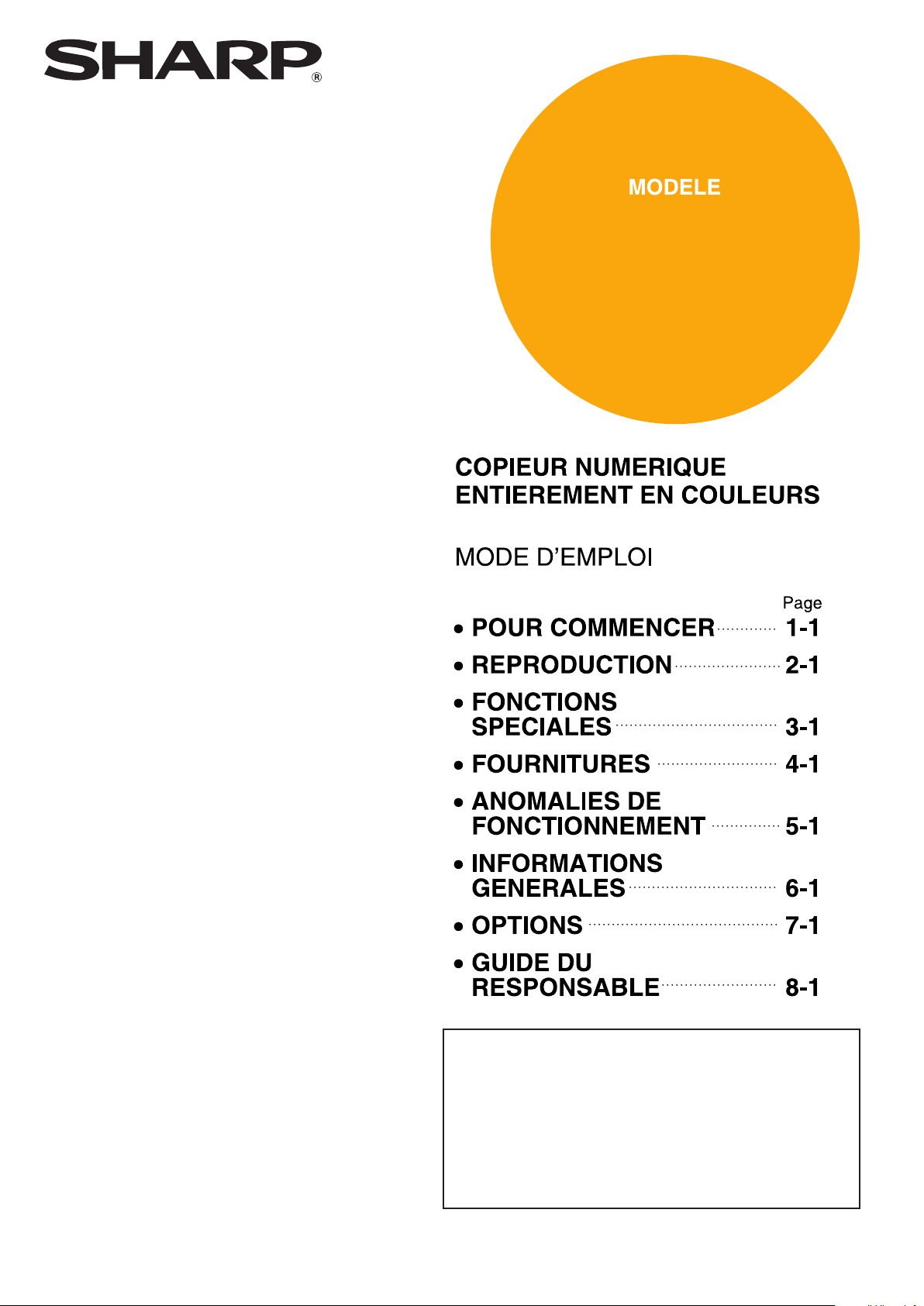
AR-C330
Lisez attentivement ce manuel pour utiliser au
mieux leproduit.
Lisez les instructions d'installation et les
avertissements avant d'installer ce produit.
Conservez tous les manuels à portée de main pour
pouvoir vous y référer à tout moment, à savoir le
"Manuel d'utilisation" et les manuels d'utilisation des
équipements en option installés.
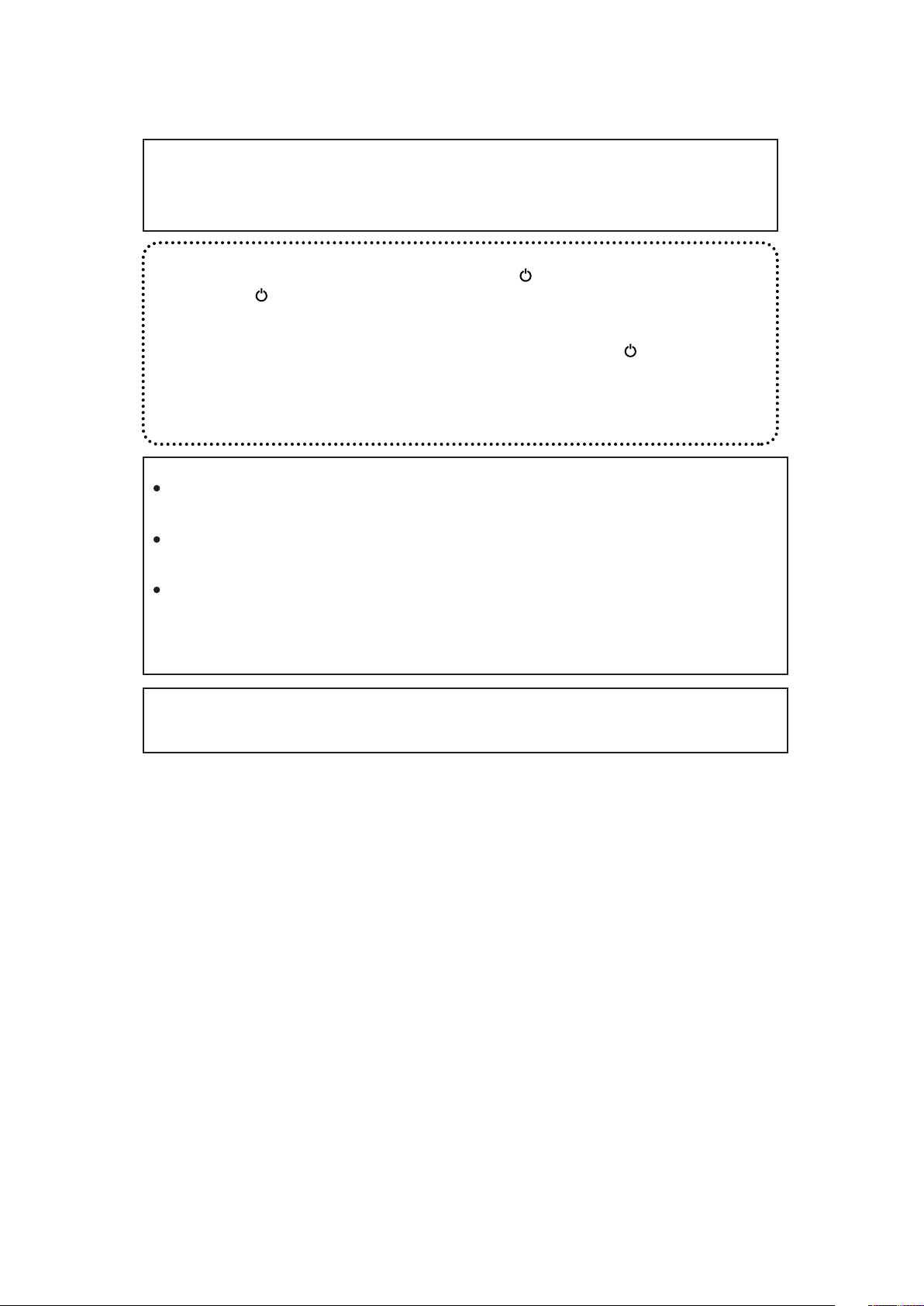
Attention:
Le présent appareil est un appareil de classe A. Dans un environnement privé, ce
produit peut être à l'origine d'interférences radio. L'utilisateur devra dans ce cas
prendre les mesures adéquates.
Pour certains pays, les positions marche “ON” et arrêt “OFF” de l’interrupteur principal
“POWER” sont remplacées par les symboles “|” et “ ”.
Le symbole “ ” indique que l’appareil n’est pas completement hors service, mais qu’il
se trouve en position d’attente, lorsque l’interrupteur “POWER” se trouve sur cette
position.
Si votre appareil porte ces symboles, veuillez lire “|” pour “ON”, et “ ” pour “OFF”.
Attention!
Pour obtenir une déconnexion électrique complète, débrancher la prise principale.
La prise de courant murale devra être installée à proximité de l’équipement et
devra être facilement accessible.
REMARQUES
Un soin particulier a été apporté à la rédaction du présent manuel. Pour toute question
ou commentaire concernant ce manuel, veuillez contacter le SAV SHARP le plus proche
de votre domicile.
Ce produit a subi un contrôle qualité et des procédures d'inspection très stricts. Dans le
cas improbable où un défaut ou un autre problème serait découvert, veuillez contacter
votre revendeur ou le service après-vente SHARP le plus proche.
Sans préjudice des dispositions réglementaires en vigueur, SHARP décline toute
responsabilité pour les dommages survenant lors de l'utilisation du produit ou de ses
options, pour les pannes consécutives à une utilisation incorrecte du produit ou de ses
options, ou pour tout autre incident ou dommage survenant au cours de l'utilisation du
produit.
Les écrans d'affichage, messages et noms de touches présentés dans le manuel peuvent
être différents de ceux que vous trouverez sur l'appareil existant en raison des
améliorations et modifications qui lui ont été apportées.
Garantie
Bien que l'entreprise se soit efforcée au maximum de rendre ce document aussi précis et utile
que possible, SHARP Corporation ne donne aucune garantie d'aucune sorte quant à son
contenu. Toutes les informations présentes ici sont susceptibles de subir des modifications
sans préavis. SHARP ne peut être tenu pour responsable d'aucune perte ou dommage,
directs ou indirects, résultant de ou liés à l'utilisation de ce manuel d'utilisation.
© Copyright SHARP Corporation 2004. Tous droits réservés. La reproduction, l'adaptation ou
la traduction sans permission préalable sont interdites, si ce n'est conformément aux lois sur
le copyright.
Reconnaissance des marques commerciales
Microsoft®, Windows®, Windows® 95, Windows® 98, Windows® Me, Windows NT® 4.0,
Windows® 2000, Windows® XP et Internet Explorer® sont des marques déposées ou des
marques commerciales de Microsoft Corporation aux Etats-Unis et dans les autres pays.
IBM, PC/AT, et PowerPC sont des marques commerciales d'International Business Machines
Corporation.
Pentium est une marque déposée d'Intel Corporation.
PCL est une marque commerciale de Hewlett-Packard Company.
Photoshop® est une marque déposée d'Adobe Systems Incorporated.
Copyright® Acrobat Reader© 1987-2002 Adobe Systems Incorporated. Tous droits réservés.
Adobe, le logo Adobe, Acrobat et le logo Acrobat sont des marques commerciales d'Adobe
Systems Incorporated.
NetWare est une marque déposée de Novell, Inc.
Toutes les autres marques commerciales et les copyrights appartiennent à leurs propriétaires
respectifs.
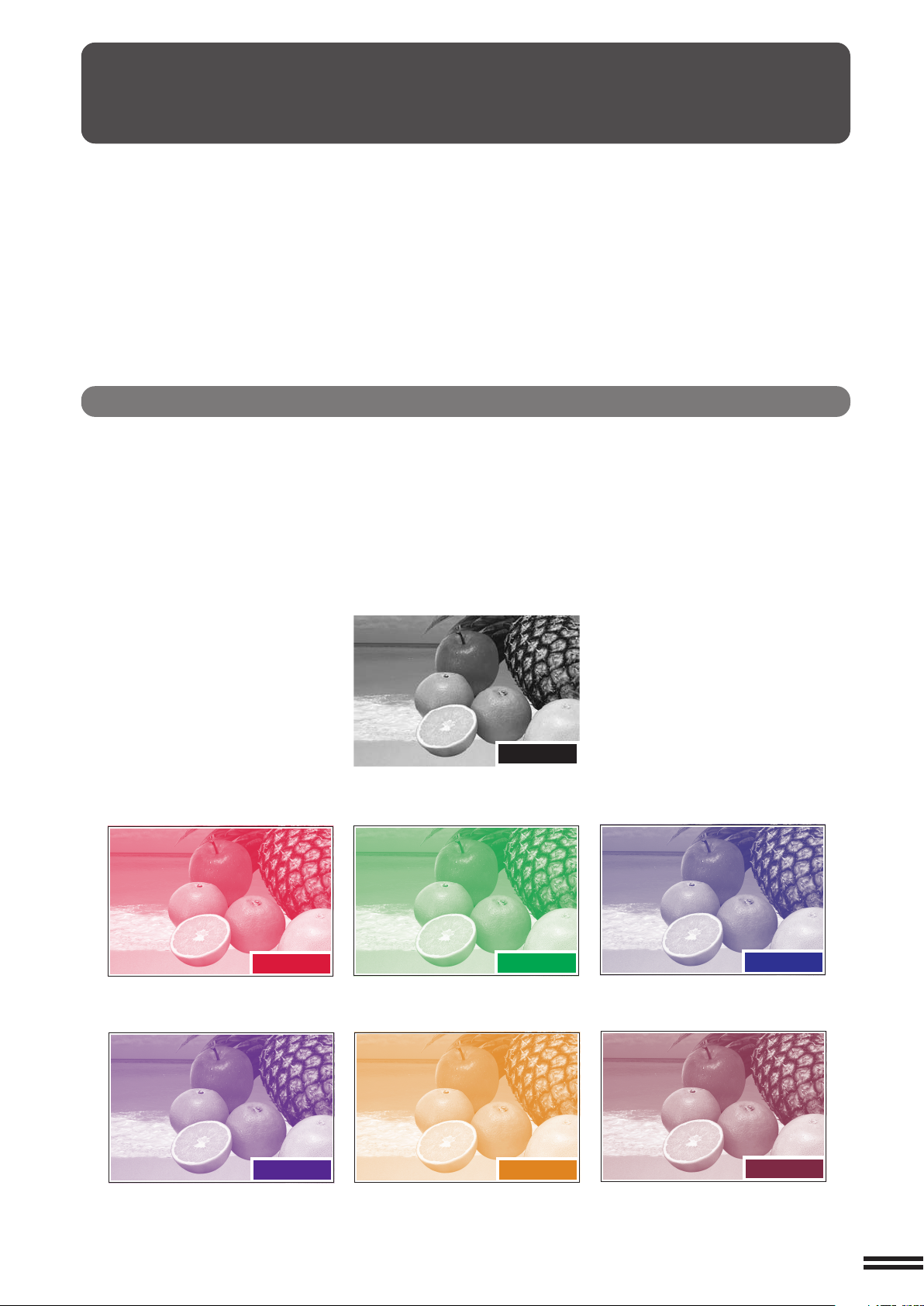
ECHANTILLONS DE COPIE EN COULEURS
Les pages suivantes contiennent des échantillons des différentes fonctions de copie en couleurs décrites dans ce
manuel. Ces échantillons démontrent le grand éventail de possibilités et d’applications du copieur numérique
entièrement en couleurs Sharp AR-C330.
Notez bien que les échantillons montrés aux pages 1 à 8 ne sont pas des copies réelles produites par le AR-C330.
Les couleurs montrées peuvent être différentes de celles des copies réelles.
Copie en couleurs avec les fonctions spéciales
1. Copie en une seule couleur (Reportez-vous à la page 3-26.)
La fonction copie en une seule couleur permet de produire des copies en une seule couleur sélectionnée.
Rouge
Violet
Original
Vert
Orange
Bleu
Marron
1
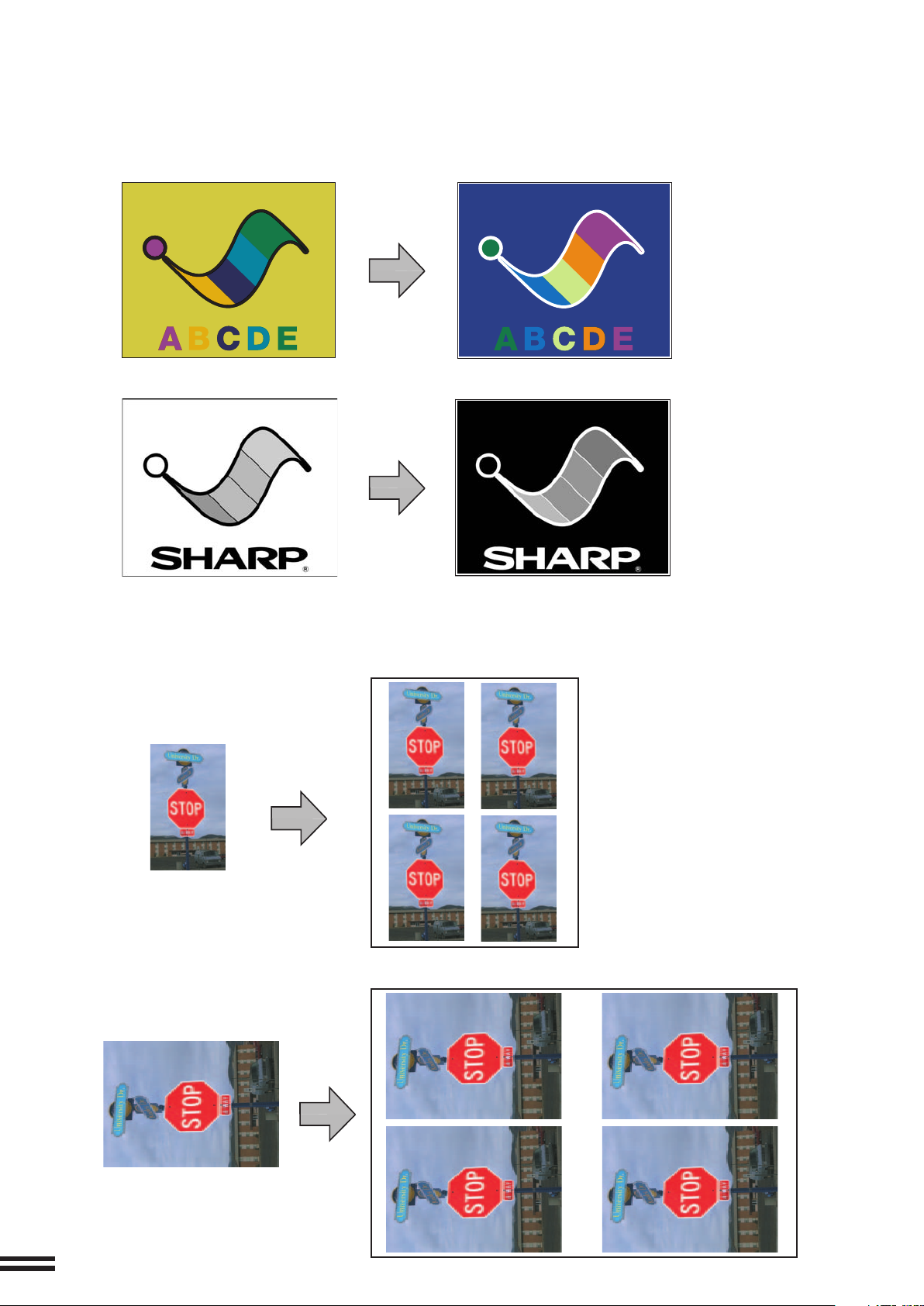
2. Inversion nég./pos. (Reportez-vous à la page 3-28.)
La fonction INVERSION NEG./POS. permet de transformer un original en couleurs en ses couleurs complémentaires.
Si cette fonction est sélectionnée en mode noir et blanc, les zones noires et blanches de l’original seront inversées.
Original
Copie en couleurs
Copie en noir et blanc
3. Photo répétée (Reportez-vous à la page 3-32.)
La fonction PHOTO REPETEE permet de produire plusieurs copies d’une photo sur une seule feuille de papier copie.
Original
(90mm x 130mm ou 3 po. x 5 po.)
Original
(100mm x 150mm ou 5 po. x 7 po.)
Copie (A4 ou 8-1/2 po. x 11 po.)
Copie (A3 ou 11 po. x 17 po.)
2
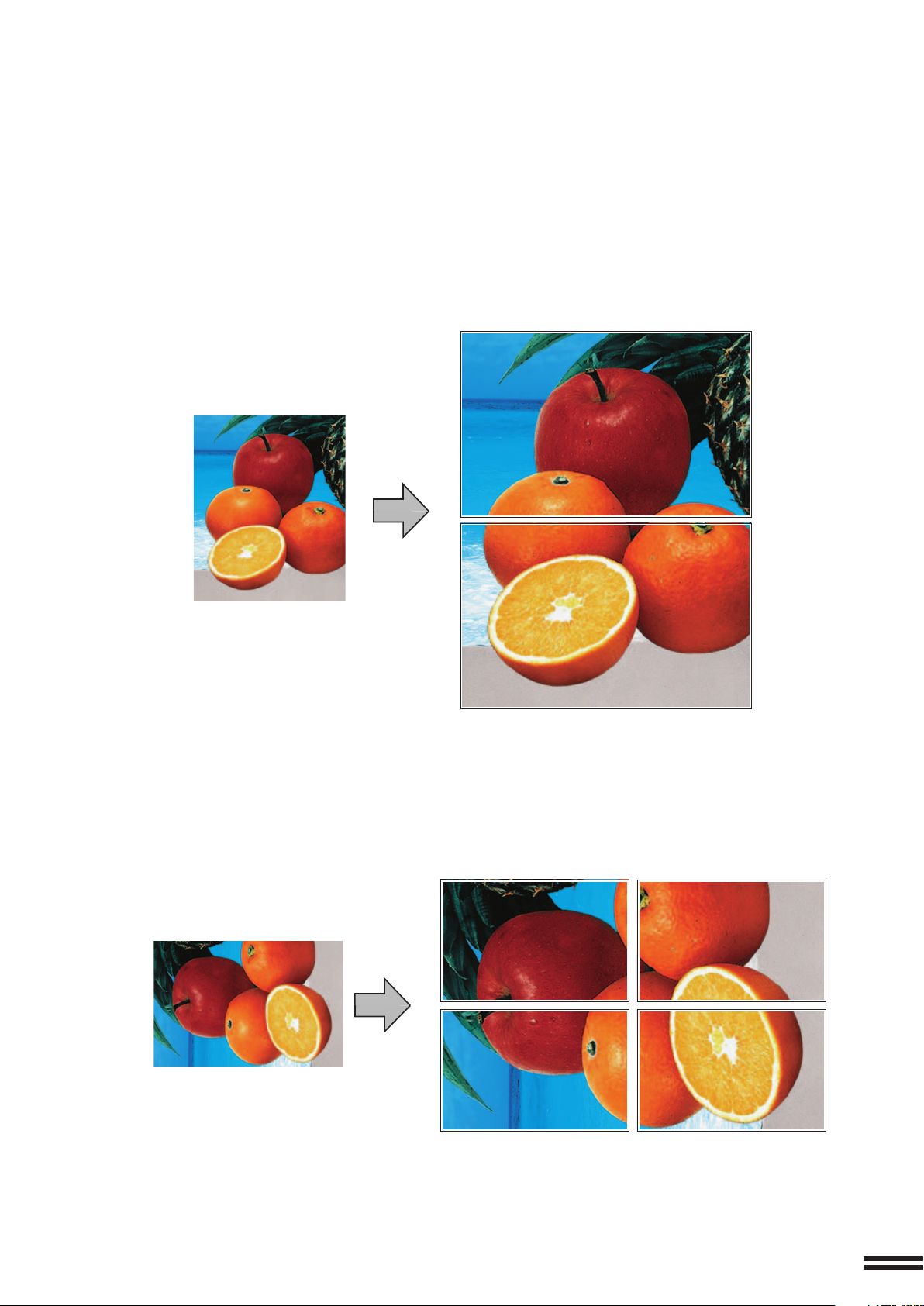
4. Agrandissement multi-pages (Reportez-vous à la page 3-36.)
Cette fonction permet d’agrandir une image d’original à un format plus grand que A3 (11 po. x 17 po.) et d’imprimer
des parties de l’image sur plusieurs feuilles de papier.
Copies
(2 feuilles de format A3 ou 11 po. x 17 po.)
Original
(A4 ou 8-1/2 po. x 11 po.)
Original
(A3 ou 11 po. x 17 po.)
Copies
(4 feuilles de format A3 ou 11 po. x 17 po.)
3
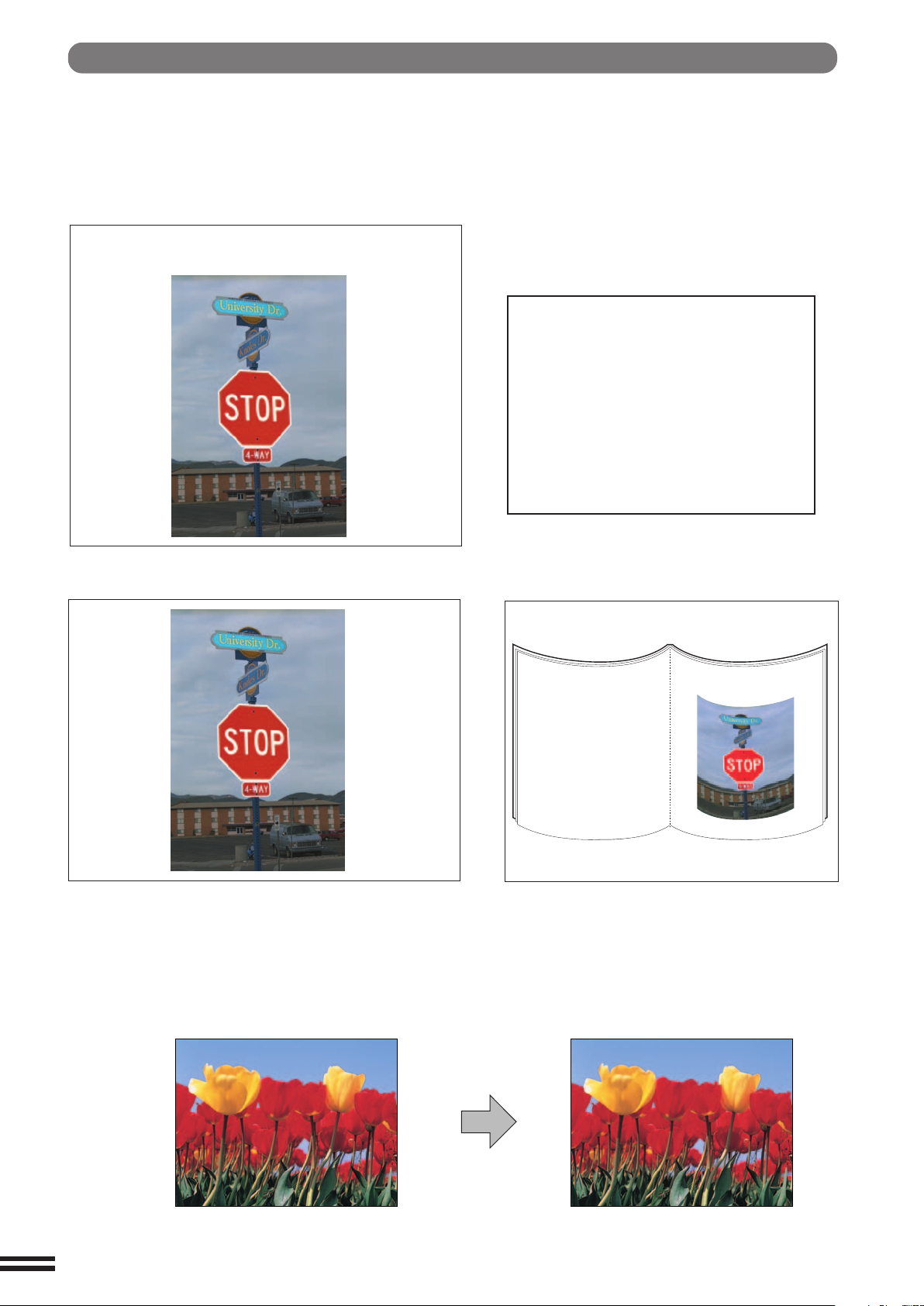
Réglages de la copie en couleurs
K
E
Y
O
P
E
R
A
T
O
R
C
O
D
E
N
U
M
B
E
R
A
k
e
y
o
p
e
r
a
t
o
r
c
o
d
e
n
u
m
b
e
r
m
u
s
t
b
e
r
e
g
i
s
t
e
r
e
d
b
e
f
o
r
e
a
k
e
y
o
p
e
r
a
t
o
r
p
r
o
g
r
a
m
c
a
n
b
e
u
s
e
d
.
T
h
e
k
e
y
o
p
e
r
a
t
o
r
m
u
s
t
r
e
m
e
m
b
e
r
t
h
i
s
n
u
m
b
e
r
.
O
n
l
y
t
h
i
s
r
e
g
i
s
t
e
r
e
d
n
u
m
b
e
r
w
i
l
l
a
l
l
o
w
a
c
c
e
s
s
t
o
t
h
e
k
e
y
o
p
e
r
a
t
o
r
p
r
o
g
r
a
m
s
.
R
e
g
i
s
t
e
r
i
n
g
t
h
e
k
e
y
o
p
e
r
a
t
o
r
c
o
d
e
n
u
m
b
e
r
1
P
r
e
s
s
t
h
e
C
U
S
T
O
M
S
E
T
T
I
N
G
S
k
e
y
.
P
h
o
t
o
1. Réglage de l’exposition (Reportez-vous à la page 2-16.)
Les sélections d’exposition de ce copieur doivent être sélectionnées selon le type d’originaux que vous copiez:
TEXTE/PHOTO IMP., TEX./PHOTO, TEXTE, PHOTO, PHOTO IMPRIMEE ou CARTE. Vous pouvez aussi spécifier
COULEURS VIVES.
Mode texte/photo imp. Mode texte/photo:
Ces modes permettent d’obtenir le meilleur équilibre pour
réaliser la copie d’originaux contenant texte, photos imprimées
et photos.
Mode photo:
Mode texte:
Ce mode permet d’accentuer les zones très claires
d’un original ou de supprimer les zones
excessivement foncées de l’arrière-plan.
KEY OPERATOR CODE NUMBER
A key operator code number must be registered
before a key operator program can be used. The
key operator must remember this number. Only
this registered number will allow access to
the key operator programs.
Registering the key operator code number.
1 Press the CUSTOM SETTINGS key.
Mode photo imprimée:
Ce mode offre la meilleure qualité de reproduction, aux
détails très fins.
Ce mode permet de copier les photographies
imprimées.
Couleurs vives:
Ce mode est utilisé pour rendre plus vives les images
entièrement en couleurs.
Original
Copie
4
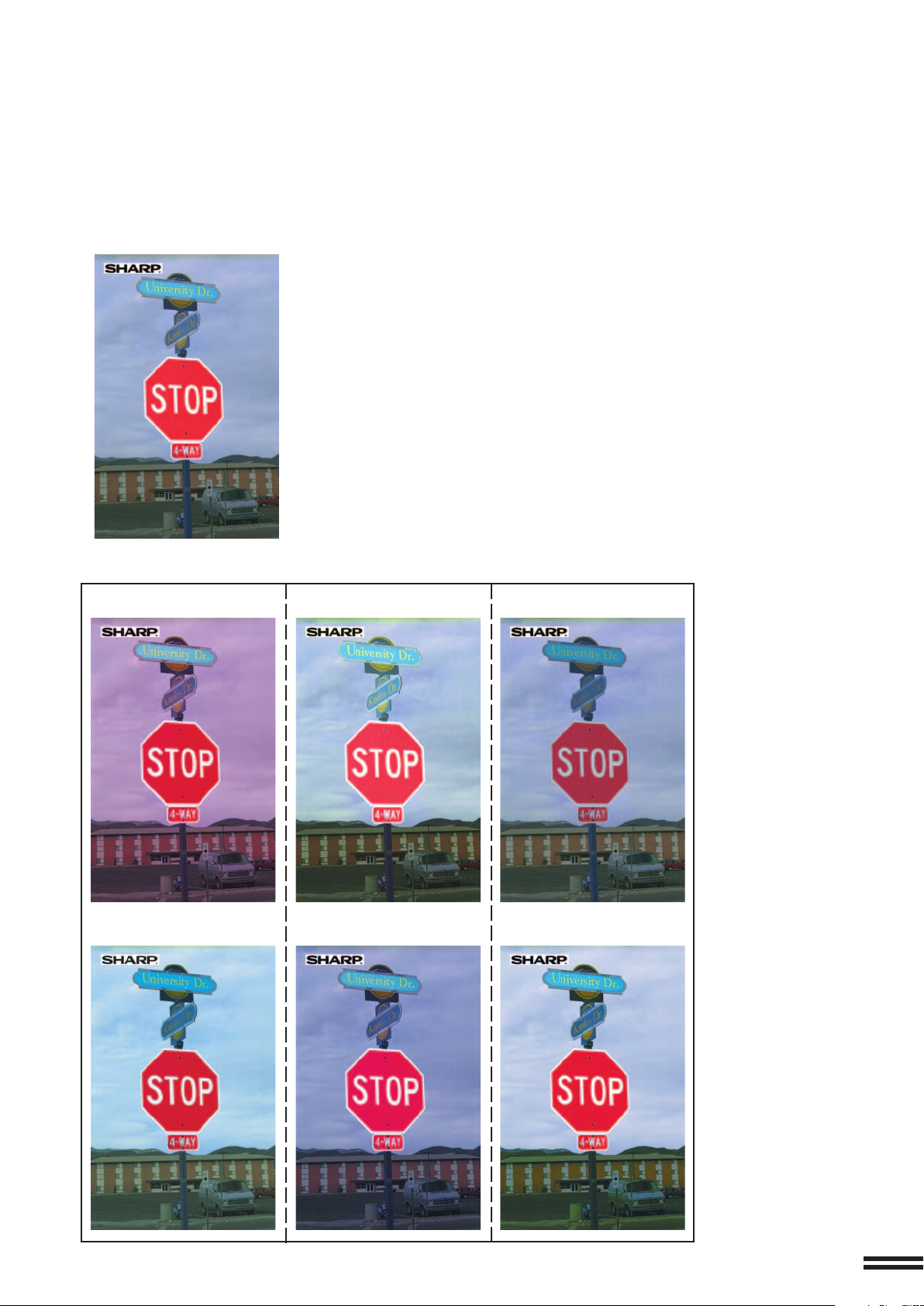
2. Réglage RVB (Reportez-vous à la page 3-16.)
La fonction de réglage RVB permet de renforcer ou d’affaiblir l’intensité g énérale de l’une des trois couleurs primaires.
La quantité de changement dépend des caractéristiques de l’original particulier que vous copiez. Généralement, les
zones aux tons plus clairs seront plus affectées que les zones aux tons plus foncés.
Original
Rouge +
Rouge -
Vert +
Vert -
Bleu +
Bleu -
5
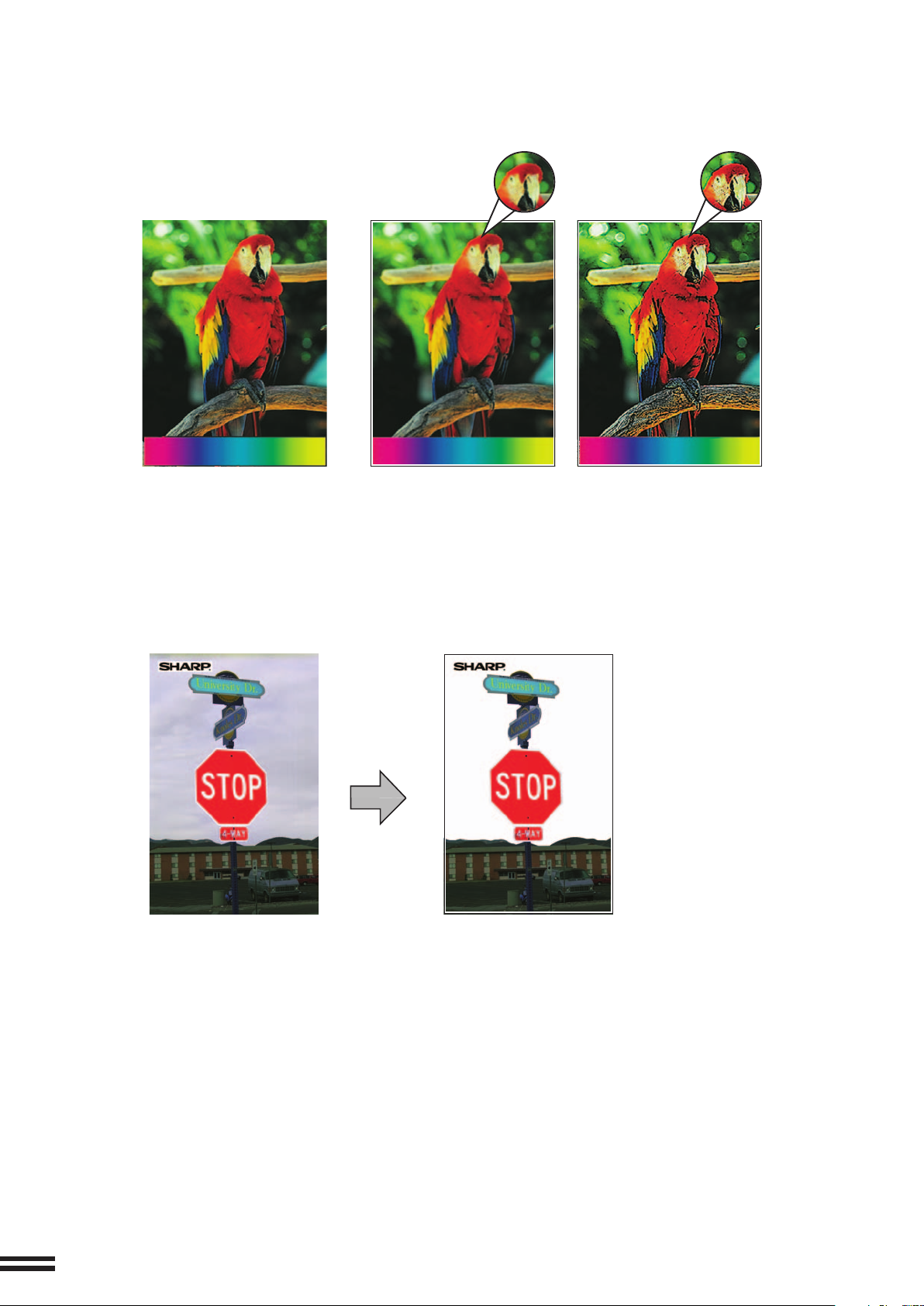
3. Netteté (Reportez-vous à la page 3-18.)
Cette fonction permet de rendre les contours de l’image plus nets ou plus flous.
Original Plus flou Plus net
4. Supprimer arrière-fond (Reportez-vous à la page 3-20.)
Ce copieur peut supprimer les couleurs d’arrière-fond inutiles sur les images de l’original lors de la copie. Cette
fonction est utilisée pour régler le niveau de contraste des images d’arrière-fond à effacer.
Original Copie
6
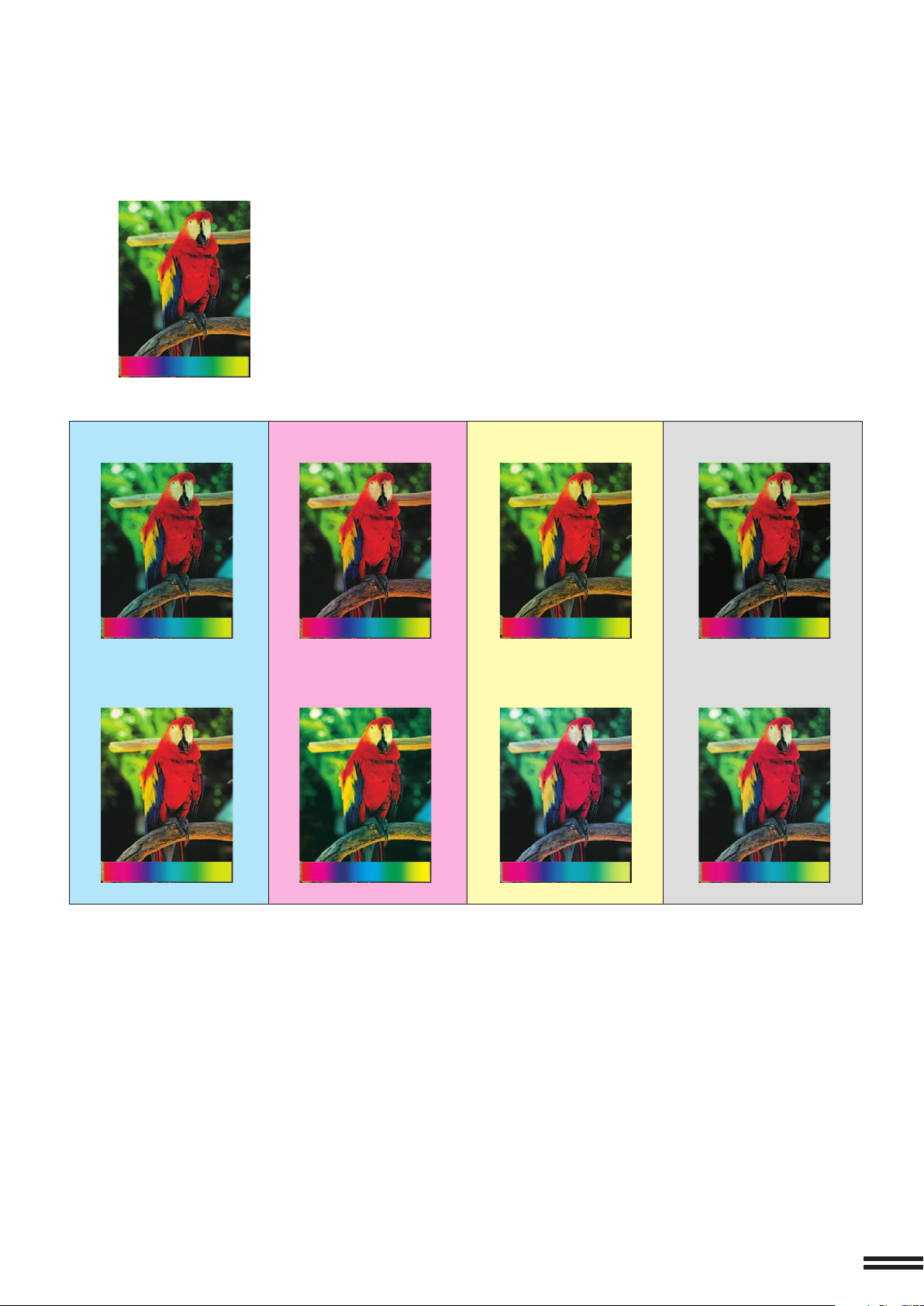
5. Balance des couleurs (Reportez-vous à la page 3-22.)
La fonction de balance des couleurs permet de régler la densité des couleurs. Des échantillons de couleurs réglés
sont représentés ci-dessous.
Original
Réglage cyan + Réglage magenta +
Réglage cyan -
Réglage magenta -
Réglage jaune +
Réglage jaune -
Réglage noir +
Réglage noir -
7
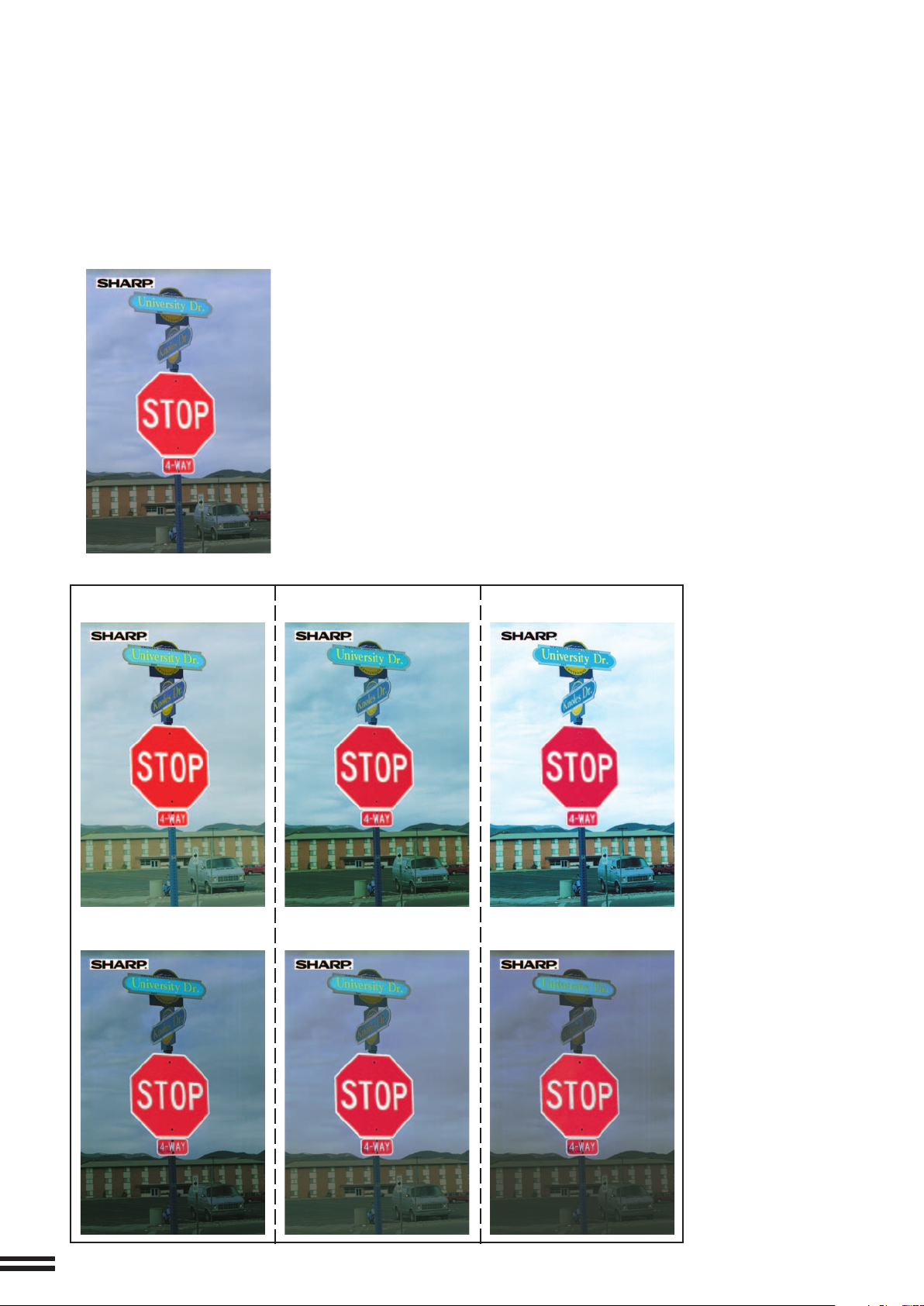
6. Luminosité/intensité/contraste (Reportez-vous à la page 3-24.)
Les niveaux de luminosité, d’intensité ou de contraste des images peuvent être réglés sur ce copieur. Si vous
sélectionnez la luminosité, les couleurs pourront être rendues plus foncées ou plus claires. Si vous sélectionnez
l’intensité, la saturation des couleurs pourra être rendue plus vive ou plus neutre. Si vous sélectionnez le contraste,
le contraste entre deux zones d’images pourra être accentué ou atténué.
Original
Contraste +Luminosité + Intensité +
Contraste -Luminosité - Intensité -
8
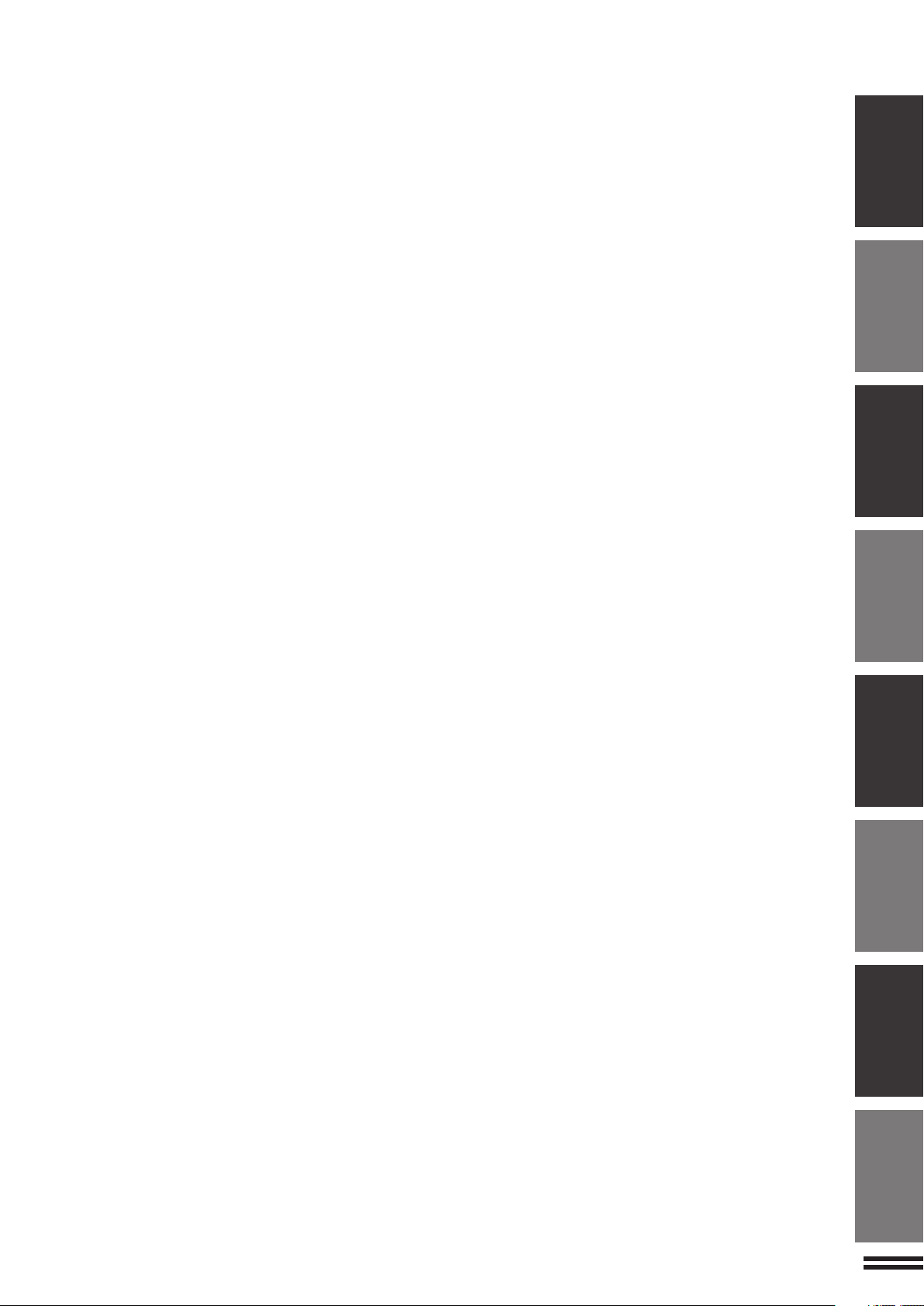
SOMMAIRE
●
INTRODUCTION .................... 10
●
COMMENT UTILISER CE MODE
D’EMPLOI ......................... 10
CHAPITRE 1
POUR COMMENCER
●
INSTALLATION DE LA MACHINE ....... 1-2
●
MESURES DE PRECAUTION .......... 1-3
●
MISE SOUS TENSION ET MISE HORS
TENSION ......................... 1-5
Modes d’économie d’énergie ........... 1-6
●
LA FONCTION INFORMATIONS ........ 1-7
●
UTILISATION DE L’ECRAN TACTILE ..... 1-8
Comment utiliser l’écran tactile .......... 1-8
Sélection des fonctions ............... 1-8
Icônes de réglage des fonctions ......... 1-9
●
UTILISATION DU MODE D’IMPRESSION ET
DE LA FONCTION DE SCANNER
Impression de documents à partir
de l’ordinateur . . . . . . . . . . . . . . . . . . . . . . . 1-10
Utilisation de l’écran tactile en mode
d’impression . . . . . . . . . . . . . . . . . . . . . . . . 1-11
Comment sélectionner le type de papier
pour le plateau d’alimentation auxiliaire . . . . 1-11
Etapes d’utilisation générale pour utiliser le
scanner . . . . . . . . . . . . . . . . . . . . . . . . . . . . 1-12
CHAPITRE 2
REPRODUCTION
●
COMPTE UTILISATEUR .............. 2-2
●
COPIE A PARTIR DE LA VITRE
D’EXPOSITION ..................... 2-3
●
UTILISATION DU RADF .............. 2-6
●
REDUCTION/AGRANDISSEMENT/
ZOOM .......................... 2-11
●
PAPIERS SPECIAUX
(Alimentation manuelle) .............. 2-14
Copie recto verso avec le plateau
d’alimentation auxiliaire .............. 2-15
●
REGLAGES DE L’EXPOSITION ........ 2-16
●
MEMOIRES DE TRAVAIL ............ 2-18
●
INTERRUPTION D’UN CYCLE DE
COPIE .......................... 2-20
CHAPITRE 3
FONCTIONS SPECIALES
●
ZOOM XY ......................... 3-2
●
DECALAGE DE LA MARGE ............ 3-4
●
EFFACEMENT ..................... 3-6
●
COPIE SUR DEUX PAGES ............ 3-8
●
CENTRAGE ...................... 3-10
●
FILMS TRANSPARENTS AVEC
INTERCALAIRES .................. 3-12
●
COUVERTURES ................... 3-14
●
AJUSTEMENT COULEURS ........... 3-16
Réglage RVB ..................... 3-16
Netteté .......................... 3-18
Supprimer arrière-fond ............... 3-20
Balance des couleurs . . . . . . . . . . . . . . . . . 3-22
Luminosité/intensité/contraste .......... 3-24
. . . . . . . . . . 1-10
Page
Page
●
FONCTIONS D’EDITION D’IMAGE ...... 3-26
Une seule couleur .................. 3-26
Inversion nég./pos................... 3-28
Image miroir ...................... 3-30
Photo répétée ..................... 3-32
A3 (11x17) image complète ........... 3-34
Agrandissement multi-pages ........... 3-36
Autre format ...................... 3-38
CHAPITRE 4
FOURNITURES
●
PAPIER ......................... 4-2
Types et formats du papier copie ....... 4-2
Chargement du papier copie ........... 4-2
●
REAPPROVISIONNEMENT EN TONER .. 4-5
●
TONER USAGE ................... 4-8
●
RANGEMENT DES FOURNITURES ..... 4-9
CHAPITRE 5
ANOMALIES DE FONCTIONNEMENT
●
INCIDENT PAPIER ................. 5-2
●
MAINTENANCE REQUISE........... 5-11
●
BAC RECUPERATEUR DE TONER DE
L’UNITE DE TRANSFERT ........... 5-12
●
GUIDE DE DEPANNAGE ............ 5-13
CHAPITRE 6
INFORMATIONS GENERALES
●
LES ORGANES ET LEURS
FONCTIONS ...................... 6-2
Vue extérieure ..................... 6-2
Vue intérieure ..................... 6-3
Tableau de bord ................... 6-4
Ecran tactile (écran de base) .......... 6-5
●
ENTRETIEN PAR L’UTILISATEUR ...... 6-6
●
REGLAGE DU CONTRASTE DE L’ECRAN
TACTILE ......................... 6-7
●
FICHE TECHNIQUE ................ 6-8
CHAPITRE 7
OPTIONS
●
CONFIGURATION D’ENSEMBLE....... 7-2
●
TRIEUSE-AGRAFEUSE 20 CASES
(AR-SS2) ........................ 7-3
●
MAGASIN GRANDE CAPACITE
(AR-LC9) ....................... 7-15
●
FINISSEUR (AR-FN4) .............. 7-19
CHAPITRE 8
GUIDE DU RESPONSABLE
●
NUMERO DE CODE DU
RESPONSABLE ................... 8-2
Enregistrement du numéro de code du
responsable ...................... 8-2
●
PROGRAMMATION DU
FONCTIONNEMENT ................ 8-4
Utilisation des programmes de
responsable ...................... 8-7
●
INTERVENTIONS DU
RESPONSABLE .................. 8-36
●
NUMERO DE CODE DU RESPONSABLE:
REGLAGE USINE ................. 8-37
9
CHAPITRE1
CHAPITRE 2 CHAPITRE 3
CHAPITRE 4
CHAPITRE 5 CHAPITRE 6 CHAPITRE 7 CHAPITRE 8
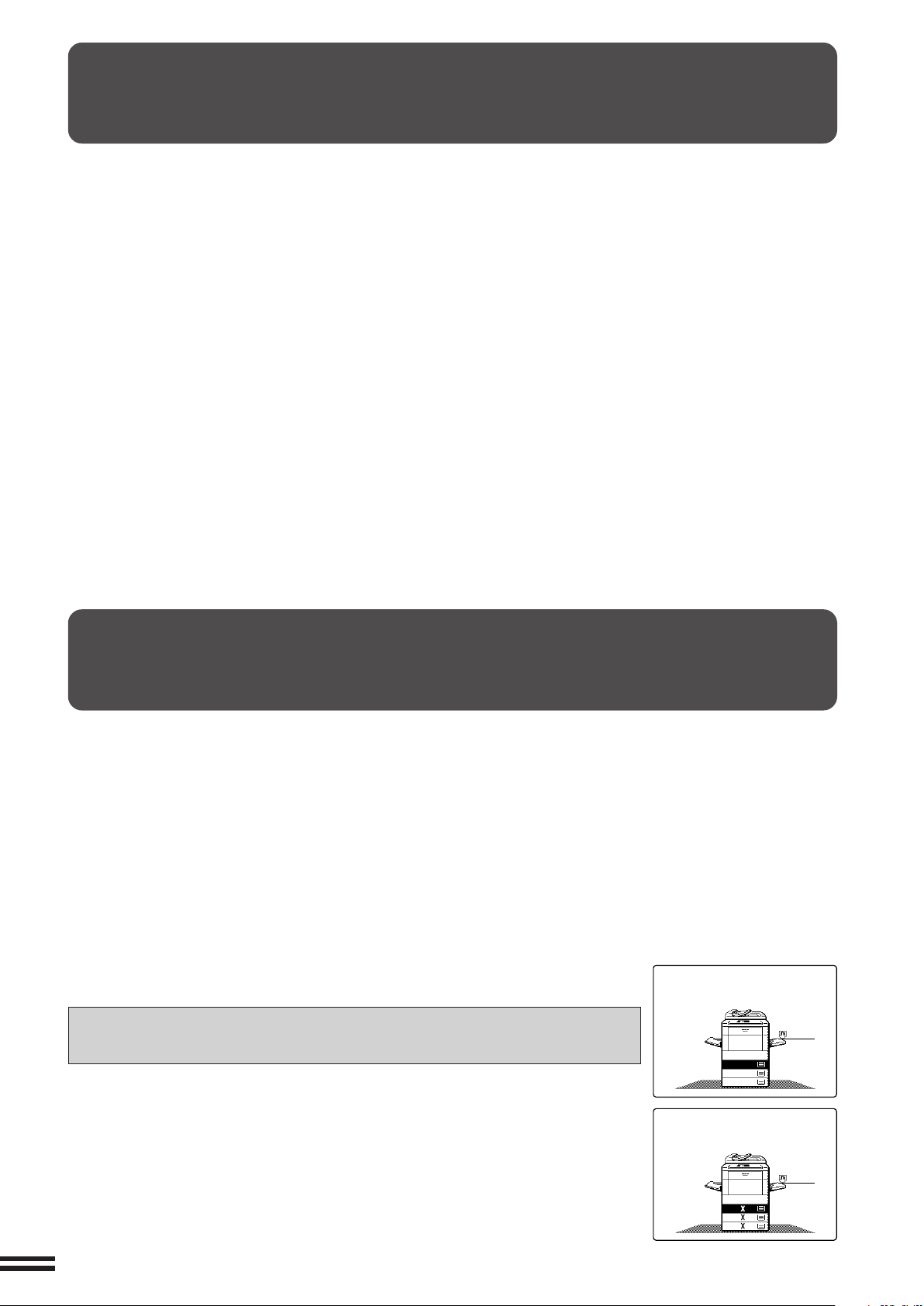
2
1
2
1
[Système en pouces]
[Système AB]
1.
A4
2.
A3
3.
B4
1.8/ 11
2.11 17
3.8/ 14
RECTO VERSO
RECTO VERSO
INTRODUCTION
Le AR-C330 est une machine à traitement d’image numérique en couleurs de haut rendement avec une vitesse de
copie couleurs de 33 copies/minute offrant de nombreuses particularités pratiques telles que les fonctions d’édition
d’image intelligentes. Il possède de nombreuses fonctions utiles telles que le chargeur de documents (en option), la
copie photo, le compteur à code interne et différentes fonctions spéciales telles que la copie recto verso automatique,
la copie sur deux pages, le décalage de la marge, l’effacement, le zoom XY, les fonctions d’inversion NEG./POS.
Cette machine peut être équipée d’un magasin grande capacité en option pouvant contenir 3.500 feuilles de papier
copie. Elle peut être aussi équipée d’une trieuse-agrafeuse en option ou d’un finisseur en option qui produit des jeux
de copie prêts à distribuer. De plus, la machine peut être équipée d’un contrôleur d’imprimante Fiery en option
permettant de l’utiliser comme imprimante couleur et comme scanner d’images couleur.
Cette machine est d’utilisation aisée. Le tableau de bord est facile à comprendre grâce à son système d’écran tactile
et sa fonction INFORMATIONS qui indiquent à l’utilisateur la marche à suivre pour la plupart des opérations.
Toutefois, pour tirer pleinement parti de toutes les fonctions de la machine, nous vous suggérons de bien lire d’abord
ce mode d’emploi afin de vous familiariser avec toutes ses particularités.
REMARQUES:
●
Le présent manuel décrit seulement les fonctions des copieurs. En ce qui concerne la description des fonctions
d’une imprimante en option, reportez-vous au manuel séparé correspondant. Toutefois, une description succinte
des opérations en mode IMPRESSION figure aux pages 1-10 à 1-12.
●
Cette machine peut être équipée d’un couvercle ou d’un chargeur automatique de documents recto verso (RADF)
en option. Les illustrations contenues dans ce manuel représentent principalement la machine avec un RADF en
option installé.
●
Le plateau de sortie est aussi en option. Toutefois, les illustrations contenues dans ce manuel représentent
principalement les copieurs avec le plateau de sortie installé. (Dans certains pays, le plateau de sortie est fourni
en composant standard.)
●
L’affichage du panneau tactile varie en fonction des appareils en option installés. Les illustrations du panneau
tactile de ce manuel sont principalement pour la machine avec un RADF en option installé.
COMMENT UTILISER CE MODE D’EMPLOI
Ce mode d’emploi a été rédigé à l’intention des utilisateurs et du responsable de la machine.
Utilisateurs
Nous vous conseillons la lecture des chapitres intitulés POUR COMMENCER, REPRODUCTION et FONCTIONS
SPECIALES de manière à connaître les nombreuses particularités et fonctions de votre copieur. Cela fait, reportez-
vous à ce mode d’emploi pour vous familiariser avec celles que vous utiliserez fréquemment.
Responsable
Nous vous suggérons la lecture complète de ce mode d’emploi pour vous familiariser avec toutes les particularités
et fonctions du copieur. Les informations qui vous concernent directement sont repérées dans ce document par: “★
RESPONSABLE”. Veuillez lire attentivement ces notes ainsi que les chapitres intitulés FOURNITURES, ANOMALIES
DE FONCTIONNEMENT, INFORMATIONS GENERALES et OPTIONS, afin de pouvoir utiliser au mieux votre
machine.
Le GUIDE DU RESPONSABLE a été rédigé à votre intention. Il contient la liste des
programmes et la manière de les personnaliser pour tenir compte des besoins propres
à votre entreprise.
Référence pour la série utilisant le système AB (métrique)
et la série utilisant le système anglo-saxon (pouces)
Les caractéristiques sont indiquées dans les deux systèmes d’unités.
●
Celles de la série utilisant le système d’unités anglo-saxon sont données entre
parenthèses.
Par exemple:
Page 2-6 -----------------------------------------------------B4 à A3 (8-1/2 po. x 14 po. à
11 po. x 17 po.)
Page 2-12, point 3, menu 1-A -------------------------- 86%, 81% et 70% (77% et 64%)
●
Bien que les indications de format de la série AB sont représentées sur l’écran tactile
dans ce mode d’emploi, les indications de la série en pouces s’affichent dans les
machines utilisant le système en pouces.
10
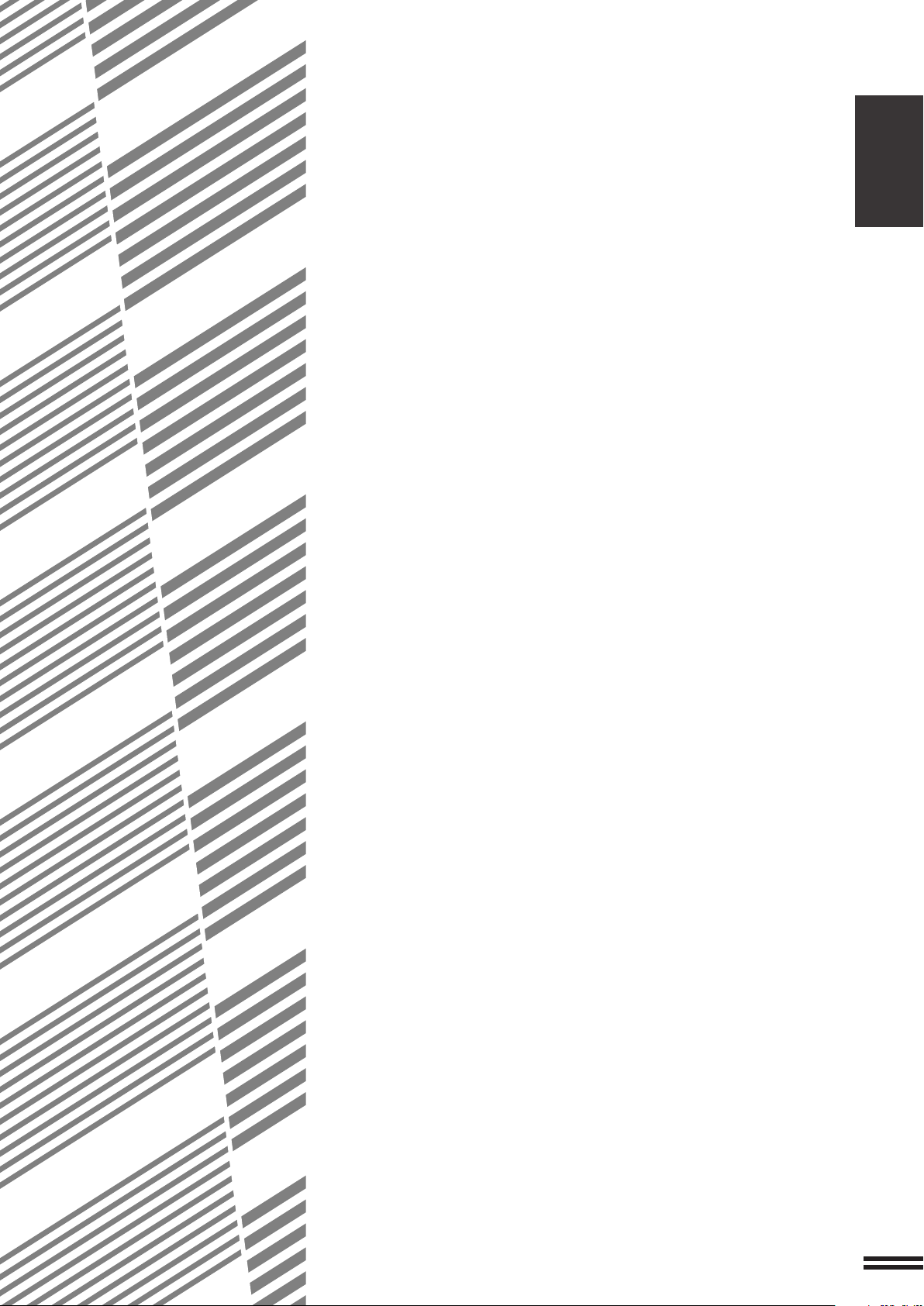
CHAPITRE 1
POUR COMMENCER
Le présent chapitre expose les informations de base pour l’utilisation de
cette machine.
●
INSTALLATION DE LA MACHINE ...................... 1-2
●
MESURES DE PRECAUTION ......................... 1-3
●
MISE SOUS TENSION ET MISE HORS TENSION........... 1-5
Modes d’économie d’énergie .......................... 1-6
●
LA FONCTION INFORMATIONS ....................... 1-7
●
UTILISATION DE L’ECRAN TACTILE ................... 1-8
Comment utiliser l’écran tactile ......................... 1-8
Sélection des fonctions .............................. 1-8
Icônes de réglage des fonctions ........................ 1-9
●
UTILISATION DU MODE D’IMPRESSION ET DE LA
FONCTION DE SCANNER . . . . . . . . . . . . . . . . . . . . . . . . . . . . 1-10
Impression de documents à partir de l’ordinateur . . . . . . . . . . . 1-10
Utilisation de l’écran tactile en mode d’impression. . . . . . . . . . . 1-11
Comment sélectionner le type de papier pour le
plateau d’alimentation auxiliaire . . . . . . . . . . . . . . . . . . . . . . . . . 1-11
Etapes d’utilisation générale pour utiliser le scanner . . . . . . . . . 1-12
CHAPITRE1
Page
1-1
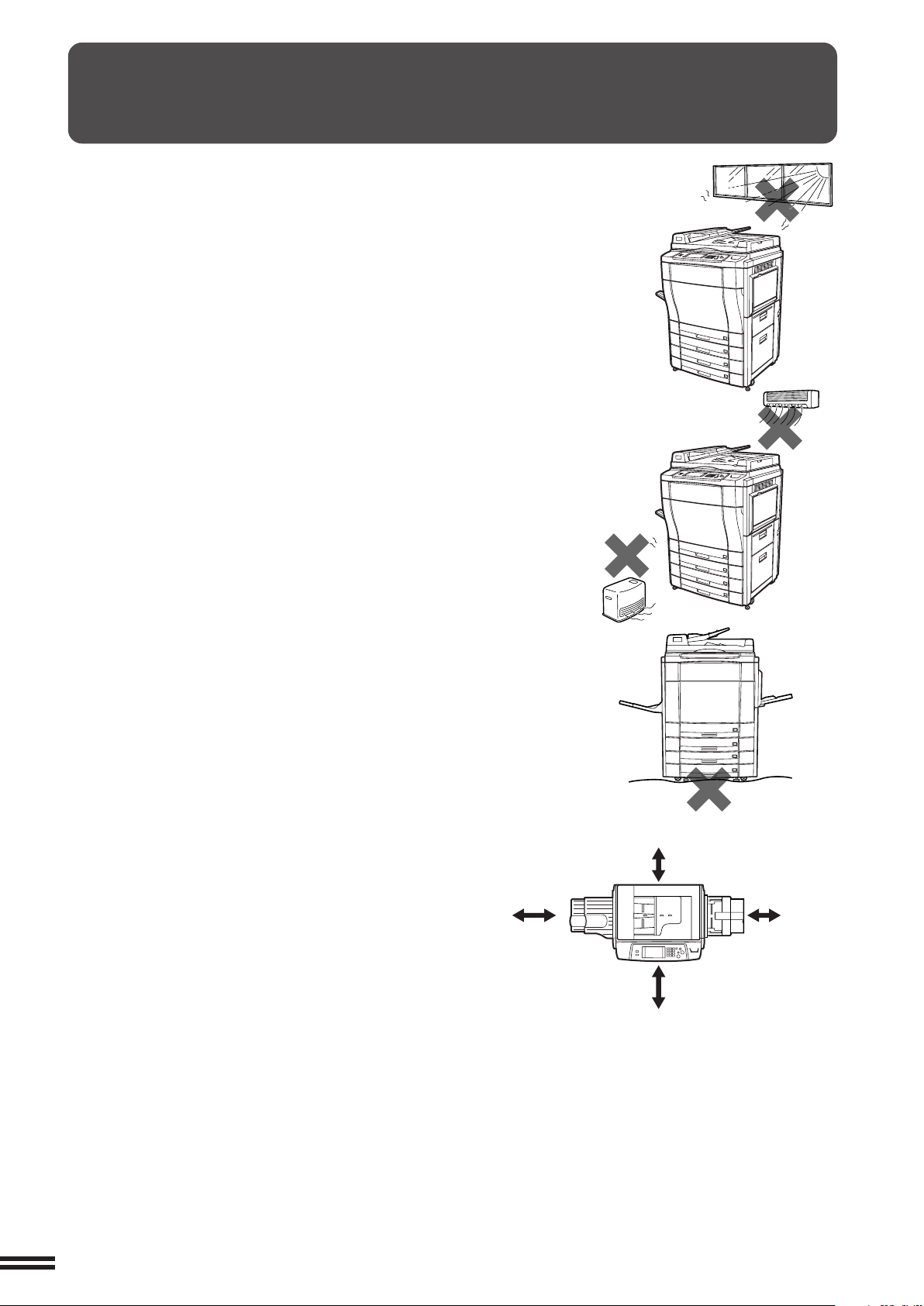
CHAPITRE
30 cm
(11-13/16 po.)
60 cm
(23-5/8 po.)
60 cm
(23-5/8 po.)
30 cm
(11-13/16 po.)
1
POUR COMMENCER Installation de la machine
INSTALLATION DE LA MACHINE
Veuillez observer ce qui suit lors de la première installation et chaque fois que
la machine sera déplacée.
1. Installez le copieur près d’une prise de courant accessible pour pouvoir
le brancher facilement.
2. Assurez-vous que la tension du secteur soit la même que la tension
nominale de la machine.
Assurez-vous aussi que la prise soit mise à la terre correctement.
●
Pour les normes d’alimentation de ce copieur, reportez-vous à la
plaque d’identification située dans le coin arrière droit du copieur.
3. Evitez les emplacements:
●
humides;
●
exposés à la lumière directe du soleil;
●
très poussiéreux;
●
mal ventilés;
●
soumis à des variations importantes de température et d’humidité tels
que ceux à proximité d’un climatiseur ou d’un appareil de chauffage.
4. Installez la machine sur un plancher horizontal et solide.
5. Veillez à ce que ses abords soient dégagés de manière que son
entretien soit facile et que rien ne fasse obstacle à son refroidissement.
1-2
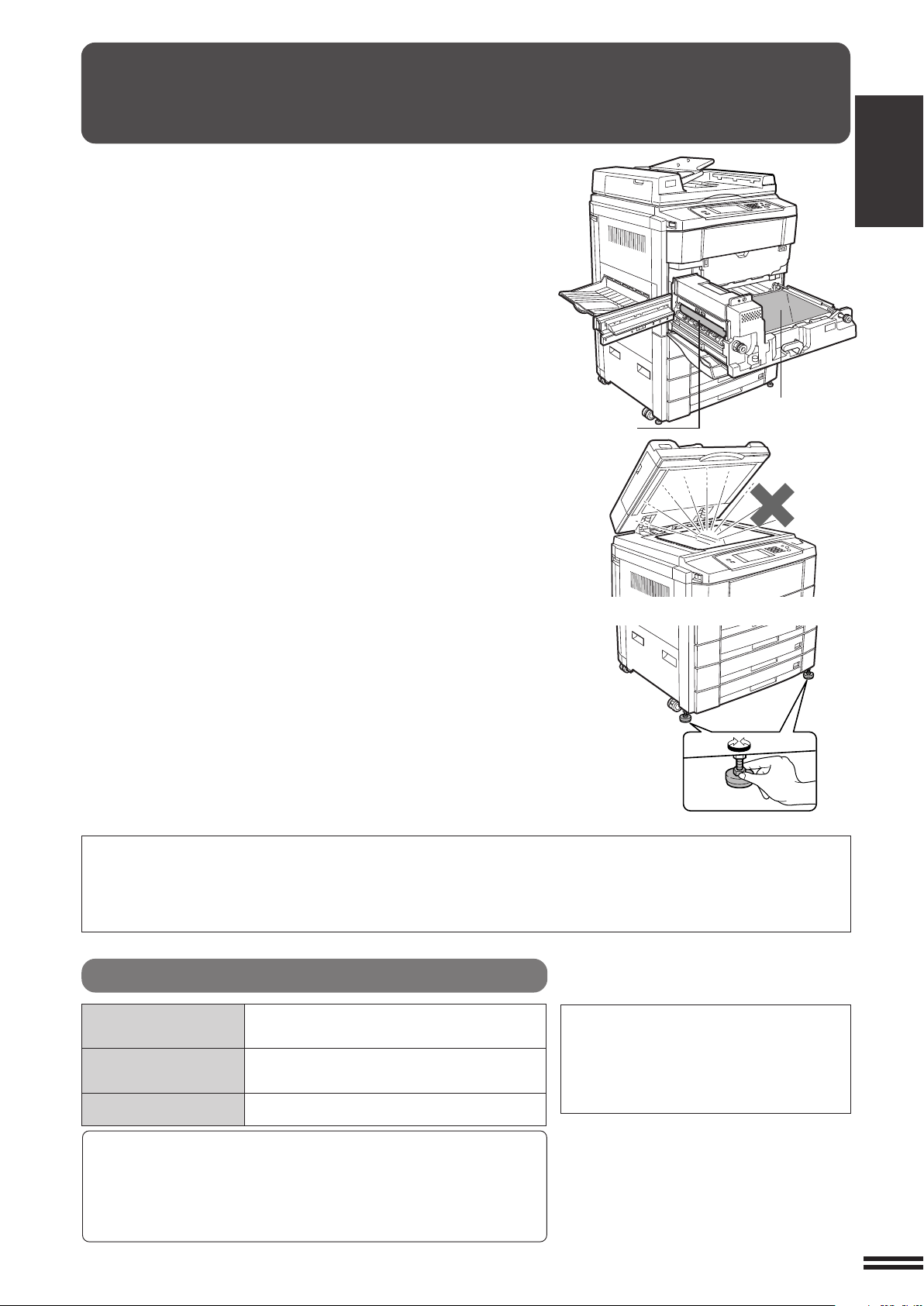
MESURES DE PRECAUTION
Unité de
fixation
Dispositif de transport
de papier
Blocage
Déblocage
Vis
d'immobilisation
1. Ne touchez pas les tambours photoconducteurs ou le dispositif de
transport de papier. Les rayures ou les taches sur les tambours
donneront lieu à des défauts de copie.
2. La température de la zone de fixation est très élevée. Soyez
prudent lors de manipulations au voisinage de cette zone.
3. Ne regardez pas directement la source lumineuse. Vous risqueriez
de vous abîmer les yeux.
4. Vis d’immobilisation
Avant de déplacer la machine, veillez à élever les vis
d’immobilisation. Après le déplacement, abaissez les vis
d’immobilisation jusqu’au sol.
Ce copieur contient de l’huile de fixation qui risque de rendre le
plancher très glissant si elle fuit sur celui-ci. Veillez à ce que la
machine soit placée sur une surface bien horizontale et à ne pas
causer de fuite d'huile lorsque vous déplacez la machine.
5. N’effectuez aucune modification sur cet appareil. Cela risquerait
d’entraîner une blessure ou un endommagement de l’appareil.
CHAPITRE1
POUR COMMENCER Mesures de précaution
6. En raison du poids de l’appareil, il est recommandé de le
déplacer à plusieurs personnes afin d’éviter tout risque de
blessure.
7. Avant de connecter cet appareil à un ordinateur, veillez à mettre
hors tension l’ordinateur ainsi que l’appareil.
8. Ne réalisez pas de copies de documents dont la reproduction est
interdite par la loi. La reproduction des éléments suivants est
normalement interdite par une loi nationale. La reproduction
d’autres éléments peut être interdite par une loi locale.
●
Billets de banque
●
Traites bancaires
●
Timbres
●
Chèques
●
Obligations
●
Passeports
●
Actions
●
Permis de conduire
“MISE AU REBUT DE LA PILE”
CE PRODUIT CONTIENT UNE PILE DE SAUVEGARDE RAM AU LITHIUM DONT LA MISE AU REBUT DOIT
ÊTRE REALISEE DANS LES REGLES DE L’ART. CONTACTEZ VOTRE REVENDEUR LOCAL SHARP OU
VOTRE REPRESENTANT DE SERVICE AGREE CONCERNANT LA MISE AU REBUT DE CETTE PILE
Précautions concernant le laser
Longueur d’onde 785 nm
Durée des impulsions
Amérique du Nord: (3,4 µs ± 3,4 ns)/7 mm
Europe: (5,6 µs ± 5,6 ns)/7 mm
+ 10 nm
– 15 nm
Puissance de sortie Maximum 0,55 mW
Attention
Ce produit contient un dispositif émettant un laser à faible
puissance. Pour assurer la sécurité, ne pas enlever le couvercle
ni accéder à l ’intérieur du produit. Pour toute réparation, s’adresser
à une personne qualifiée.
En production, la puissance de sortie du
scanner est réglée sur 0,55 MILLIWATT
PLUS 10%. Elle est maintenue constante
grâce au contrôle automatique de
puissance (APC).
1-3
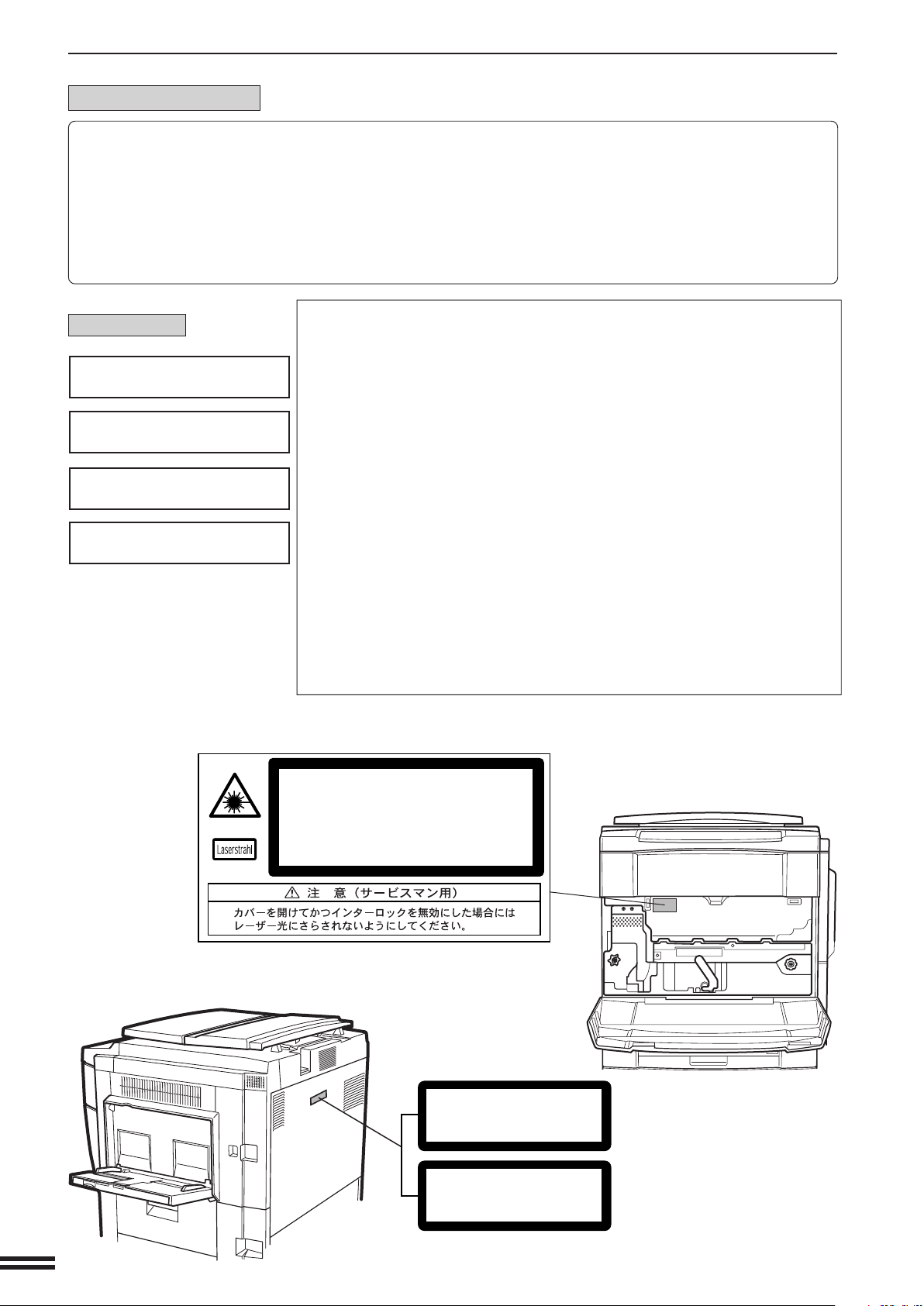
CAUTION
VORSICHT
ADVARSEL
ADVERSEL
VARNING
VARO!
INVISIBLE LASER RADIATION WHEN OPEN AND INTERLOCKS DEFEATED.
AVOID EXPOSURE TO BEAM.
UNSICHTBARE LASERSTRAHLUNG WENN ABDECKUNG GEÖFFNET UND
SICHERHEITSVERRIEGELUNG ÜBERERÜCKT. NICHT DEM STRAHL AUSSETZEN.
USYNLIG LASERSTRÅLING VED ÅBNING, NÅR SIKKERHEDSAFBRYDERE ER
UDE AF FUNKTION. UNDGÅ UDSAETTELSE FOR STRÅLNING.
USYNLIG LASERSTRÅLING NÅR DEKSEL ÅPNES OG SIKKERHEDSLÅS BRYTES.
UNNGÅ EKSPONERING FOR STRÅLEN.
OSYNLIG LASERSTRÅLNING NÄR DENNA DEL ÄR ÖPPNAD OCH SPÄRRAR ÄR
URKOPPLADE. STRÅLEN ÄR FARLIG. BETRAKTA EJ STRÅLEN.
AVATTAESSA JA SUOJALUKITUS OHITETTAESSA OLET ALTTIINA NÄKYMÄTÖNTÄ
LASERSÄTEILYLLE. ÄLÄ KATSO SÄTEESEEN.
CLASS 1
LASER PRODUCT
LASER KLASSE 1
MESURES DE PRECAUTION
CHAPITRE
Pour l’Amérique du nord:
Ce copieur numérique appartient à la classe 1 et est conforme aux normes CDRH 21 CFR 1040.10 et 1040.11.
1
Ce copieur ne produit donc pas de radiations laser dangereuses. Pour votre sécurité, veuillez observer les
précautions ci-dessous.
●
POUR COMMENCER Mesures de précaution
Ne retirez pas le coffret, le tableau de bord ou les autres capots.
●
Les capots extérieurs du copieur contiennent plusieurs interrupteurs à verrouillage de sécurité. Ne contournez
aucun des verrouillages de sécurité en introduisant des objets dans les fentes des interrupteurs.
Pour l’Europe:
CLASS 1 LASER PRODUCT
LASER KLASSE 1
LUOKAN 1 LASERLAITE
KLASS 1 LASERAPPARAT
PRECAUTIONS DE SECURITE
CAUTION
INVISIBLE LASER RADIATION
WHEN OPEN AND INTERLOCKS
DEFEATED. AVOID EXPOSURE
TO BEAM.
VORSICHT
UNSICHTBARE
LASERSTRAHLUNG WENN
ABDECKUNG GEÖFFNET UND
SICHERHEITSVERRIEGELUNG
ÜBERBRÜCKT. NICHT DEM
STRAHL AUSSETZEN.
ADVARSEL
USYNLIG LASERSTRÅLNING
VED ÅBNING, NÅR
SIKKERHEDSBRYDERE ER UDE
AF FUNKTION. UNDGÅ
UDSAETTELSE FOR STRÅLNING.
VAROITUS!
LAITTEEN KÄYTTÄMINEN
MUULLA KUIN TÄSSÄ
KÄYTTÖOHJEESSA MAINITULLA
TAVALLA SAATTAA ALTISTAA
KÄYTTÄJÄN
TURVALLISUUSLUOKAN 1
YLITTÄVÄLLE NÄKYMÄTTÖMÄLLE
LASERSÄTEILYLLE.
VARNING
OM APPARATEN ANVÄNDS PÅ
ANNAT SÄTT ÄN I DENNA
BRUKSANVISNING
SPECIFICERATS, KAN
ANVÄNDAREN UTSÄTTAS FÖR
OSYNLIG LASERSTRÅLNING,
SOM ÖVERSKRIDER GRÄNSEN
FÖR LASERKLASS 1.
L’avertissement n’est pas écrit
en français sur cette étiquette.
1-4
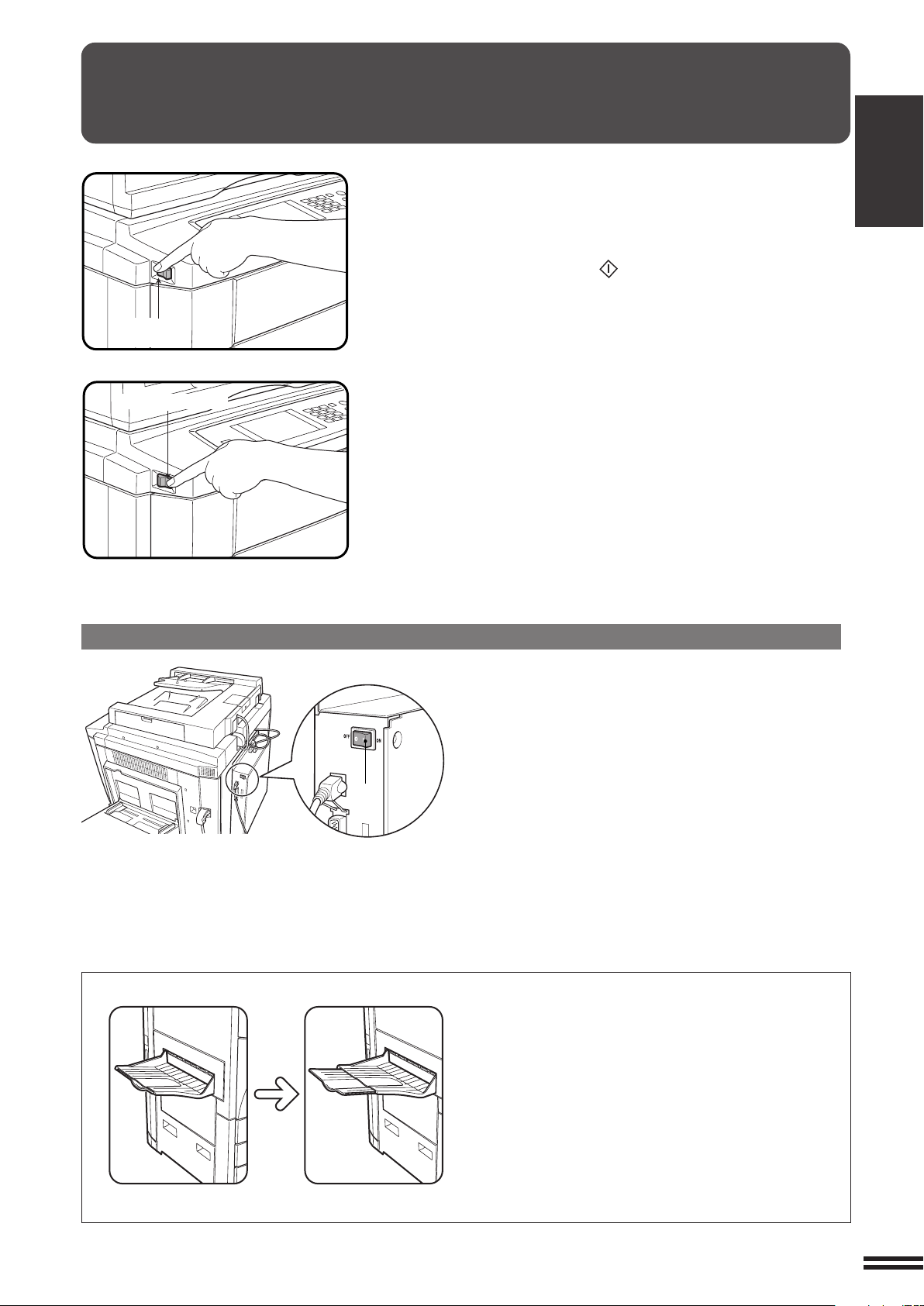
MISE SOUS TENSION ET MISE HORS TENSION
Mise sous
tension
Mise hors tension
(A)
L’interrupteur principal est situé sur le côté gauche du copieur.
Lorsque cet interrupteur est placé sur la position “ON”, le message
“PRECHAUFFAGE EN COURS. ATTENDEZ UN INSTANT.” s’affiche.
Le préchauffage exige environ 330 secondes. Lorsque la machine
peut être utilisée, le message “PRET A COPIER.” s’affiche et les
témoins de la touche DEPART ( ) s’allument, indiquant ainsi que les
copies peuvent être réalisées.
Si le copieur a été programmé pour fonctionner en mode utilisation
contrôlée, le message “TAPEZ LE NUMERO DE COMPTE.–––––”
s’affiche après le préchauffage. Lorsqu’un numéro de compte valable
a été entré, il est possible de copier.
CHAPITRE1
POUR COMMENCER Mise sous tension et mise hors tension
Remarques concernant l’utilisation de la machine avec un contrôleur d’imprimante en option installé.
Le contrôleur d’imprimante en option est doté de son propre
interrupteur d’alimentation (A), comme montré dans
l’illustration.
●
Pour mettre l’alimentation sous tension, mettez d’abord
l’interrupteur d’alimentation (A) du contrôleur d’imprimante
sous tension, puis mettez l’interrupteur d’alimentation de
la machine sous tension.
●
Pour mettre l’alimentation hors tension, mettez d’abord le
contrôleur d’imprimante hors tension (reportez-vous au
guide de démarrage rapide du contrôleur d’imprimante),
puis mettez l’interrupteur d’alimentation de la machine
hors tension et enfin, mettez l’interrupteur d’alimentation
(A) du contrôleur d’imprimante hors tension.
●
Veillez à déplier la rallonge du plateau lorsque
vous mettez en place du papier de format B4
(8-1/2 po. x 14 po.) ou supérieur.
1-5
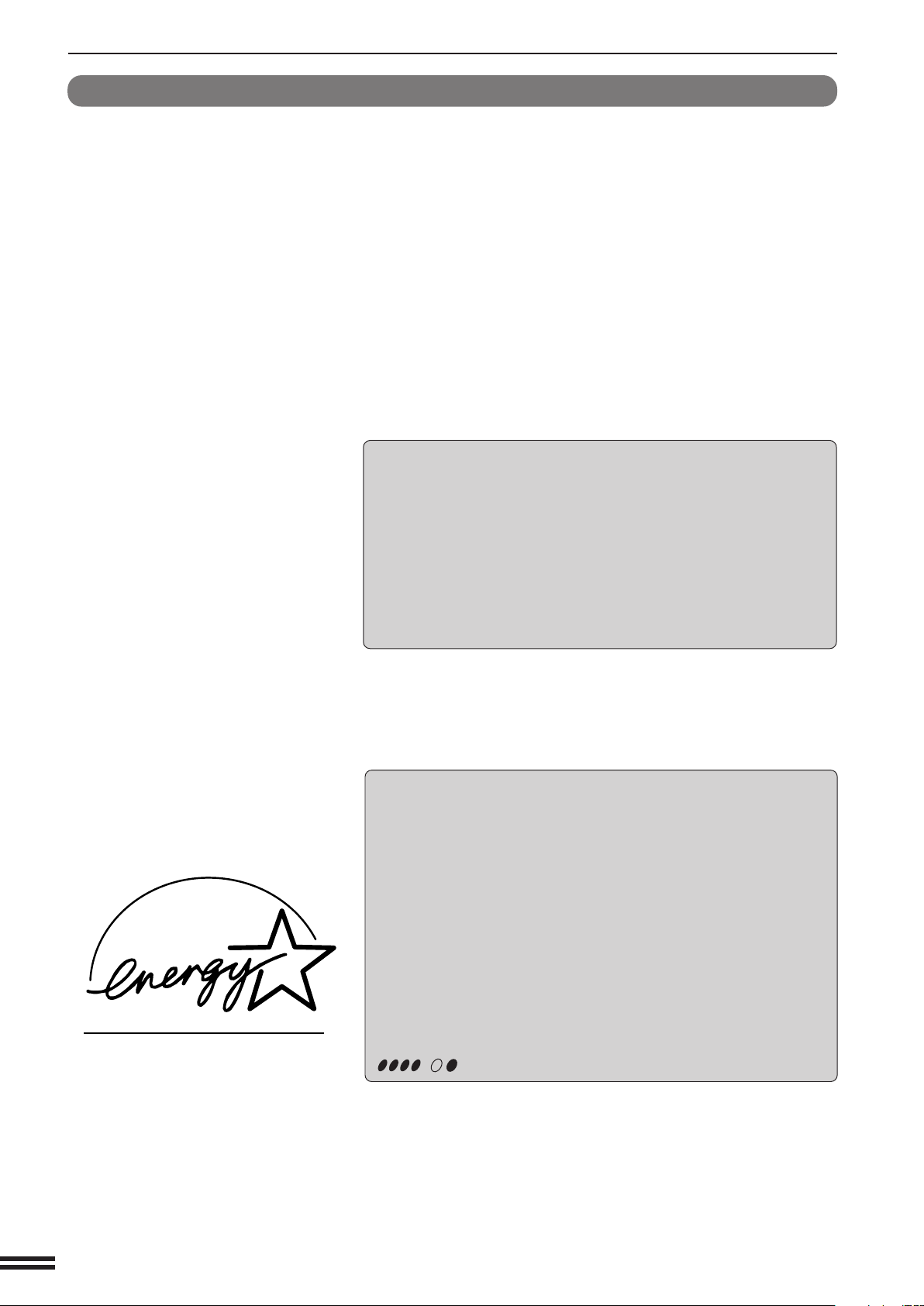
MISE SOUS TENSION ET MISE HORS TENSION
CHAPITRE
Modes d’économie d’énergie
Ce copieur est doté de deux modes d’économie d’énergie destinés à
diminuer la consommation de courant globale et donc les frais
d’utilisation, et à conserver les ressources naturelles pour réduire les
1
effets néfastes sur l’environnement naturel. Les deux modes
d’économie d’énergie sont le mode d’éconnomie d’énergie et le mode
de coupure automatique du courant.
POUR COMMENCER Mise sous tension et mise hors tension
★ RESPONSABLE
Le délai d’activation du mode d’économie d’énergie et le délai d’activation
du mode de coupure automatique du courant ont été réglés en usine, à
15 mn pour le mode d’économie d’énergie et à 60 mn pour le mode de
coupure automatique du courant. Ces durées peuvent être changées,
comme indiqué dans le chapitre du guide du responsable. Nous vous
suggérons de régler des durées appropriées en fonction de la manière
dont vous utilisez le copieur.
Mode de coupure automatique du courant
Lorsque le mode de coupure automatique du courant est activé, le
copieur passe dans ce mode après que la durée réglée s’est écoulée
sans qu’aucune opération de copie n’ait été effectuée après la
dernière copie d’un travail, ou après la mise sous tension du copieur.
Lorsque le copieur passe en mode de coupure automatique du
courant, l’affichage de l’écran tactile disparaît. Dans cet état,
l’alimentation électrique n’est pas fournie à l’unité de fixation du
copieur.
Pour quitter le mode de coupure automatique du courant, appuyez sur
la touche COPIE.
Les directives ENERGY STAR® sont
Les directives du Programme Choix
appliquées aux produits seulement en
Environnemental sont appliquées aux
Europe, en Australie et en Nouvelle-
produits au Canada seulement. Les
Zélande. Les produits conformes aux
produits conformes aux directives du
directives ENERGY STAR® portent le logo
Programme Choix Environnemental
indiqué ci-dessus. Il est possible que les
portent le logo montré ci-dessus. Il
produits ne portant pas le logo ne soient
est possible que les produits ne portant
pas conformes aux directives ENERGY
®
pas ce logo ne soient pas conformes
STAR
.
aux directives du Programme Choix
Environnemental.
★ RESPONSABLE Pour les réglages du programmateur du mode de
coupure automatique du courant, reportez-vous à la page 8-16. Pour
activer ou désactiver le mode de coupure automatique du courant,
reportez-vous à la page 8-21.
Mode d’économie d’énergie
Le copieur passe au mode d’économie d’énergie lorsque la durée
réglée s’est écoulée sans qu’aucune opération de copie n’ait été
effectuée après la dernière copie d’un travail, ou après la mise sous
tension du copieur.
Lorsque le copieur passe au mode d’économie d’énergie, le message
“MODE D’ECONOMIE D’ENERGIE. METTEZ LES ORIGINAUX EN
PLACE.” s’affiche.
Dans ce mode, l’unité de fixation du copieur est maintenue à une
température moindre afin d’économiser l’énergie. La température du
copieur est cependant suffisante pour que le copieur soit prêt à copier
ou que la copie puisse démarrer environ 30 secondes après que vous
ayez appuyé sur l’une quelconque des touches.
Pour copier à partir du mode d’économie d’énergie, effectuez les
sélections de copie désirées et appuyez sur une touche DEPART
( , ) selon la procédure de copie normale.
★ RESPONSABLE Pour les réglages du mode d’économie d’énergie,
reportez-vous à la page 8-17.
1-6
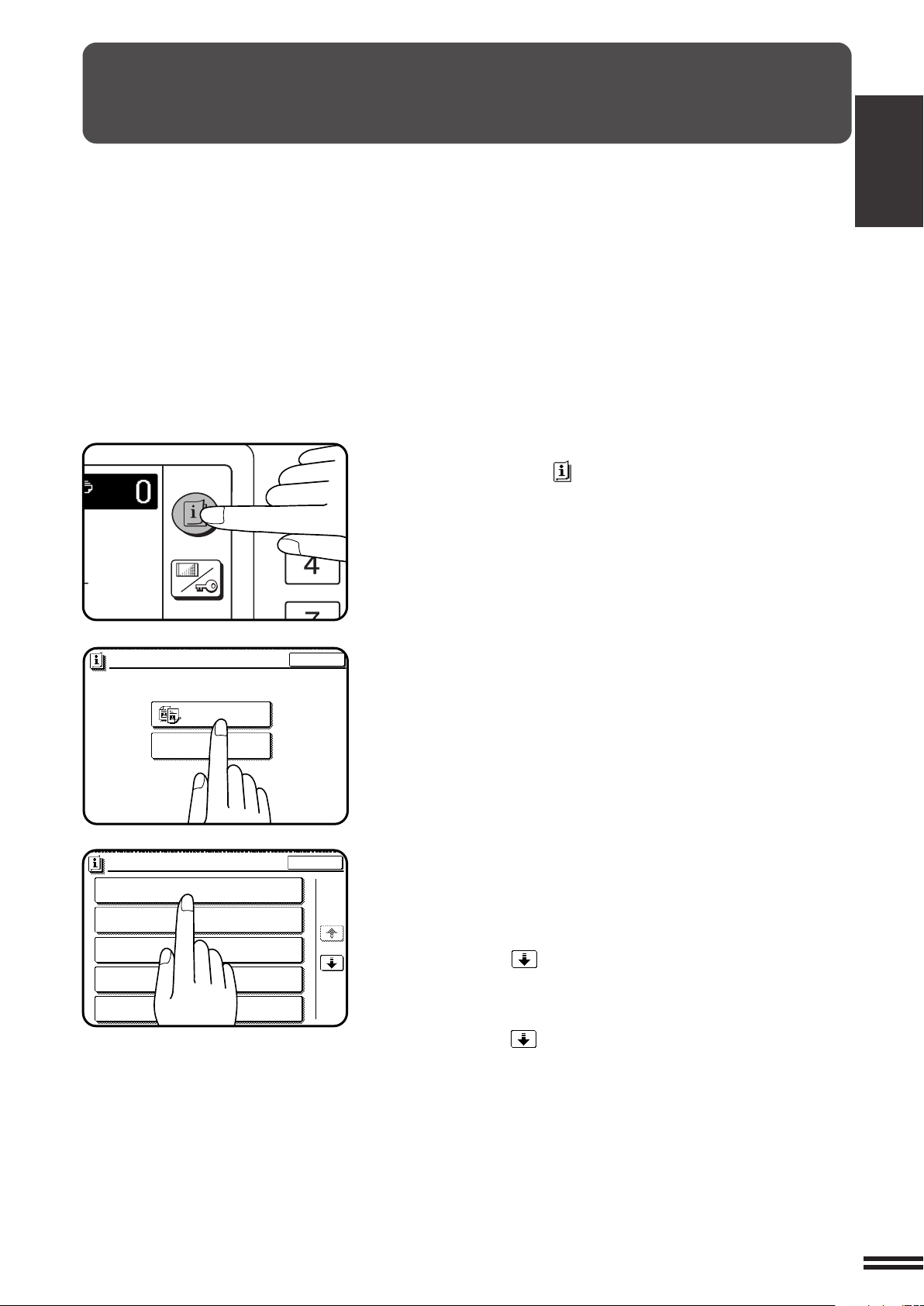
LA FONCTION INFORMATIONS
COPIES RECTO VERSO PRODUITES
(COPIE RECTO VERSO)
INFORMATIONS
TRI DES COPIES OU AGRAFAGE
DES JEUX COPIES (SORTIE)
UTILISATION DU CHARGEUR
DE DOCUMENTS (CHARGEUR DE DOCUMENTS)
REDUCTION/AGRANDISSEMENT/ZOOM
(TAUX DE REPRODUCTION)
MEMORISATION DES PROGRAMMES TRAVAIL
FREQUEMMENT UTILISES (PROGRAMME)
1/5
QUITTER
QUITTER
INFORMATIONS
SELECTIONNEZ LES INFORMATIONS.
COPIEUR
AJOUT DE TONER
C’est en réalité un guide d’utilisation de la machine et de ses diverses
particularités. Vous pouvez faire usage de cette fonction lorsque le
copieur est en veille.
La machine étant en veille, appuyez sur la touche
INFORMATIONS ( ).
1
●
L’écran indiquant les catégories d’informations apparaît.
CHAPITRE1
POUR COMMENCER La fonction informations
Sélectionnez la touche “COPIEUR” pour faire apparaître
le premier écran des fonctions du copieur.
2
●
Si le toner est épuisé, il faut effectuer cette opération. Veuillez
passer à l’étape 3.
Sélectionnez la fonction pour laquelle vous désirez des
informations en appuyant sur la touche correspondant
3
à cette fonction sur l’écran tactile.
●
Si la fonction pour laquelle vous désirez avoir des informations
n’apparaît pas sur l’écran tactile, appuyez sur la touche de
défilement ( ) de l’écran tactile jusqu’à ce que la fonction
apparaisse.
●
Si vous appuyez sur une touche de fonction du copieur, la
description de cette fonction apparaît. A l’aide de la touche de
défilement ( ), faites apparaître les informations suivantes
jusqu’à ce que toutes les informations concernant cette fonction
aient été affichées.
●
Pour retourner à l’écran des fonctions du copieur, appuyez sur
la touche “INDEX”.
●
Pour quitter le mode INFORMATIONS, appuyez sur la touche
“QUITTER” de l’écran tactile.
1-7
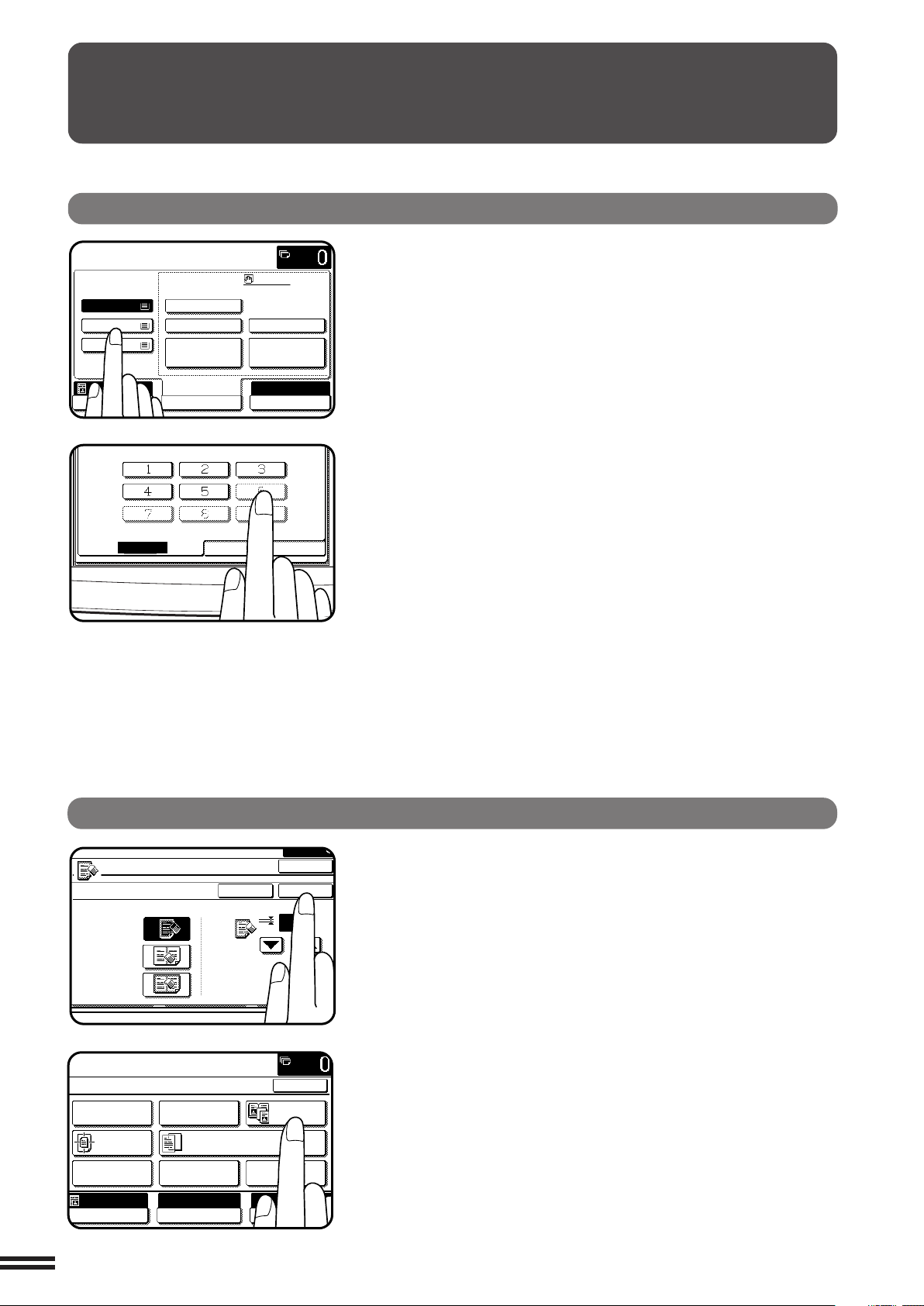
CHAPITRE
PRET A COPIER.
AUTO
CONTRASTE
PAPIER
100%
TAUX REPRODUC.
1.
2.
3.
A4
A3
B4
60~105 g/m
2
106~130 g/m
2
MODE VITESSE
POUR TRANSP.
131~280 g/m
2
TYPE PAPIER
MODE QUALITE
POUR TRANSP.
ENREGISTRER/EFFACER
9
RAPPELER
OK
AUTO
100%
AUTO
A4
PRET A COPIER.
MODES SPECIAUX
DECALAGE
DE LA MARGE
EFFACEMENT
EDITION
D'IMAGE
COUVERTURES
CENTRAGE
COPIE SUR
DEUX PAGES
AJUSTEMENT
COULEURS
INTERCALAIRES POUR
TRANSPARENTS
CONTRASTE PAPIER TAUX REPRODUC.
EFFACEMENT
ANNULER
10
OK
OK
(0~20)
mm
EFFACEMENT
DES BORDS
EFFACEMENT
DU CENTRE
EFFACEMENT
BORDS+CENTRE
1
Comment utiliser l’écran tactile
POUR COMMENCER Utilisation de l’ècran tactile
UTILISATION DE L’ECRAN TACTILE
Vous pouvez régler ou annuler une fonction affichée sur
l’écran tactile en enfonçant (effleurant) une touche avec le
doigt. L’opération d’effleurement des touches peut être
confirmée par un bip (et par la mise en valeur de la touche
effleurée).
★ RESPONSABLE Pour que le bip se fasse entendre, il faut que le bip
soit activé par un programme de responsable. Reportez-vous à la page
8-18.
Une touche de fonctions grisée indique que cette fonction
n’est pas disponible. Si vous appuyez sur une touche
grisée, deux bips brefs seront émis.
Sélection des fonctions
1-8
Pour enregistrer les réglages sélectionnés pour une
fonction, appuyez sur la touche “OK” de l’écran de réglage.
Les réglages indiqués par un affichage mis en valeur
seront enregistrés comme fonction sélectionnée.
Vous pouvez sélectionner certaines fonctions spéciales
en appuyant sur les touches adéquates de l’écran MODES
SPECIAUX pour mettre les touches en valeur. Pour annuler
ces fonctions, appuyez à nouveau sur les touches
adéquates afin que ces touches retournent à l’affichage
normal. Ces fonctions sont: copie sur deux pages, centrage,
intercalaires pour transparents, inversion neg./pos., image
miroir et A3 (11x17) image complète.
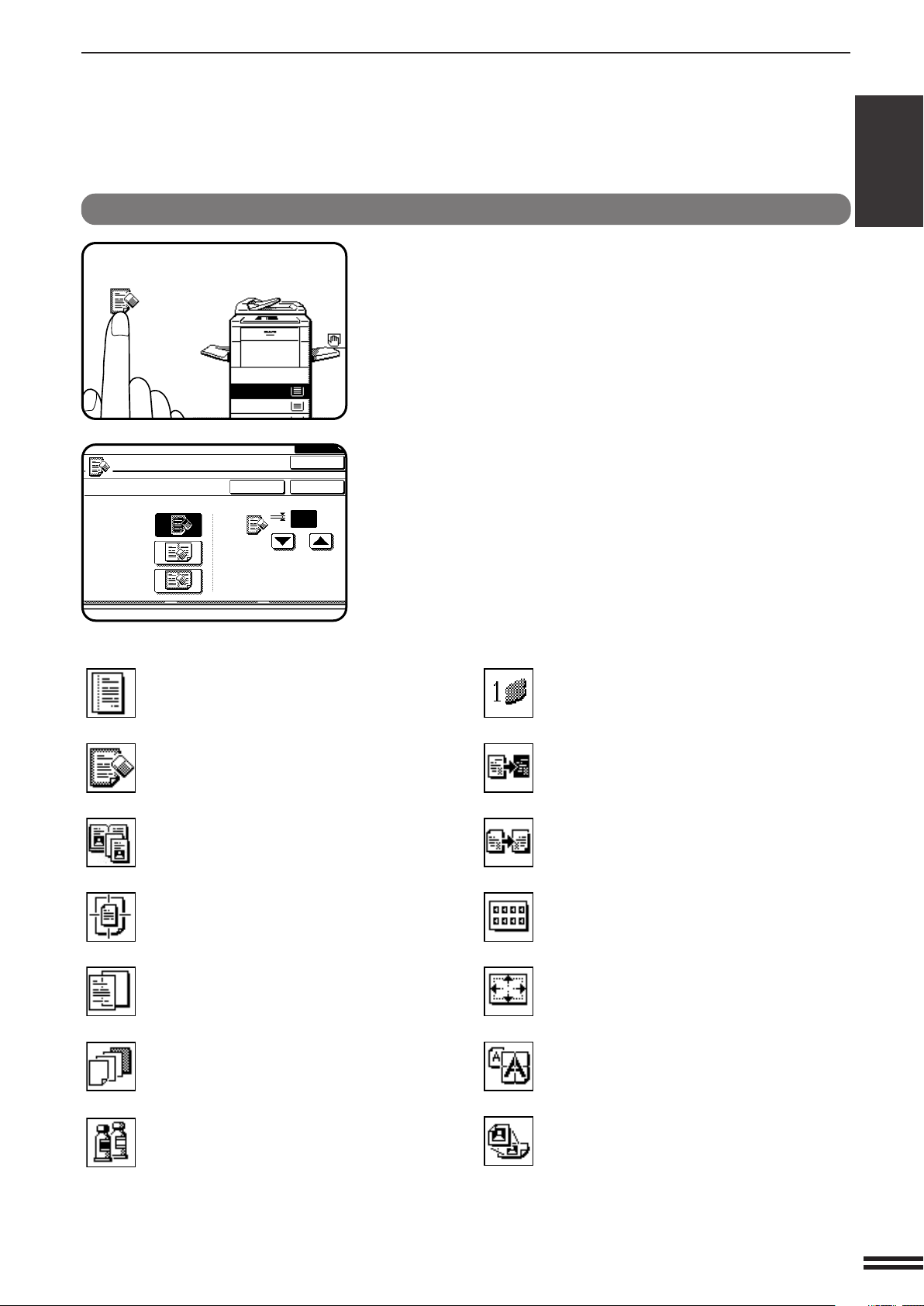
Icônes de réglage des fonctions
PRET A COPIER.
RECTO VERSO
1.
A4
2.
A3
EFFACEMENT
ANNULER
10
OK
OK
(0~20)
mm
EFFACEMENT
DES BORDS
EFFACEMENT
DU CENTRE
EFFACEMENT
BORDS+CENTRE
*Décalage de la marge (p.3-4)
* Effacemen (p.3-6)
Copie sur deux pages (p.3-8)
Centrage (p.3-10)
Films transparents avec intercalaires
(p.3-12)
* Couvertures (p.3-14)
Ajustement couleurs (p.3-16)
* Une seule couleur (p.3-26)
Inversion nég./pos. (p.3-28)
Image miroir (p.3-30)
* Photo répétée (p.3-32)
A3 (11x17) image complète (p.3-34)
Agrandissement multi-pages (p.3-36)
Autre format (p.3-38)
Les fonctions spéciales qui ont été sélectionnées sont
indiquées sur l’écran de base par leur icône. Les fonctions
et les icônes respectives sont listées ci-dessous.
Le contenu des icônes de fonction indiquées par (*) varie
selon les réglages particuliers sélectionnés pour ces
fonctions. Les autres fonctions sont du type activé ou
désactivé et ne possèdent pas d’écran de réglage.
UTILISATION DE L’ECRAN TACTILE
CHAPITRE1
POUR COMMENCER Utilisation de l’ècran tactile
1-9
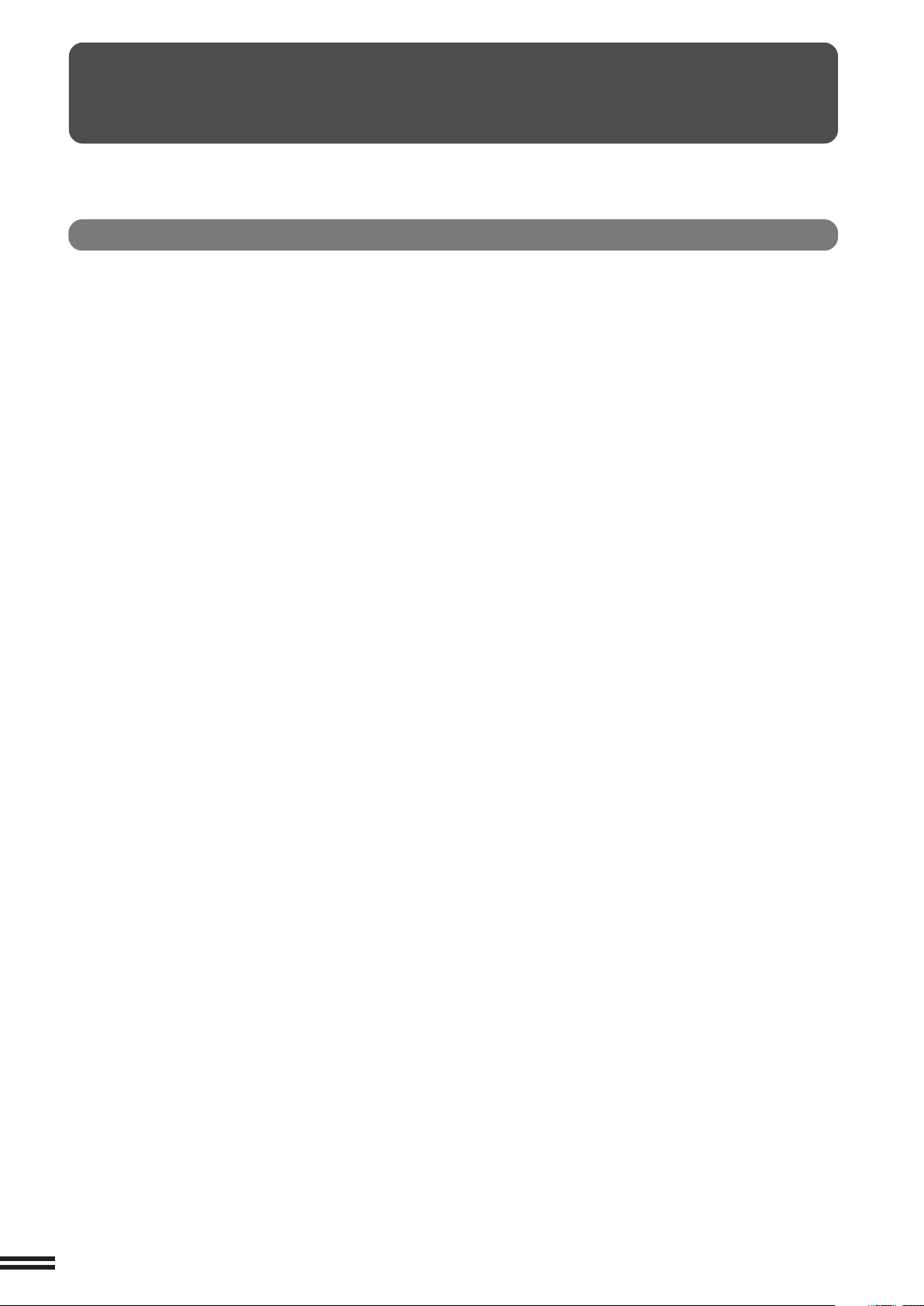
UTILISATION DU MODE D’IMPRESSION
CHAPITRE
ET DE LA FONCTION DE SCANNER
Une unité d’alimentation de moteur controleur d’impression (AR-PX5) en option et une carte de contrôleur
d’imprimante (AR-PE3) en option doivent être installées pour utiliser cette machine comme imprimante et comme
1
scanner.
POUR COMMENCER Utilisation du mode d
’impression et de la fonction de scanner
Impression de documents à partir de l’ordinateur
Dans la plupart des cas, il n’est pas nécessaire d’utiliser le tableau de bord lorsque vous imprimez des documents
à partir de l’ordinateur. Lorsqu’un document est envoyé à l’imprimante par l’ordinateur, l’imprimante imprimera
automatiquement le document. Toutefois, la procédure indiquée ci-dessous aidera l’utilisateur à obtenir des
documents imprimés précisément. Cette procédure suppose que l’imprimante a été connectée correctement à un
ordinateur et qu’un pilote d’imprimante a été installé.
REMARQUE:
Lorsque le mode utilisation contrôlée est activé pour la fonction d’imprimante, vous devez entrer votre numéro de
compte dans l’écran de configuration du pilote d’imprimante de votre ordinateur pour imprimer.
Lorsqu’un numéro de compte non valide est entré ou qu’aucun numéro de compte est entré, l’impression n’est pas
executée.
★★
★
RESPONSABLE Reportez-vous à la page 8-26 pour le réglage du mode d’utilisation contrôlée.
★★
Vérifiez le tableau de bord pour vous assurer que le témoin EN
LIGNE est allumé. Si le témoin EN LIGNE n’est pas allumé,
1
appuyez sur la touche IMPRESSION pour sélectionner le mode
d’impression puis appuyez sur la touche “EN LIGNE/HORS
LIGNE” de l’écran tactile pour mettre l’imprimante à l’état en
ligne.
Vérifiez le(s) magasin(s) papier pour vous assurer que le papier
voulu est bien mis en place.
2
En utilisant l’ordinateur et n’importe quel logiciel d’application
adéquat, mettez en place le document à imprimer, réglez les
3
fonctions désirées à l’aide du pilote d’imprimante installé, et
donnez la commande d’impression du document. Au besoin,
reportez-vous à la documentation de l’ordinateur et/ou du
logiciel d’application pour obtenir de l’aide concernant la façon
de donner les commandes nécessaires.
1-10
L’imprimane imprime alors le document.
4
REMARQUE
Lorsque la fonction d’imprimante est utilisée, si le témoin EN LIGNE clignote
au rouge, cette machine ne peut pas exécuter l’impression pour une certaine
raison. Appuyez sur la touche IMPRESSION pour sélectionner le mode
d’impression. Un message indiquant la cause de l’erreur, telle qu’un manque
de papier ou de toner, s’affiche alors. Vérifiez le message et prenez les
mesures nécessaires.
:
Sélection du mode en ligne
Si l’imprimante est en mode hors ligne, il n’est pas possible d’effectuer l’impression.
Pour sélectionner le mode en ligne, procédez comme suit.
Si l’imprimane est en mode de copie, appuyez sur la touche
IMPRESSION pour sélectionner le mode d’impression.
1
●
L’écran de base du mode d’impression apparaît alors.
Appuyez sur la touche “EN LIGNE/HORS LIGNE” de l’écran
tactile pour faire passer l’imprimante en mode en ligne.
2
Pour retourner au mode de copie, appuyez sur la touche COPIE.
3
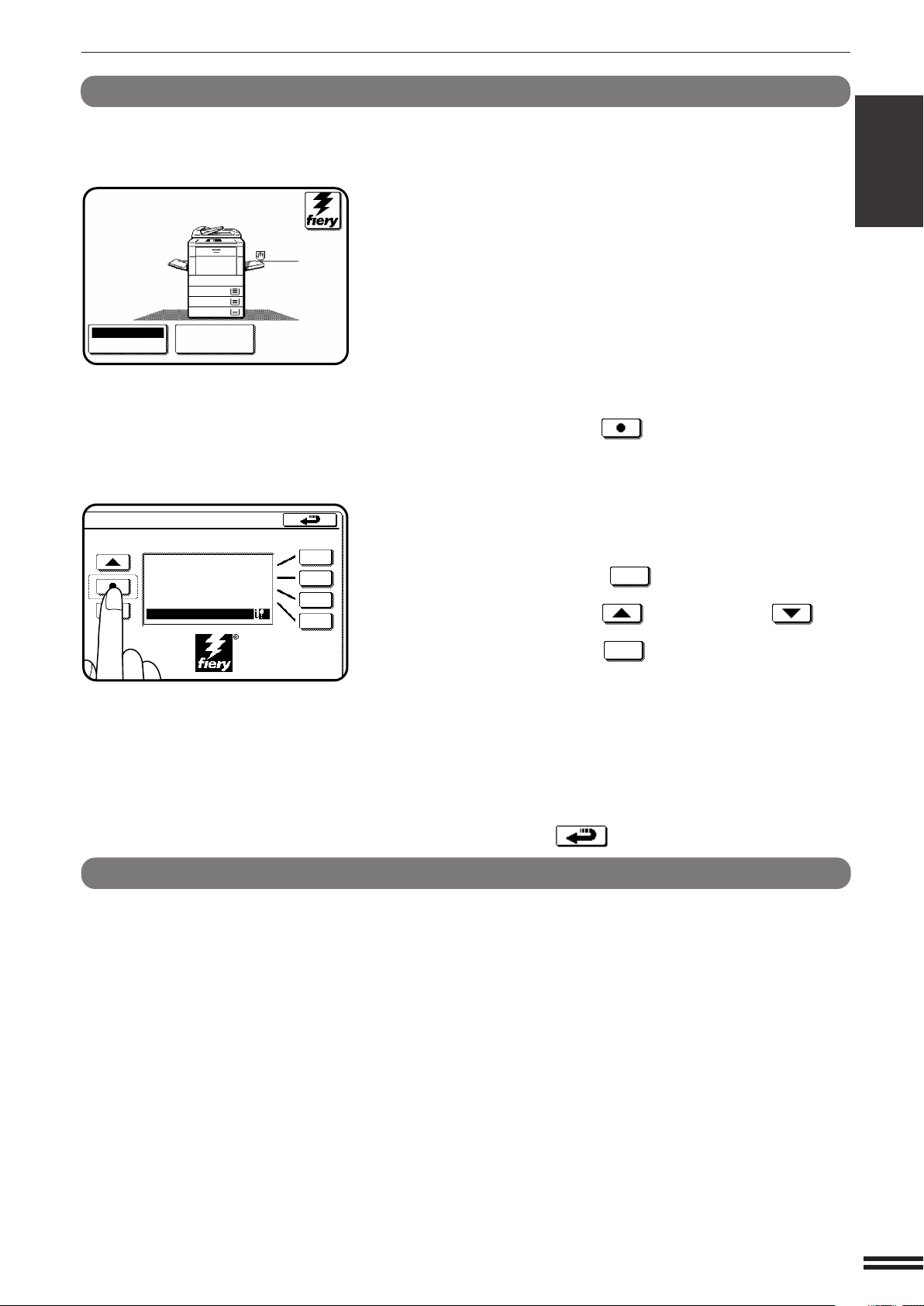
UTILISATION DU MODE D’IMPRESSION ET DE LA FONCTION DE SCANNER
1.
A4
2.
A3
3.
B4
PRET A IMPRIMER.
EN LIGNE
HORS LIGNE
PAPIER
RECTO VERSO
100%
IMPRESSION FIERY
AR-C330 IMPRESSION
repos
4104MB
V1.1
infos
Utilisation de l’écran tactile en mode d’impression
L’écran tactile permet d’accéder à de nombreuses caractéristiques et fonctions de
l’imprimante. La procédure de base pour accéder aux caractéristiques et aux
fonctions de l’imprimante est indiquée ci-dessous.
Si l’imprimante est en mode de copie, appuyez sur la
touche IMPRESSION pour sélectionner le mode
1
d’impression.
●
L’écran de base du mode d’impression apparaît alors.
Appuyez sur la touche “EN LIGNE/HORS LIGNE” de
l’écran tactile pour faire passer l’imprimante en mode
2
hors ligne.
Appuyez sur la touche “fiery” de l’écran tactile, puis
appuyez sur la touche “ECRAN DE CONTROLE”
3
●
L’écran “IMPRIMANTE FIERY” apparaît.
Appuyez sur la touche pour afficher l’écran des
4
fonctions d’imprimante.
Utilisez les touches de l’écran tactile pour sélectionner
l’opération désirée.
5
●
Lors de l’exécution de Impression sécurisée (impression avec le
mot de passe réglé dans le pilote d’imprimante), utilisez la
procédure suivante pour entrer le mot de passe.
1 Appuyez sur la touche à la droite de “Impression
sécurisée”.
2 Appuyez sur la touche ou sur la touche pour
afficher le nom de l’utilisateur.
3 Appuyez sur la touche pour sélectionner votre nom
d’utilisateur.
4L’écran d’entrée du mot de passe s’affiche. Utilisez le clavier à
10 touches pour entrer votre mot de passe et appuyez sur la
touche “OK”.
5 Si le mot de passe est correct, le menu de réglage d’impression
s’affiche.
●
Pour les détails concernant les fonctions du mode d’impression,
reportez-vous au mode d’emploi du contrôleur d’imprimante.
●
Pour retourner à l ’écran de base de l’imprimante, appuyez sur la
touche de retour ( ).
CHAPITRE1
POUR COMMENCER Utilisation du mode d
’impression et de la fonction de scanner
Comment sélectionner le type de papier pour le plateau d’alimentation auxiliaire
Avant de pouvoir sélectionner le type de papier, il faut mettre en place du papier dans
le plateau d’alimentation auxiliaire; le programme de responsable “Activer détection
du type papier ans plateau aliment. auxiliaire” doit être utilisé pour activer la
sélection (Reportez-vous à la page 8-24). Procédez comme suit.
Appuyez sur la touche IMPRESSION pour sélectionner
le mode d’impression.
1
Appuyez sur la touche “EN LIGNE/HORS LIGNE” pour
passer en mode hors ligne.
2
Appuyez sur la touche “PAPIER”.
3
Utilisez l’écran tactile pour entrer le type de papier
correspondant au papier mis en place dans le plateau
4
d’alimentation auxiliaire.
Appuyez sur la touche “EN LIGNE/HORS LIGNE” pour
rétablir le mode en ligne.
5
1-11
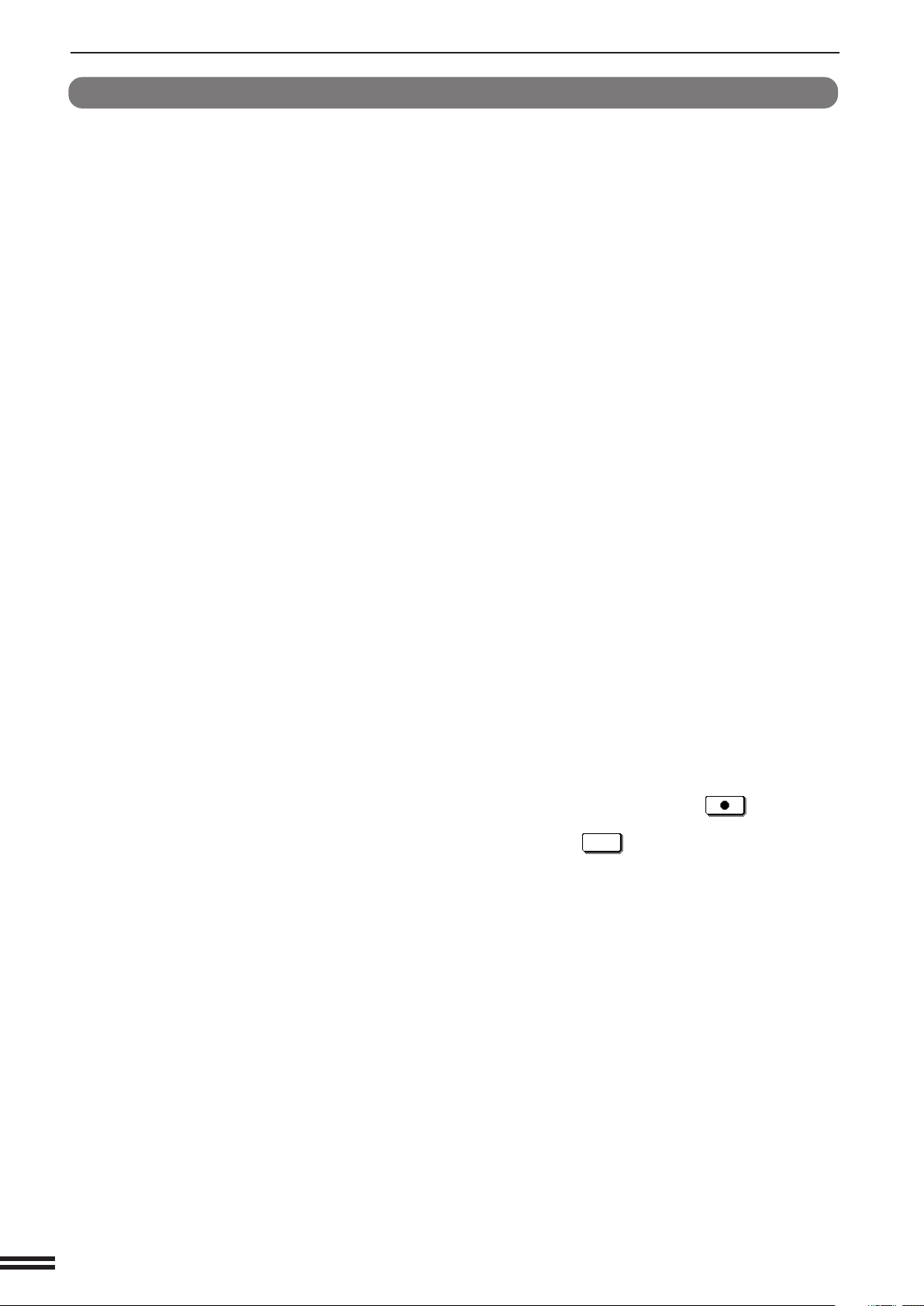
M
UTILISATION DU MODE D’IMPRESSION ET DE LA FONCTION DE SCANNER
CHAPITRE
1
POUR COMMENCER Utilisation du mode d
’impression et de la fonction de scanner
Etapes d’utilisation générale pour utiliser le scanner
Lors de l’utilisation de cette machine comme scanner,
deux méthodes sont disponibles: numérisation dans le
mode de numérisation distante et exécution du travail de
numérisation depuis l’écran des fonctions d’imprimante.
Pour plus de détails concernant l’utilisation de la machine
comme scanner, reportez-vous au mode d’emploi fourni
avec le contrôleur d’imprimante.
●
Pour scanner, traiter ou éditer des images de
documents en utilisant la fonction de scanner de la
machine, il faut utiliser Adobe Photoshop® 5.0 ou une
version ultérieure.
REMARQUE :
Lorsque le mode d’utilisation contrôlée est activé pour la
fonction de scanner, si vous sélectionnez le mode de
numérisation distante ou si vous sélectionnez le travail
de numérisation depuis l’écran des fonctions
d’imprimante, vous devez entrer votre numéro de compte.
La méthode d’entrée du numéro de compte est la même
que pour la fonction de copieur. Reportez-vous à la page
2-2.
★★
★
RESPONSABLE Reportez-vous à la page 8-26 pour le
★★
réglage du mode d’utilisation contrôlée.
Installez le pilote nécessaire sur votre ordinateur,
conformément au mode d’emploi du contrôleur
1
d’imprimante.
Appuyez sur la touche IMPRESSION et appuyez sur la
touche ”EN LIGNE/HORS LIGNE” du panneau de
2
commande pour faire passer l’imprimante au mode
hors ligne. Puis appuyez sur la touche “fiery” du panneau
de commande.
Lors de la numérisation dans le mode numérisation
distance :
3
Appuyez sur la touche “MODE DE NUMERISATION A DISTANCE”
du panneau de commande.
Lors de l’exécution d’un travail de numérisation depuis
l’écran des fonctions d’imprimante :
●
Appuyez sur la touche ”ECRAN DE CONTROLE” du panneau
de commande, puis appuyez sur la touche pour afficher
l’écran des fonctions d’imprimante.
●
Appuyez sur la touche située à droite de “Travail de
numérisation”.
Placez l’original sur la vitre d’exposition ou dans le
chargeur de documents (en option).
4
Saisissez l’image en utilisant le logiciel d’application.
Pour plus de détails, reportez-vous au mode d’emploi
5
fourni avec le logiciel d’application.
Editez ou mémorisez l’image scannée. Pour plus de
détails, reportez-vous aux instructions fournies avec le
6
logiciel d’application.
1-12
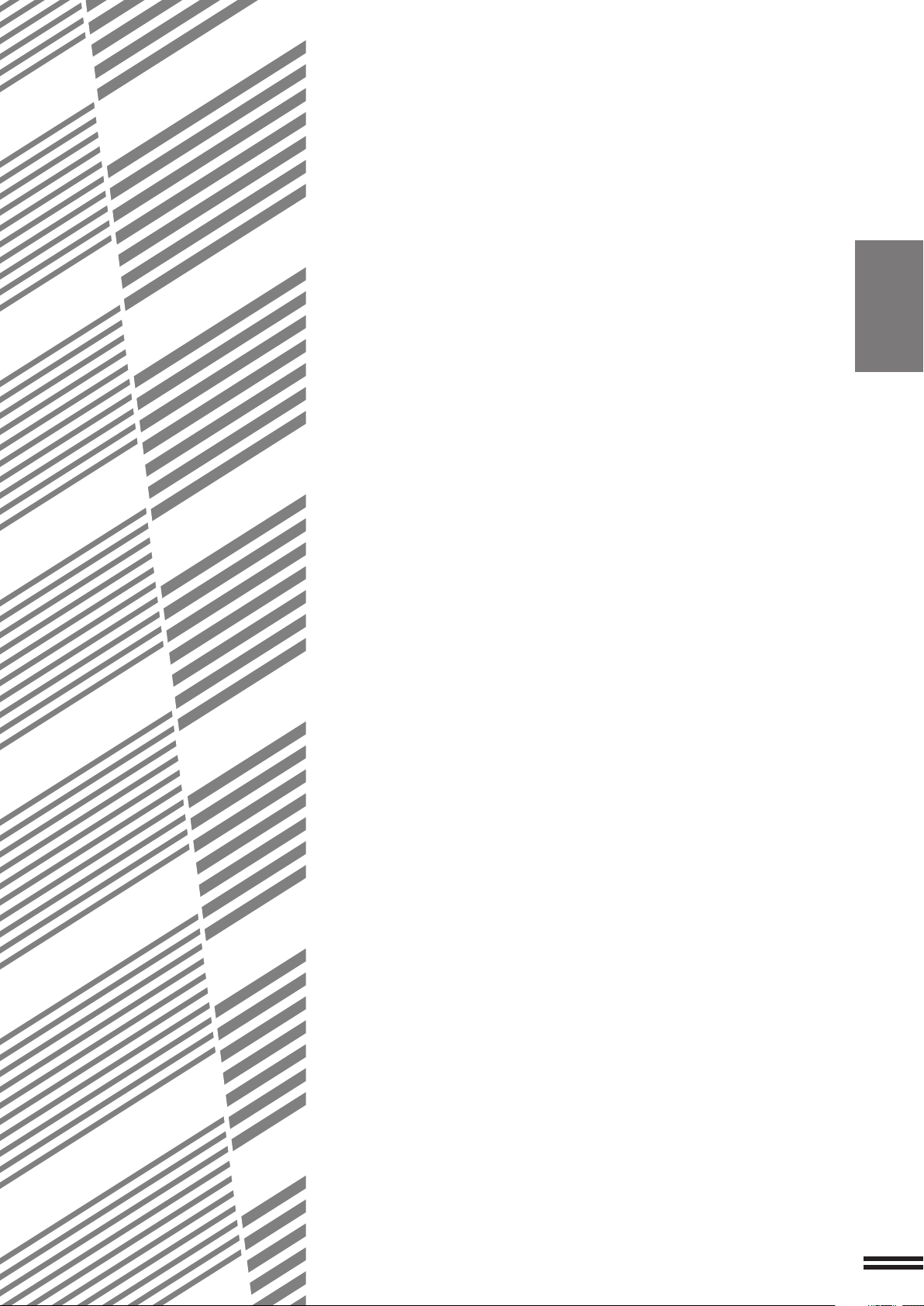
CHAPITRE 2
REPRODUCTION
Ce chapitre décrit les fonctions de copie de base telles que la copie
normale, la réduction/agrandissement et les réglages de l’exposition.
●
COMPTE UTILISATEUR ............................. 2-2
●●
●
●●
COPIE A PARTIR DE LA VITRE D’EXPOSITION ........... 2-3
●●
●
●●
UTILISATION DU RADF ............................. 2-6
●●
●
●●
REDUCTION/AGRANDISSEMENT/ZOOM ............... 2-11
●●
●
●●
PAPIERS SPECIAUX (Alimentation manuelle) ........... 2-14
Copie recto verso avec le plateau d’alimentation auxiliaire .... 2-15
●●
●
●●
REGLAGES DE L’EXPOSITION ....................... 2-16
●●
●
●●
MEMOIRES DE TRAVAIL ........................... 2-18
●●
●
●●
INTERRUPTION D’UN CYCLE DE COPIE ............... 2-20
CHAPITRE 2
Page
2-1
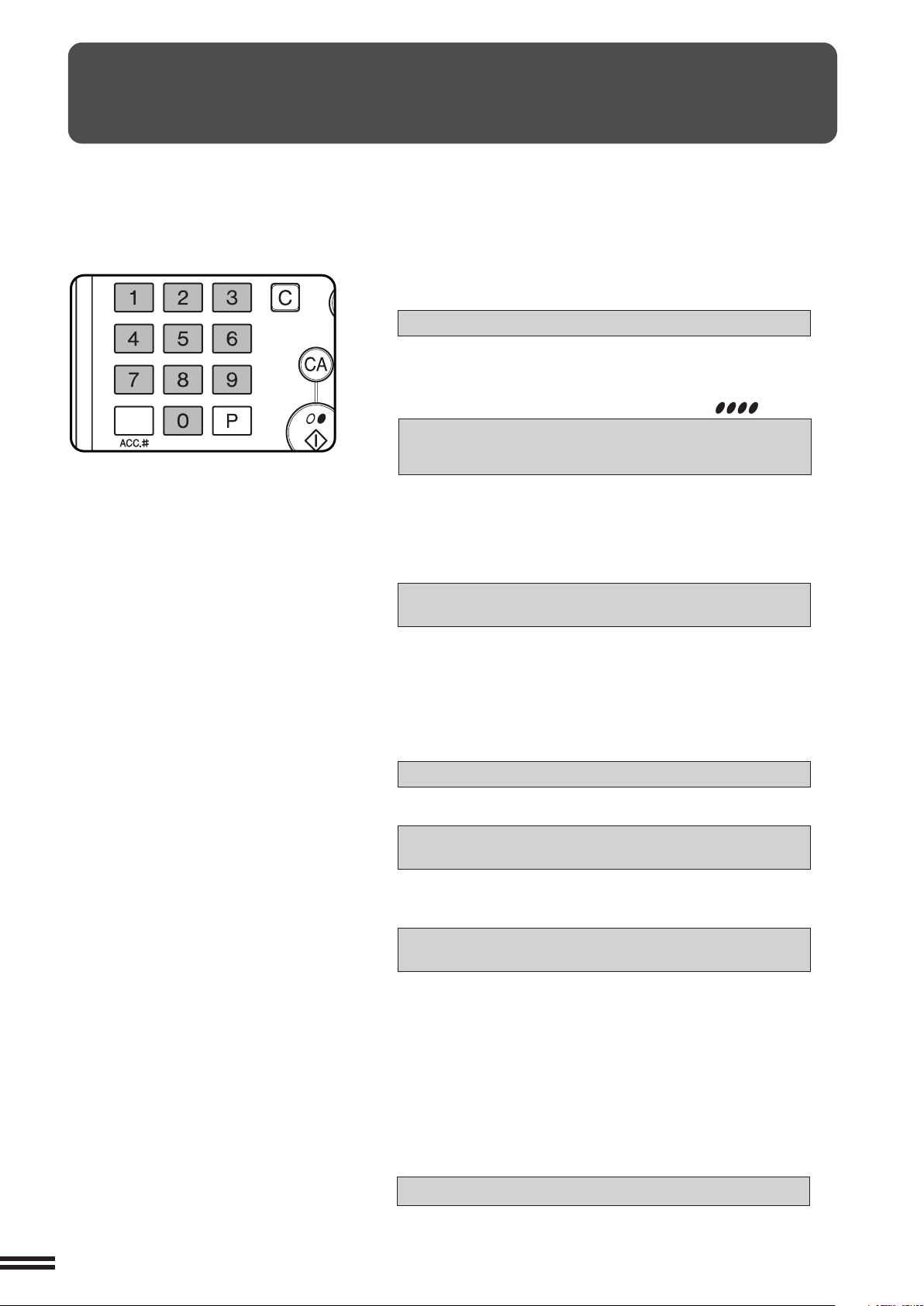
COMPTE UTILISATEUR
Si cette machine a été programmée pour fonctionner en mode utilisation contrôlée, elle ne fonctionne pas tant que
l’utilisateur n’a pas tapé les cinq chiffres d’un numéro de compte en cours de validité. Le mode utilisation contrôlée
peut être établi pour les modes couleurs ou noir et blanc (N/B), ou seulement pour le mode couleurs. Si un contrôleur
d’imprimante en option est installé, le mode utilisation contrôlée peut être utilisé pour la fonction d’imprimante (page
1-10) et pour la fonction de scanner (page 1-12), respectivement.
★ RESPONSABLE Pour les réglages du mode utilisation contrôlée, reportez-vous à la page 8-26.
CHAPITRE 2
Si le mode utilisation contrôlée a été établi pour les modes copie en
couleurs et copie N/B, le message initial suivant apparaît:
TAPEZ LE NUMERO DE COMPTE. -----
Si le mode utilisation contrôlée a été établi pour le mode copie en
REPRODUCTION Compte utilisateur
couleurs seulement, le message suivant apparaît lorsque vous
appuyez sur la touche COMPTE UTILISATEUR (ACC.#) ou sur la
touche DEPART DE COPIE EN COULEURS ( ).
TAPEZ VOTRE NUMERO DE COMPTE
POUR LA COPIE COULEUR.
-----
●
Tapez votre numéro de compte sur le clavier numérique à dix
touches.
●
A chaque frappe, le tiret de position du chiffre est remplacé par
un astérisque.
Une fois le numéro entré, le message suivant s’affiche.
RELEVE COMPTE: COP. REALISEES/REST.
N/B:000.000/000.000 CL:000.000/000.000
“COP. REST.” s’affiche seulement si le crédit copie a été réglé à
l’aide d’un programme de responsable.
★ RESPONSABLE Pour les réglages du crédit copie, reportez-
vous à la page 8-33.
●
Au bout de quelques secondes, le relevé de compte est remplacé
par le message suivant.
PRET A COPIER.
●
Lorsqu’un cycle de copie est effectué, le message suivant
s’affiche.
PRET A COPIER.
APPUYEZ SUR [ACC.#] POUR TERMINER.
●
En mode de pause (voir page 2-20), le message suivant s’affiche
au lieu du message ci-dessus.
PRET A COPIER. LORSQUE LA COPIE EST
FINIE, APPUYEZ SUR [PAUSE].
REMARQUE:
Si le numéro tapé ne correspond pas à un compte en cours de
validité, le copieur présente à nouveau le message “TAPEZ LE
NUMERO DE COMPTE.-----”, pour indiquer que le numéro tapé
n’est pas accepté.
2-2
Si le programme de responsable relatif à la sécurité des numéros
de compte a été réglé:
Au terme d’une série de trois tentatives d’utilisation d’un numéro de
compte non valable, le copieur refuse l’accès à tous les numéros
pendant une minute, et le message suivant apparaît.
DEMANDEZ DE L’AIDE AU RESPONSABLE.
★ RESPONSABLE Pour la sécurité des numéros de compte,
reportez-vous à la page 8-34.
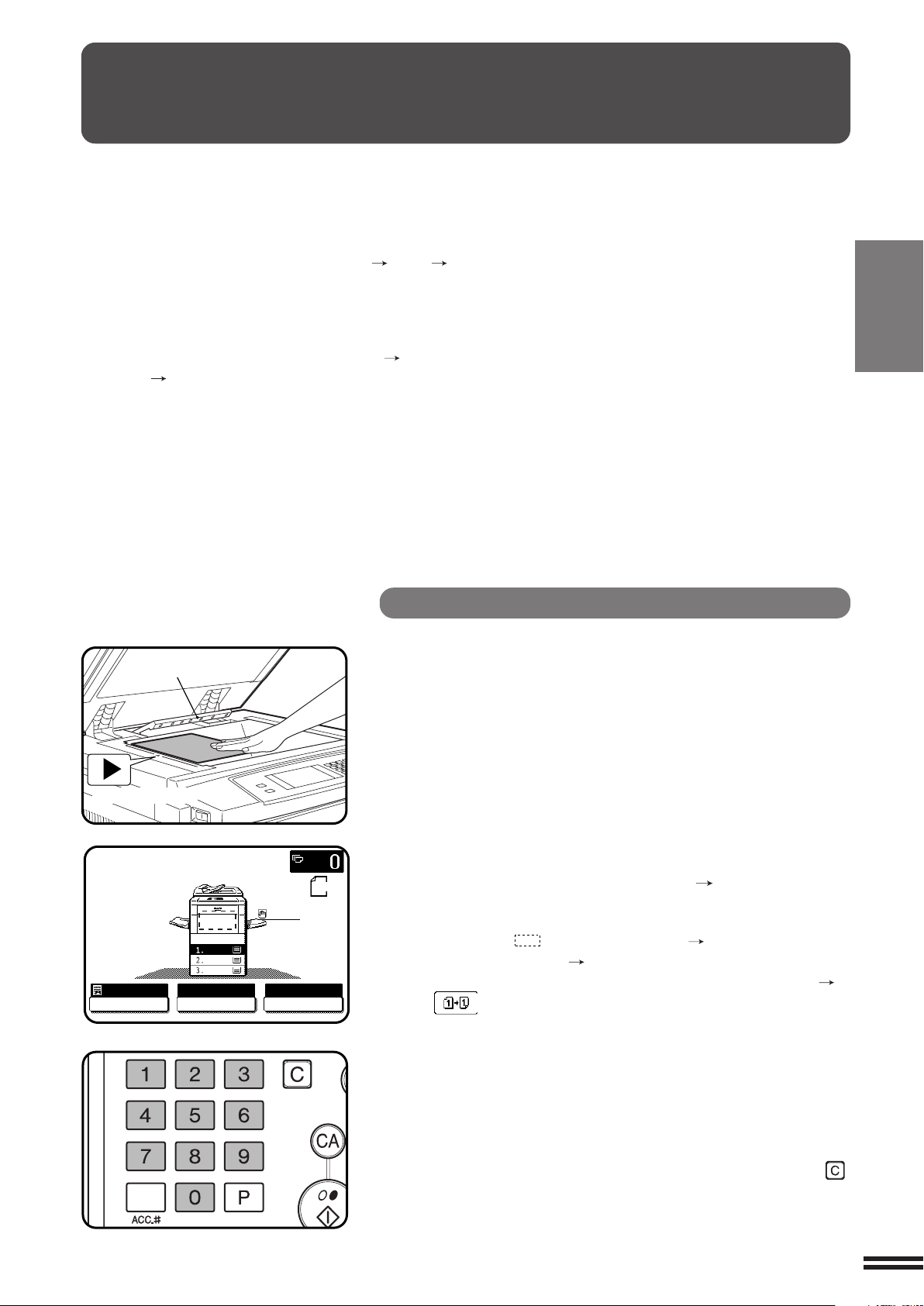
COPIE A PARTIR DE LA VITRE D’EXPOSITION
Détecteur de format
d’original
Régle graduée
PRET A COPIER.
RECTO VERSO
AUTO
CONTRASTE PAPIER
100%
TAUX REPRODUC.
A4
A4
A3
B4
AUTO
A4
ORIGINAUX
Utilisez la vitre d’exposition pour copier des originaux
d’une seule feuille, des documents reliés ou d’autres
originaux ne pouvant être mis en place dans le RADF en
option.
●
Lorsque la copie est effectuée à partir de la vitre
d’exposition, seuls les modes de copie 1 1 et 1
2 peuvent être utilisés.
●
La copie recto verso ne fonctionne pas lorsque vous
utilisez un papier de format non standard (ou 5-1/2
po. x 8-1/2 po.R).
●
Il est impossible de sélectionner la copie 2 2 ou la
copie 2 1 lorsque la copie est effectuée à partir de
la vitre d’exposition. Il est toutefois possible
d’effectuer ces opérations en retournant
manuellement les originaux.
Copie recto d’originaux recto
●
Une bande technique (max. 5 mm (13/64 po.)) peut
se produire le long du bord av ant des copies. Une
bande technique (max. 7 mm (9/32 po.)) peut se
produire le long du bord arrière des copies. Une
bande technique (max. 6 mm (1/4 po.) au total) peut
aussi se produire le long des autres bords des
copies.
CHAPITRE 2
REPRODUCTION Copie à partir de la vitre d
Ouvrez le couvercle et placez un original sur la vitre
d’exposition, face à copier tournée vers le bas, en vous
1
aidant de la règle graduée pour le centrer.
●
Pour copier des documents de plusieurs pages, copier de la
dernière page à la première page.
REMARQUE:
Ne placez pas d’objets au-dessous du détecteur de format d’original,
car ils risqueraient d’endommager ce dernier.
Refermez le couvercle.
●
2
Le format d’original sera indiqué sur l’écran tactile, et le magasin
papier contenant le format de papier correspondant sera
automatiquement sélectionné.
Assurez-vous que le mode de copie 1 1 soit sélectionné
sur l’écran tactile.
3
●
Lorsqu’aucune icône n’apparaît dans la zone indiquée sur
l’illustration ( ), le mode de copie 1 1 est choisi.
●
Si le mode de copie 1 1 n’est pas choisi, appuyez sur la touche
COPIE RECTO VERSO puis appuyez sur la touche 1 1
( ) de l’écran tactile. Pour retourner à l’écran de base,
appuyez sur la touche “OK”.
Utilisez le clavier numérique à dix touches pour indiquer
le nombre de copies désiré.
4
●
Ce nombre apparaît sur l’affichage du nombre de copies de
l’écran tactile.
●
Il est possible de produire une seule copie avec le réglage initial,
c.-à-d. lorsque “0” est affiché.
●
En cas d’erreur, appuyez sur la touche EFFACEMENT ( )
pour annuler une entrée.
’exposition
2-3
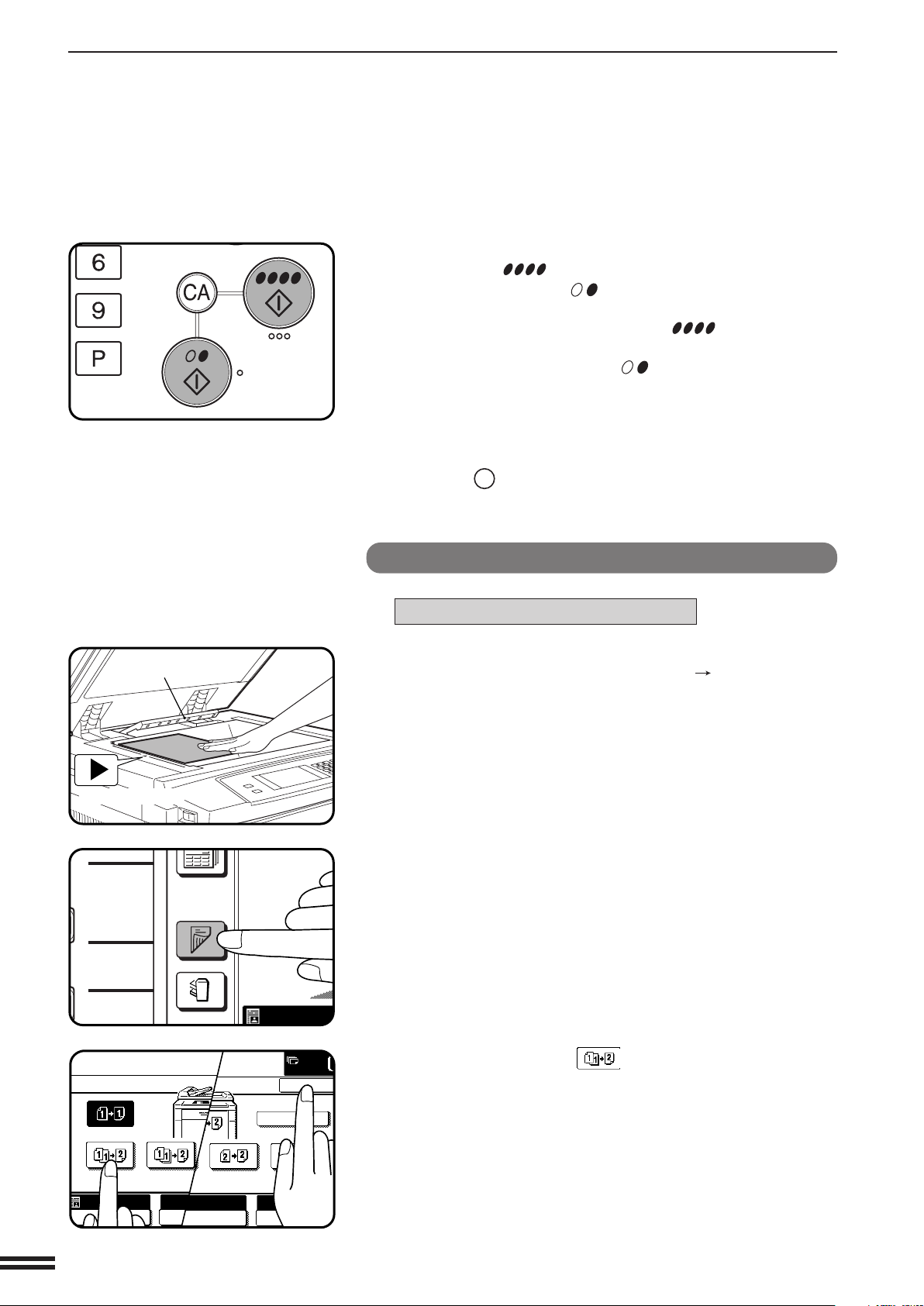
COPIE A PARTIR DE LA VITRE D’EXPOSITION
Détecteur de format
d’original
Régle graduée
AUTO
SORTIE
COPIE
RECTO VERSO
SPECIAUX
PRE-COMPTAGE
OK
PAPIER
100%
TAUX REPRODUC.
AUTO
A4
NOMBRE PAIR NBR IMPAIR
AUTO
CONTRASTE PAPIER
AUTO
1
2
CHAPITRE 2
REPRODUCTION Copie à partir de la vitre d
’exposition
Appuyez sur la touche DEPART DE COPIE EN
COULEURS ( ) ou sur la touche DEPART DE COPIE
5
EN NOIR ET BLANC ( ).
●
Pour effectuer la copie en couleurs, appuyez sur la touche
DEPART DE COPIE EN COULEURS ( ). Pour effectuer la
copie en noir et blanc, appuyez sur la touche DEPART DE
COPIE EN NOIR ET BLANC ( ).
●
A chaque fois qu’une copie est produite, le nombre de l’affichage
du nombre de copies diminue d’une unité. Pour copier à nouveau
dans le même ordre avec un autre original, il suffit de remplacer
l’original et d’appuyer sur la touche DEPART.
●
Pour arrêter un travail, appuyez sur la touche EFFACEMENT
TOTAL (CA). La reproduction cesse et le nombre apparaissant
dans l’affichage du nombre de copies est remis à 0.
Copie recto verso d’originaux recto
Pour un nombre impair d’originaux:
Placez la dernière page du document sur la vitre
d’exposition, et copiez-la en mode 1 1.
1
2-4
Appuyez sur la touche COPIE RECTO VERSO.
2
Appuyez sur la touche (NOMBRE PAIR) de l’écran
tactile, puis appuyez sur la touche “OK”.
3
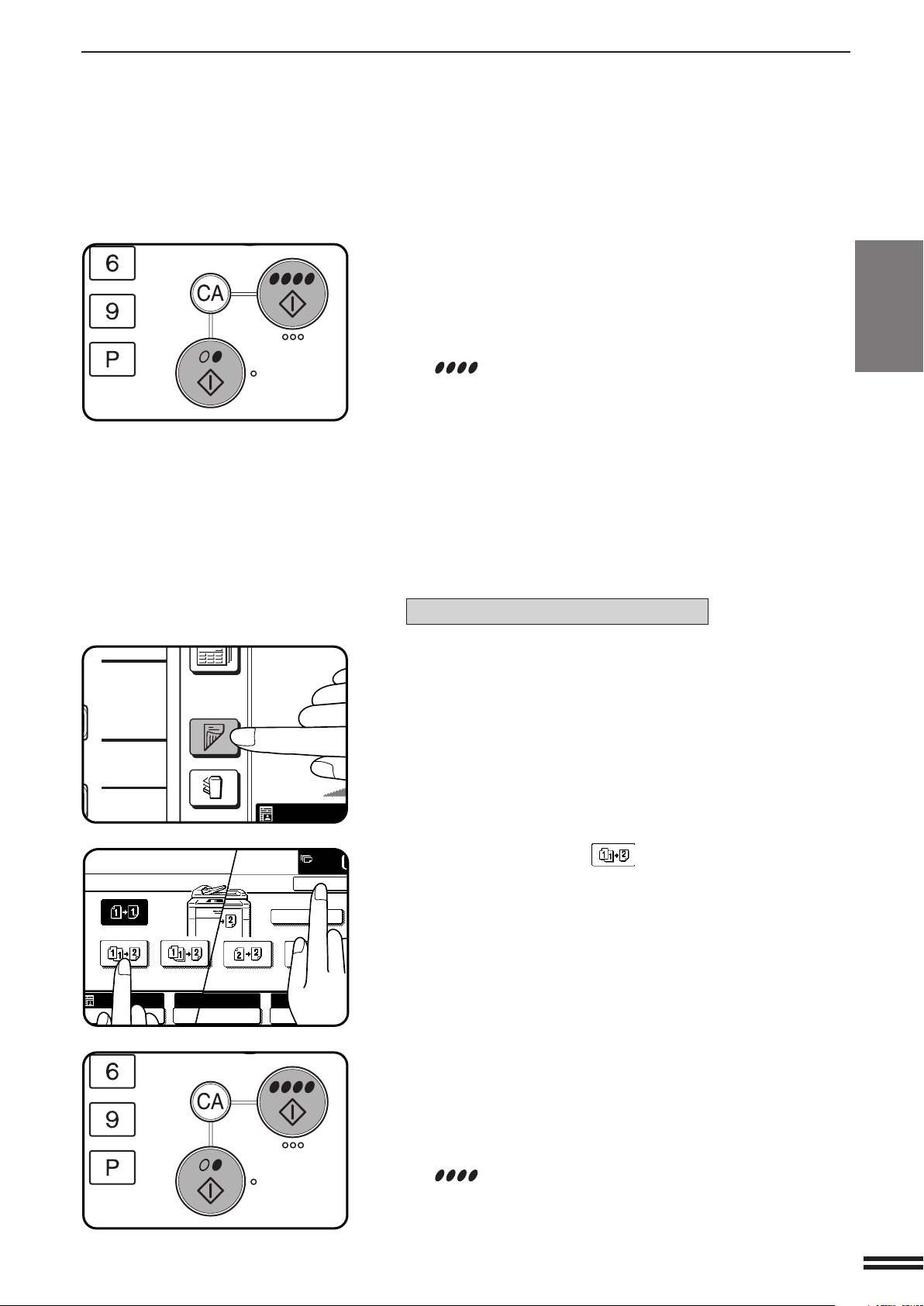
COPIE A PARTIR DE LA VITRE D’EXPOSITION
AUTO
SORTIE
COPIE
RECTO VERSO
SPECIAUX
PRE-COMPTAGE
OK
PAPIER
100%
TAUX REPRODUC.
AUTO
A4
NOMBRE PAIR NBR IMPAIR
AUTO
CONTRASTE PAPIER
AUTO
1
2
Copiez les originaux restants dans l’ordre inverse.
4
●
Pour effectuer des copies en couleurs en mode recto verso B4
(8-1/2 po. x 14 po.) ou supérieur, il n’est possible de produire
qu’une seule copie par original. Même si un nombre multiple de
copies est réglé, le nombre de copies sera changé à 1 lorsque
vous appuyez sur la touche DEPART DE COPIE EN COULEURS
( ).
Pour un nombre pair d’originaux:
Appuyez sur la touche RECTO VERSO.
1
CHAPITRE 2
REPRODUCTION Copie à partir de la vitre d
’exposition
Appuyez sur la touche (NOMBRE PAIR) de l’écran
tactile, puis appuyez sur la touche “OK”.
2
Copiez les originaux dans l’ordre inverse.
3
●
Pour effectuer des copies en couleurs en mode recto verso B4
(8-1/2 po. x 14 po.) ou supérieur, il n’est possible de produire
qu’une seule copie par original. Même si un nombre multiple de
copies est réglé, le nombre de copies sera changé à 1 lorsque
vous appuyez sur la touche DEPART DE COPIE EN COULEURS
( ).
2-5
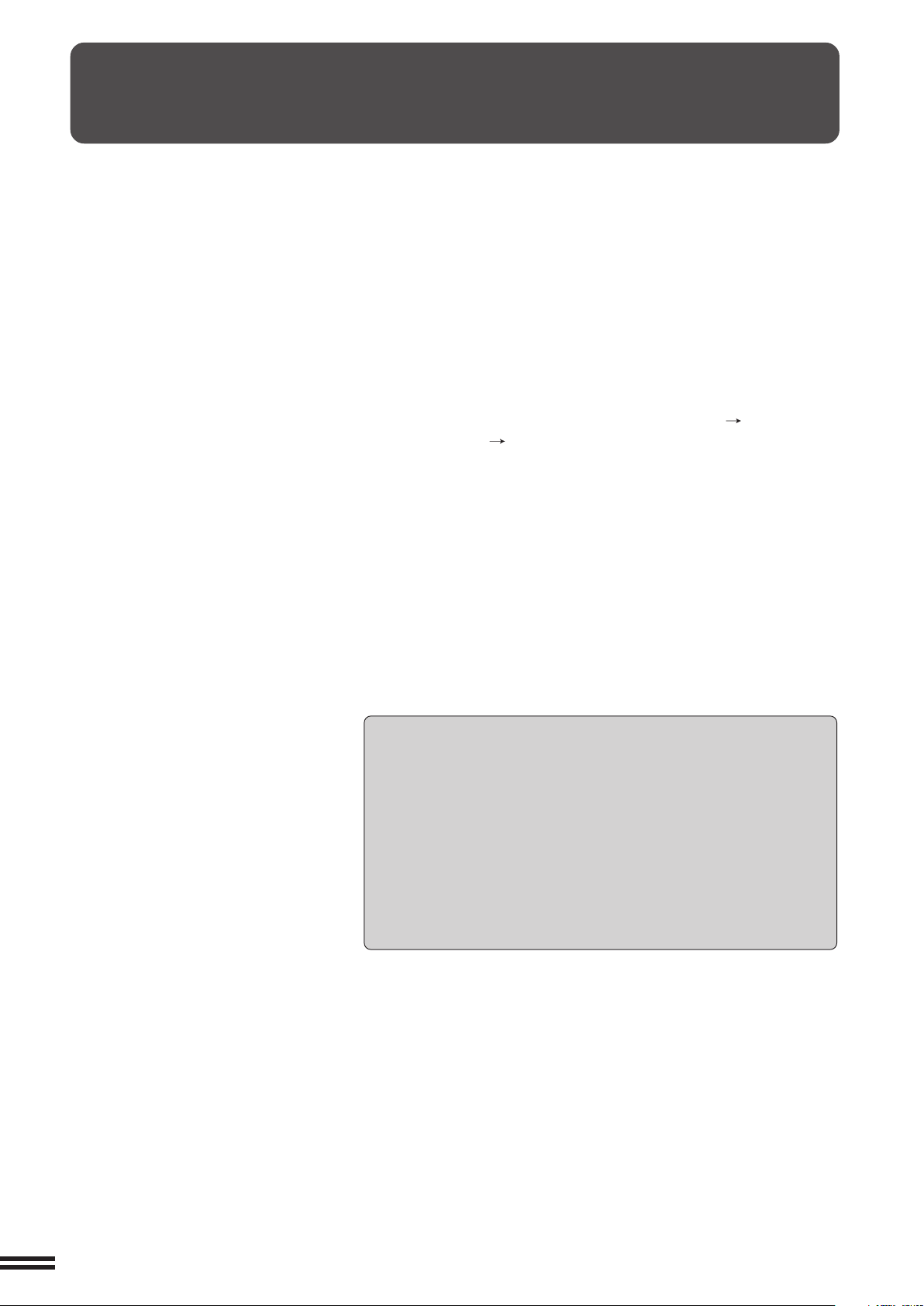
UTILISATION DU RADF
Ce copieur peut être équipé d’un chargeur automatique
de documents recto verso (RADF) en option.
Le RADF peut traiter plusieurs originaux.
●
Avant de placer les originaux dans le plateau du
chargeur de documents, n’oubliez pas de retirer les
CHAPITRE 2
REPRODUCTION Utilisation du RADF
trombones ou les agrafes.
●
Les originaux endommagés ou froissés ou les originaux
comportant des plis peuvent entraîner un défaut de
fonctionnement du RADF ou fausser la détection du
format d’original.
Nous vous conseillons de faire une copie de ces
originaux en utilisant la vitre d’exposition, et d’utiliser
les copies comme originaux pour le travail de
reproduction.
●
Lorsque les originaux ont des perforations de reliure
très rapprochées le long d’un bord, placez-les avec
les perforations à droite ou le long des guides latéraux.
●
Les originaux spéciaux comme les films transparents
et les calques ne doivent pas être placés dans le
RADF, mais sur la vitre d’exposition.
●
La copie recto verso ne fonctionne pas lorsque vous
utilisez un papier de format non standard (ou 5-1/2
po. x 8-1/2 po.).
●
Une bande technique (max. 5 mm (13/64 po.)) peut
se produire le long du bord avant des copies. Une
bande technique (max. 7 mm (9/32 po.)) peut se
produire le long du bord arrière des copies. Une
bande technique (max. 6 mm (1/4 po.) au total) peut
aussi se produire le long des autres bords des
copies.
●
Le RADF peut traiter jusqu’à 50 originaux de formats
A5 à A4 (5-1/2 po. x 8-1/2 po. à 8-1/2 po. x 11 po.) et
30 originaux de formats B4 à A3 (8-1/2 po. x 14 po.
à 11 po. x 17 po.).
●
Il est possible de réaliser la copie 2 1 et la copie 2
2.
●
Les originaux doivent être placés avec leur face à
copier tournée vers le haut dans le plateau du chargeur
de documents.
●
Des originaux de formats différents mais ayant la
même largeur peuvent être placés dans le plateau du
chargeur de documents; ils seront automatiquement
copiés sur une feuille de format correspondant.
Dans ce cas, la sélection du taux de reproduction
automatique ne fonctionne pas.
Mode d’alimentation enchaînée
Si le mode d’alimentation enchaînée a été activé àl’aide d’un
programme de responsable, le message “LES NOUVEAUX ORIGINAUX
SERONT AUTOMATIQUEMENT ENTRAINES ET COPIES.” s’affiche
et le témoin d’alimentation d’original continue à clignoter pendant
environ cinq secondes après que tous les originaux ont été entraînés.
Pendant que ce message est affiché, les nouveaux originaux placés
dans le plateau du chargeur de documents sont entraînés et copiés
automatiquement.
★ RESPONSABLE Pour les réglages du mode d’alimentation
enchaînée, reportez-vous à la page 8-15.
2-6

UTILISATION DU RADF
PRET A COPIER.
(MODE CHARGEUR DE DOCUMENTS)
AUTO
CONTRASTE PAPIER
RECTO VERSO
100%
TAUX REPRODUC.
A4
A4
A3
B4
AUTO
A4
ORIGINAUX
Copie
Original
Copie recto d’originaux recto
Réglez les guides d’originaux au format des originaux et
placez les originaux dans le plateau du chargeur de
1
documents avec leur face à copier tournée vers le haut.
●
Le format de l’original sera indiqué sur l’écran tactile, et le
magasin papier contenant le format de papier correspondant
sera automatiquement sélectionné.
●
Veillez à retirer les originaux de la vitre d’exposition avant de
placer les originaux dans le plateau du chargeur de documents.
Si on laisse un original sur la vitre d’exposition, le témoin de
rappel d’original clignote. Enlevez alors cet original de la vitre
d’exposition.
●
Si aucun magasin ne contient le papier approprié, le message
suivant s’affiche.
CHARGEZ EN PAPIER DE FORMAT .
Si aucun magasin ne contient le papier approprié, utilisez le
plateau d’alimentation auxiliaire et appuyez sur la touche
“PAPIER” de l’écran tactile pour sélectionner le plateau
d’alimentation auxiliaire.
●
Pour copier sur un papier ayant un format différent, choisissez
le magasin au moyen de la touche “PAPIER”.
Assurez-vous que le mode de copie 1 1 est choisi sur
l’écran tactile.
2
●
Lorsqu’aucune icône n’apparaît dans la zone indiquée sur
l’illustration ( ), le mode de copie 1 1 est choisi.
●
Si le mode de copie 1 1 n’est pas choisi, appuyez sur la touche
COPIE RECTO VERSO puis appuyez sur la touche 1 1
( ) de l’écran tactile. Pour retourner à l’écran de base,
appuyez sur la touche “OK”.
CHAPITRE 2
REPRODUCTION Utilisation du RADF
Utilisez le clavier numérique à dix touches pour indiquer
le nombre de copies désiré.
3
●
Ce nombre apparaît sur l’affichage du nombre de copies de
l’écran tactile.
●
En cas d’erreur, appuyez sur la touche EFFACEMENT ( )
pour annuler une entrée.
Appuyez sur la touche DEPART DE COPIE EN
COULEURS ( ) ou sur la touche DEPART DE COPIE
4
EN NOIR ET BLANC ( ).
●
Pour effectuer la copie en couleurs, appuyez sur la touche
DEPART DE COPIE EN COULEURS ( ). Pour effectuer la
copie en noir et blanc, appuyez sur la touche DEPART DE
COPIE EN NOIR ET BLANC ( ).
●
Pour arrêter un travail, appuyez sur la touche EFFACEMENT
TOTAL (CA). La reproduction cesse et le RADF rejette les
originaux. De plus, le nombre indiqué par l’affichage du nombre
de copies retourne à 0.
2-7

UTILISATION DU RADF
Copie (recto-verso)
Originaux (recto)
Repére de
hauteur maximale
AUTO
SORTIE
COPIE
RECTO VERSO
SPECIAUX
PRE-COMPTAGE
NOMBRE PAIR NBR IMPAIR
OK
AUTO
CONTRASTE PAPIER
100%
TAUX REPRODUC.
AUTO
A4
PRE-COMPTAGE
NOMBRE PAIR NBR IMPAIR
OK
AUTO
CONTRASTE PAPIER
100%
TAUX REPRODUC.
AUTO
A4
Copie recto verso d’originaux recto
CHAPITRE 2
REPRODUCTION Utilisation du RADF
Réglez les guides d’originaux au format des originaux et
placez les originaux dans le plateau du chargeur de
1
documents avec leur face à copier tournée vers le haut.
Appuyez sur la touche COPIE RECTO VERSO.
2
Si le nombre d’originaux est connu, utilisez la touche
3
(NOMBRE PAIR) ou la touche (NBR IMPAIR)
de l’écran tactile, puis passez à l’étape 4. Si le nombre
d’originaux est inconnu, sélectionnez “PRECOMPTAGE” pour que le RADF effectue le compte
automatique, puis appuyez sur la touche DEPART DE
COPIE EN COULEURS ( ) ou sur la touche DEPART
DE COPIE EN NOIR ET BLANC ( ).
●
Le message suivant apparaît.
MODE DE PRE-COMPTAGE
LE NOMBRE D’ORIGINAUX EST **.
Si le nombre d’originaux dépasse la limite, d’autres messages
apparaîtront.
●
Lorsque le compte est terminé et que le nombre est connu,
remettez les originaux en place dans le plateau du chargeur de
documents et sélectionnez “NOMBRE PAIR” ou “NBR IMPAIR”
comme indiqué ci-dessus.
Appuyez sur la touche “OK”.
4
Entrez le nombre de copies désiré.
5
●
Pour effectuer des copies en couleurs en mode recto verso B4
(8-1/2 po. x 14 po.) ou supérieur, il n’est possible de produire
qu’une seule copie par original. Même si un nombre multiple de
copies est réglé, le nombre de copies sera changé à 1 lorsque
vous appuyez sur la touche DEPART DE COPIE EN COULEURS
( ).
2-8
Appuyez sur la touche DEPART DE COPIE EN
COULEURS ( ) ou sur la touche DEPART DE COPIE
6
EN NOIR ET BLANC ( ).
●
Pour effectuer la copie en couleurs, appuyez sur la touche
DEPART DE COPIE EN COULEURS ( ). Pour effectuer la
copie en noir et blanc, appuyez sur la touche DEPART DE
COPIE EN NOIR ET BLANC ( ).
●
Pour arrêter un travail de copie recto verso, appuyez sur la
touche EFFACEMENT TOTAL (CA).

UTILISATION DU RADF
Repére de
hauteur maximale
AUTO
SORTIE
COPIE
RECTO VERSO
SPECIAUX
Copie (recto-verso)
Original (recto-verso)
PRE-COMPTAGE
NOMBRE PAIR NBR IMPAIR
OK
AUTO
CONTRASTE PAPIER
100%
TAUX REPRODUC.
AUTO
A4
PRE-COMPTAGE
NOMBRE PAIR NBR IMPAIR
OK
AUTO
CONTRASTE PAPIER
100%
TAUX REPRODUC.
AUTO
A4
Copie recto verso d’originaux recto verso
Réglez les guides d’originaux au format des originaux et
placez les originaux dans le plateau du chargeur de
1
documents avec leur face à copier tournée vers le haut.
Appuyez sur la touche COPIE RECTO VERSO.
2
Appuyez sur la touche de l’écran tactile.
3
CHAPITRE 2
REPRODUCTION Utilisation du RADF
Appuyez sur la touche “OK”.
4
Entrez le nombre de copies désiré.
5
●
Pour effectuer des copies en couleurs en mode recto verso B4
(8-1/2 po. x 14 po.) ou supérieur, il n’est possible de produire
qu’une seule copie par original. Même si un nombre multiple de
copies est réglé, le nombre de copies sera changé à 1 lorsque
vous appuyez sur la touche DEPART DE COPIE EN COULEURS
( ).
Appuyez sur la touche DEPART DE COPIE EN COULEURS
( ) ou sur la touche DEPART DE COPIE EN NOIR ET
6
BLANC ( ).
●
Pour effectuer la copie en couleurs, appuyez sur la touche
DEPART DE COPIE EN COULEURS ( ). Pour effectuer la
copie en noir et blanc, appuyez sur la touche DEPART DE
COPIE EN NOIR ET BLANC ( ).
●
Pour arrêter un travail de copie recto verso, appuyez sur la
touche EFFACEMENT TOTAL (CA).
2-9

UTILISATION DU RADF
Copies (recto)
Original (recto-verso)
Repére de
hauteur maximale
AUTO
SORTIE
COPIE
RECTO VERSO
SPECIAUX
PRE-COMPTAGE
NOMBRE PAIR NBR IMPAIR
OK
AUTO
CONTRASTE PAPIER
100%
TAUX REPRODUC.
AUTO
A4
PRE-COMPTAGE
NOMBRE PAIR NBR IMPAIR
OK
AUTO
CONTRASTE PAPIER
100%
TAUX REPRODUC.
AUTO
A4
Copie recto d’originaux recto verso
CHAPITRE 2
REPRODUCTION Utilisation du RADF
Réglez les guides d’originaux au format des originaux et
placez les originaux dans le plateau du chargeur de
1
documents avec leur face à copier tournée vers le haut.
Appuyez sur la touche COPIE RECTO VERSO.
2
Appuyez sur la touche de l’écran tactile.
3
2-10
Appuyez sur la touche “OK”.
4
Entrez le nombre de copies désiré.
5
Appuyez sur la touche DEPART DE COPIE EN
COULEURS ( ) ou sur la touche DEPART DE COPIE
6
EN NOIR ET BLANC ( ).
●
Pour effectuer la copie en couleurs, appuyez sur la touche
DEPART DE COPIE EN COULEURS ( ). Pour effectuer la
copie en noir et blanc, appuyez sur la touche DEPART DE
COPIE EN NOIR ET BLANC ( ).
●
Pour arrêter un travail de copie, appuyez sur la touche
EFFACEMENT TOTAL (CA). La reproduction cesse et le RADF
rejette les originaux. L’affichage du nombre de copies retourne
à 0.

REDUCTION/AGRANDISSEMENT/ZOOM
PRET A COPIER.
AUTO
CONTRASTE
PAPIER
100%
TAUX REPRODUC.
1.
2.
3.
A4
A3
B4
60~105 g/m
2
106~130 g/m
2
MODE VITESSE
POUR TRANSP.
131~280 g/m
2
TYPE PAPIER
MODE QUALITE
POUR TRANSP.
100%
TAUX REPRODUC.
SEL.AUT.TAUX
A3
Les taux de réduction et d’agrandissement peuvent être choisis soit
automatiquement à l’aide de la touche “SEL.AUT.TAUX”, soit
manuellement à l’aide des touches réduction, agrandissement ou
“ZOOM” sur l’écran tactile. Le zoom permet d’obtenir un taux de
reproduction précis compris entre 25% et 400% par pas de 1%.
★ RESPONSABLE Il est possible d’ ajouter quatre taux de
reproduction complémentaires, deux pour la réduction et deux pour
l’agrandissement. Reportez-vous à la page 8-10.
Sélection automatique
Placez l’original sur la vitre d’exposition ou dans le
plateau du chargeur de documents.
1
●
Le copieur détecte et affiche le format de l’original sur l’écran
tactile.
CHAPITRE 2
REPRODUCTION Réduction/agrandissement/zoom
Appuyez sur la touche “PAPIER” de l’écran tactile et
sélectionnez le magasin papier contenant le format de
2
papier désiré.
REMARQUE:
Cette fonction ne marche pas lorsqu’un original ou un papier de
format non standard est utilisé.
Appuyez sur la touche “SEL.AUT.TAUX” de l’écran
tactile.
3
●
Le meilleur taux de réduction ou d’agrandissement pour le
format de papier choisi est automatiquement réglé et affiché sur
l’écran tactile.
●
Si les originaux et le papier copie sélectionné ne sont pas
orientés dans le même sens, le message suivant apparaît pour
indiquer comment il faut placer l’original.
TOURNEZ L’ORIGINAL DE A .
Indiquez le nombre de copies désiré.
4
Appuyez sur la touche DEPART DE COPIE EN
COULEURS (
5
EN NOIR ET BLANC (
●
Pour annuler le mode de réduction/agrandissement automatique,
appuyez à nouveau sur la touche “SEL.AUT.TAUX”.
) ou sur la touche DEPART DE COPIE
).
2-11
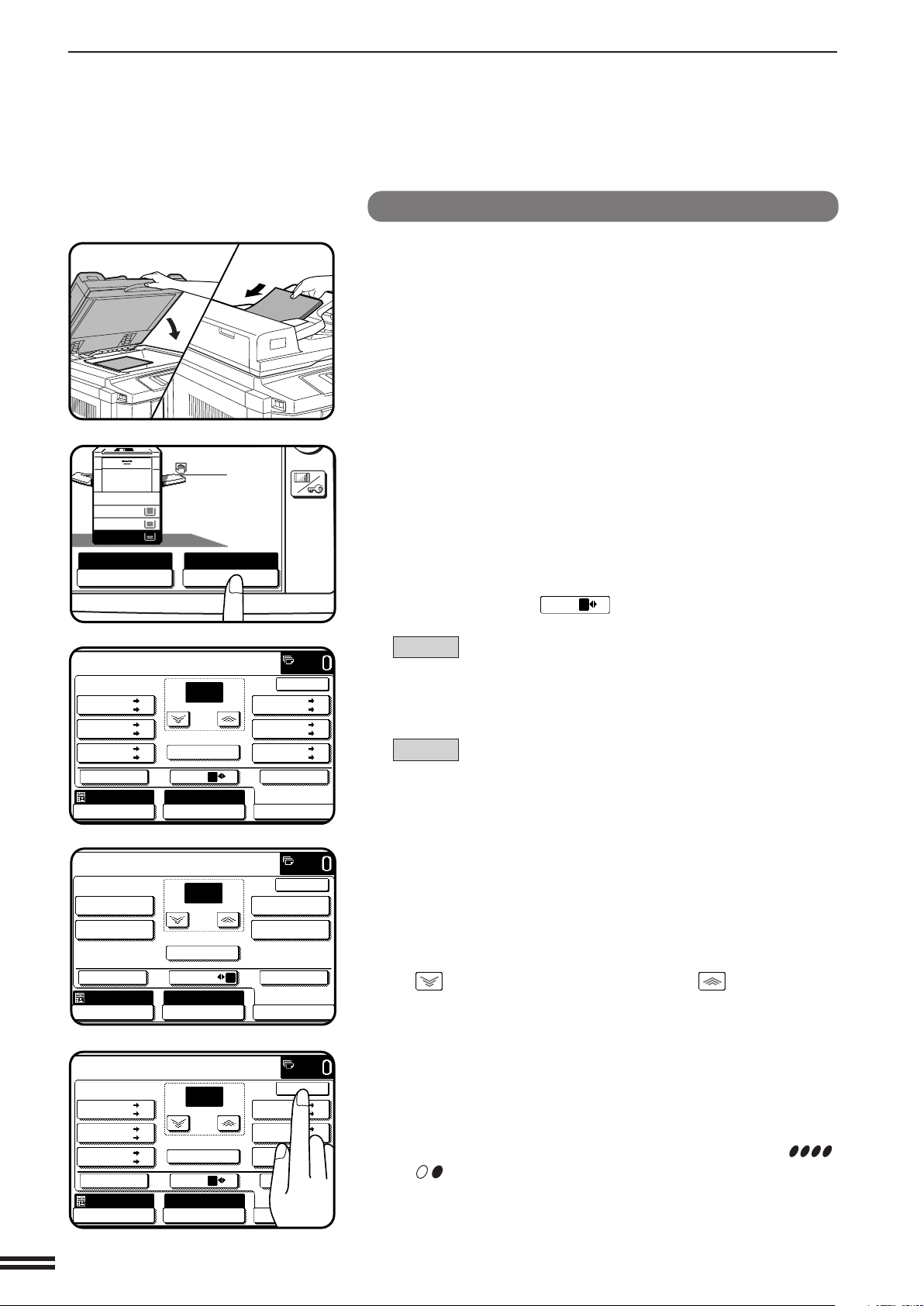
REDUCTION/AGRANDISSEMENT/ZOOM
MENU 1 2
PAPIER
1.
2.
3.
TAUX REPRODUC.
RECTO VERSO
A4
A3
B4
100%
AUTO
B4
PRET A COPIER.
AUTO
ZOOM XY
100%
ZOOM
%
100
MENU
2
70%
81%
86%
CONTRASTE PAPIER
A4A3A5
A4
B5B4A5
A4
A4A3B5
B4
141%
122%
115%
A5A4A4
A3
A5A4B5
B4
B5A3A4
B4
TAUX REPRODUC.
SEL.AUT.TAUX
OK
1
AUTO
B4
PRET A COPIER.
AUTO
ZOOM XY
50
%
200
%
25
%
400
%
100%
ZOOM
%
100
MENU 1 2
CONTRASTE PAPIER
100%
TAUX REPRODUC.
SEL.AUT.TAUX
OK
AUTO
B4
PRET A COPIER.
AUTO
ZOOM XY
100%
ZOOM
%
115
MENU
2
70%
81%
86%
CONTRASTE PAPIER
A4A3A5
A4
B5B4A5
A4
A4A3B5
B4
141%
122%
115%
A5A4A4
A3
A5A4B5
B4
B5A3A4
B4
TAUX REPRODUC.
SEL.AUT.TAUX
OK
1
AUTO
A3
Sélection manuelle
CHAPITRE 2
REPRODUCTION Réduction/agrandissement/zoom
MENU 1
MENU 2
2-12
Placez l’original sur la vitre d’exposition ou dans le
plateau du chargeur de documents.
1
Appuyez sur la touche “TAUX REPRODUC.” de l’écran
tactile.
2
Utilisez la touche
ou le menu 2 pour la sélection du taux de reproduction.
3
pour sélectionner le menu 1
Menu 1
A. Taux de réduction possibles: 86%, 81% et 70% (77%
et 64%)
B. Taux d’agrandissement possibles: 115%, 122% et
141% (121% et 129%)
Menu 2
A. Taux de réduction possibles: 50% et 25% (95%, 50%
et 25%)
B. Taux d’agrandissement possibles: 200% et 400%
(141%, 200%, et 400%)
Utilisez les touches réduction, agrandissement et
“ZOOM” de l’écran tactile pour régler le taux de
4
reproduction désiré.
Zoom: Vous pouvez sélectionner un taux quelconque
compris entre 25% et 400% par pas de 1%.
●
Appuyez sur une touche réduction ou agrandissement pour
régler approximativement le taux, puis appuyez sur la touche
pour diminuer le taux ou sur la touche pour augmenter
le taux.
●
Pour régler séparément les taux de reproduction horizontal et
vertical, utilisez la fonction ZOOM XY. Reportez-vous à la page
3-2.
●
Pour remettre le taux de reproduction à 100%, appuyez sur la
touche “100%” de l’écran tactile.
●
Le message “L’IMAGE EST PLUS GRANDE QUE LE PAPIER
COPIE.” peut apparaître pour indiquer que le taux de reproduction
sélectionné est trop grand pour le format de papier copie utilisé.
Toutefois, si vous appuyez sur la touche DEPART ( ,
), une copie sera produite.
Appuyez sur la touche “OK”.
5

REDUCTION/AGRANDISSEMENT/ZOOM
PRET A COPIER.
AUTO
CONTRASTE
PAPIER
115%
TAUX REPRODUC.
1.
2.
3.
A4
A3
B4
60~105 g/m
2
106~130 g/m
2
131~280 g/m
2
MODE VITESSE
POUR TRANSP.
TYPE PAPIER
MODE QUALITE
POUR TRANSP.
Utilisez la touche “PAPIER” pour choisir le magasin
contenant le papier de format désiré.
6
●
Si le mode SELECTION AUTO DU FORMAT PAPIER est
activé, le format papier approprié sera automatiquement
sélectionné sur la base du format de l’original et du taux
sélectionné.
●
Si un magasin contenant du papier du format nécessaire n’est
pas installé, utilisez le plateau d’alimentation auxiliaire et appuyez
sur la touche “PAPIER” pour sélectionner le plateau d’alimentation
auxiliaire.
Indiquez le nombre de copies désiré.
7
Appuyez sur la touche DEPART DE COPIE EN
COULEURS ( ) ou sur la touche DEPART DE COPIE
8
EN NOIR ET BLANC ( ).
CHAPITRE 2
REPRODUCTION Réduction/agrandissement/zoom
2-13

PAPIERS SPECIAUX (Alimentation manuelle)
IER.
PAPIER
100%
TAUX REPRODUC.
TYPE PAPIER
A4
131~280 g/m
2
MODE VITESSE
POUR TRANSP.
60~105 g/m
2
106~130 g/m
2
MODE QUAL
POUR TRAN
Pour la copie sur papiers spéciaux (films transparents, etc.), vous
emploierez le plateau d’alimentation auxiliaire. Sa capacité est de 100
feuilles de papier copie standard.
●
Lorsque la copie est effectuée sur des films transparents, la bande
technique maximale sur les copies sera de 10 mm (13/32 po.) le long
CHAPITRE 2
REPRODUCTION Papiers spéciaux (Alimentation manuelle)
des bords avant et arrière, et de 6 mm (1/4 po.) au total le long des
autres bords. Les films transparents doivent être introduits par leur
côté long dans la fente d’alimentation.
●
La copie recto verso automatique n’est pas réalisable lorsque vous
utilisez du papier de format non standard. Lorsqu’un mode de copie
recto verso est sélectionné et que vous utilisez du papier de format
non standard à partir du plateau d’alimentation auxiliaire, le mode
recto correspondant sera sélectionné automatiquement lorsque vous
appuyez sur une touche DEPART ( , ).
Placez l’original sur la vitre d’exposition ou dans le
plateau du chargeur de documents.
1
Ouvrez le plateau d’alimentation auxiliaire.
2
2-14
Réglez les guides du plateau d’alimentation auxiliaire à
la largeur du papier copie.
3
●
Veillez à déplier la rallonge du plateau lorsque vous utilisez du
papier de format plus grand que A4 (8-1/2 po. x 11 po.).
●
Si les guides du plateau d’alimentation auxiliaire sont réglés à un
format plus large que celui du papier copie, l’intérieur du copieur
peut être sali, ce qui produira des taches sur les copies suivantes.
Engagez complètement le papier dans le plateau
d’alimentation auxiliaire.
4
●
Les papiers spéciaux autres que les films transparents
recommandés par SHARP doivent être introduits un par un. Il est
possible de charger plusieurs films transparents recommandés
par SHARP dans le plateau d’alimentation auxiliaire.
●
Il est possible de mettre en place dans le plateau d’alimentation
auxiliaire 100 feuilles de papier standard de format A6 à A3W
(5-1/2 po. x 8-1/2 po. à 12 po. x 18 po.).
●
Pour effectuer la copie recto verso automatique sur feuilles de
format A5, engagez le papier par son bord long dans la machine.
●
Les feuilles de format A6 doivent être introduites une par une par
leur côté étroit dans la fente d’alimentation.
●
Lorsque vous rajoutez du papier, retirez tout d’abord ce qui reste
de l’ancien papier, ajoutez-y le nouveau papier et chargez
l’ensemble en un seul bloc.
Appuyez sur la touche “PAPIER” de l’écran tactile puis
sélectionnez le type de papier désiré dans la section du
5
plateau d’alimentation auxiliaire.
●
Il est possible d’établir les réglages suivants: “60 ~ 105g/m2” ( “16
~ 28 lbs.”) (“PAP. ORDIN.”), “106 ~ 130g/ m2” (“28+ ~ 35 lbs.”)
(“PAP. EPAIS1”), “131 ~ 280g/ m2” (“35+ ~ 75 lbs.”) (“PAP.
EPAIS2”), “MODE VITESSE POUR TRANSP.” ou “MODE
QUALITE POUR TRANSP.”.
Réglez le nombre de copies.
6
Appuyez sur la touche DEPART DE COPIE EN
COULEURS (
7
EN NOIR ET BLANC (
) ou sur la touche DEPART DE COPIE
).

PAPIERS SPECIAUX (Alimentation manuelle)
IER.
PAPIER
100%
TAUX REPRODUC.
TYPE PAPIER
A4
131~280 g/m
2
MODE VITESSE
POUR TRANSP.
60~105 g/m
2
106~130 g/m
2
MODE QUAL
POUR TRAN
1 2
1 2
3 4
3 4
1 2
Copie recto verso avec le plateau d’alimentation auxiliaire
Vous pouvez faire des copies recto verso manuellement en utilisant le
plateau d’alimentation auxiliaire.
Placez le premier original sur la vitre d’exposition avec
sa face à copier tournée vers le bas et réalisez une copie.
1
●
La reproduction du premier original peut être effectuée sur du
papier provenant de l’une quelconque des stations d’alimentation
papier.
Retirez le premier original et placez le deuxième original avec
sa face à copier tournée vers le bas sur la vitre d’exposition.
2
●
Veillez à ce que les deux originaux aient la même orientation sur
la vitre d’exposition.
●
Si vous utilisez un chargeur de documents en option, vous devez
introduire les originaux un par un.
CHAPITRE 2
REPRODUCTION Papiers spéciaux (Alimentation manuelle)
Retournez la première copie sans changer son
orientation haut-bas et placez-la sur le plateau
3
d’alimentation auxiliaire.
●
N’engagez qu’une copie à la fois sur ce plateau.
Appuyez sur la touche “PAPIER” et sélectionnez le type
de papier désiré dans la section du plateau d’alimentation
4
auxiliaire.
Appuyez sur la touche DEPART DE COPIE EN
COULEURS ( ) ou sur la touche DEPART DE COPIE
5
EN NOIR ET BLANC ( ).
2-15

REGLAGES DE L’EXPOSITION
AUTO A
CONTRASTE
Les sélections d’exposition de ce copieur doivent être sélectionnées selon le type d’originaux
que vous copiez: TEXTE/PHOTO IMP., TEXTE, TEX./PHOTO, PHOTO, PHOTO IMPRIMEE ou
CARTE (Se référer aux échantillons de la page 4 pour voir les effets sur les images copiées en
fonction de REGLAGES DE L’EXPOSITION). Si le type d’image de l’original est TEXTE/PHOTO
IMP., TEXTE ou TEX./PHOTO, l’exposition peut être réglée automatiquement ou manuellement.
CHAPITRE 2
Si le type d’image de l’original est PHOTO, PHOTO IMPRIMEE ou CARTE, l’exposition ne peut
être réglée que manuellement. Si le mode COPIE DE COPIE est sélectionné, il n’est possible
de sélectionner que les types d’exposition TEXTE/PHOTO IMP., TEXTE ou PHOTO IMPRIMEE,
et ceux-ci ne peuvent être ajustés que manuellement. Si le mode COULEURS VIVES est
sélectionné, les copies en couleurs seront plus vives. Le réglage initial standard du type d’image
de l’original de ce copieur est TEXTE/PHOTO IMP.
REPRODUCTION Réglages de l’exposition
Lorsque vous copiez un original coloré en mode de copie en noir et blanc, il est possible qu'un
arrière-fond coloré soit reproduit avec le texte obscurci. Demandez au responsable de vérifier
le réglage du programme “Désactivation du pré-balayage en copie N/B” (Reportez-vous à la
page 8-21.). Si le pré-balayage est activé, le texte peut être reproduit avec une clarté améliorée.
Automatique
Ce mode est le réglage initial standard de ce copieur. Dans ce mode,
les caractéristiques de l’original devant être copié sont “lues” par le
système d’exposition, et les réglages d’exposition sont effectués
automatiquement.
Ceci permet d’optimiser le contraste des images copiées.
Type d’image de l’original
TEXTE/PHOTO IMP.:
Ce mode permet d’obtenir le meilleur équilibre
pour réaliser la copie d’un original contenant à la
fois un texte et des photos imprimées.
TEXTE: Ce mode permet d’accentuer les zones très claires
d’un original ou de supprimer les zones
excessivement foncées de l’arrière-plan.
TEXTE/PHOTO: Ce mode permet d’obtenir le meilleur équilibre
pour réaliser la copie d’un original contenant à la
fois un texte et des photos.
PHOTO IMPRIMÉE:
Ce mode permet de copier les photos imprimées.
PHOTO: Ce mode permet de réaliser au mieux la copie
détaillée de photographies.
CARTE: Ce mode permet de reproduire au mieux les
dégradés et les menus détails des cartes.
COPIE DE COPIE:Ce mode permet d’obtenir les meilleurs résultats
pour les originaux tels qu’un texte copié ou des
photos copiées. Si la case de pointage est cochée,
les touches de mode Texte/photo imp., Texte et
Photo imprimée apparaîtront sur l’écran tactile, et
l’exposition ne pourra être ajustée que
manuellement.
2-16

REGLAGES DE L’EXPOSITION
AUTO
CONTRASTE PA
AUTO
TEXTE/
PHOTO IMP.
TEXTE
PHOTO
IMPRIMEE
COPIE
DE COPIE
TEX./PHOTO
PHOTO
CARTE
CONTRASTE
AUTO
COULEURS
VIVES
MANUEL
PAPIER
100%
TAUX REPRODUC
A4
AUTO
OK
1...3...5
PHOTO
TE
PH
IMPR
COP
DE
AUTO
MANUEL
AUTO
VIVES
1...3...5
TEXTE
PHOTO
IMPRIMEE
COPIE
DE COPI
TEXTE/
PHOTO IMP
CONTRASTE
AUTO
MANUEL
PAPIER
AUTO
A4
COULEURS
VIVES
1...3 ...5
Appuyer sur la touche “CONTRASTE” de l’écran tactile.
1
Sélectionnez “TEXTE/PHOTO IMP.”, “TEXTE”, “TEX./
PHOTO”, “PHOTO IMPRIMEE”, “PHOTO” ou “CARTE”
2
en fonction du type d’original utilisé.
●
Lorsque vous effectuez la copie d’une copie effectuée avec l’ARC330, cochez la case de pointage COPIE DE COPIE lors du
choix des alternatives correctes en fonction du contenu de
l’original pour obtenir les meilleurs résultats.
●
Lorsque vous cochez la case de pointage COPIE DE COPIE,
TEXTE/PHOTO IMP. et PHOTO IMPRIMEE peuvent être
sélectionnés.
●
Si COULEURS VIVES est cochée, les copies en couleurs seront
plus vives. Il n’est pas possible de sélectionner COULEURS
VIVES et COPIE DE COPIE simultanément. Le mode
COULEURS VIVES ne peut pas être sélectionné avec la fonction
de couleur unique. Toutefois, ce mode peut être utilisé avec la
fonction de réglage RVB.
Si vous avez sélectionné “TEXTE/PHOTO IMP.”, “TEXTE”
ou “TEX./PHOTO” à l’étape 2, sélectionnez “AUTO” ou
3
“MANUEL”.
●
Lorsque vous avez coché la case de pointage COPIE DE
COPIE, l’exposition est automatiquement réglée sur “MANUEL”.
CHAPITRE 2
REPRODUCTION Réglages de l’exposition
Si vous avez sélectionné le mode manuel, utilisez les
touches et pour régler le contraste de copie
4
désiré.
2-17

MÉMOIRES DE TRAVAIL
ENREGISTRER/EFFACER
PROGRAMMES DE TRAVAIL
RAPPELER
APPUYEZ SUR LE NUMERO DE PROGRAMME.
QUITTER
AUTO
CONTRASTE PAPIER
RECTO VERSO
100%
TAUX REPRODUC.
FAITES LES SELECTIONS SUR LE COPIEUR
ET APPUYEZ SUR [OK].
OK
CANCEL
A4
A3
B4
AUTO
A4
ENREGISTRER/EFFACER
RAPPELER
Cette machine possède neuf mémoires qui permettent de sauvegarder des
programmes de travail fréquemment utilisés, et donc de gagner du temps. Le
rappel d’un programme est très facile et très rapide car il n’est pas nécessaire
de reprogrammer manuellement la machine à chaque fois.
●
CHAPITRE 2
REPRODUCTION Mémoires de travail
Toutes les fonctions qui peuvent être réglées en mode copie, à l ’exception
du réglage du nombre de copies, peuvent être mémorisées dans les
mémoires de travail.
●
Si une ou plusieurs fonctions mémorisées dans une mémoire de travail
sont modifiées en utilisant les programmes de responsable, les réglages
de programmation du responsable remplaceront le réglage précédent.
★ RESPONSABLE Il est possible d’interdire tout remplacement/
effacement des mémoires de travail. Reportez-vous à la page 8-19.
Mise en mémoire d’un programme de travail
Appuyez sur la touche PROGRAMME ( ).
1
●
L’écran PROGRAMMES DE TRAVAIL apparaît sur l’écran
tactile.
Appuyez sur la touche “ENREGISTRER/EFFACER” de
l’écran tactile.
2
●
Pour annuler le mode de mémoire de travail, appuyez sur la
touche “QUITTER” ou sur la touche EFFACEMENT TOTAL
(CA).
Sélectionnez un numéro de programme compris entre 1
et 9 sur l’écran tactile.
3
●
Les numéros mis en valeur sont les numéros d’enregistrement
des travaux qui contiennent déjà les programmes de travail.
●
Si vous sélectionnez un numéro contenant un programme de
travail déjà enregistré, un message apparaît pour confirmer la
sélection. Pour remplacer un programme de travail enregistré
par un nouveau programme, appuyez sur la touche
“ENREGISTRER” et passez à l’étape suivante.
Pour annuler le remplacement, appuyez sur la touche
“ANNULER”.
Effectuez toutes les sélections de copies que vous
voulez mémoriser.
4
REMARQUE:
Lorsque vous mémorisez des réglages de balance des couleurs,
effectuez les réglages avant d’appuyer sur la touche PROGRAMME
( ) à l ’étape 1, car il n’est pas possible de produire des échantillons
de copies après avoir appuyé sur la touche PROGRAMME ( ).
2-18
Appuyez sur la touche “OK” pour terminer la
mémorisation.
5

MEMOIRES DE TRAVAIL
PROGRAMMES DE TRAVAIL
RAPPELER
APPUYEZ SUR LE NUMERO DE PROGRAMME.
QUITTER
ENREGISTRER/EFFACER
JOB PROGR MS
PROGRAMMES TRAVAIL DEJA ENREGISTRES.
ENREGISTRER AUTRE PROGRAMME?
OU EFFACER?
ANNULER EFFACER ENREGISTRER
APPUYEZ SUR LE NUMERO DE PROGRAMME.
RAPPELER
ENREGISTRER/EFFACER
PROGRAMMES DE TRAVAIL
ENREGISTRER/EFFACER
RAPPELER
APPUYEZ SUR LE NUMERO DE PROGRAMME.
QUITTER
PROGRAMMES DE TRAVAIL
ENREGISTRER/EFFACER
APPUYEZ SUR LE NUMERO DE PROGRAMME.
QUITTER
RAPPELER
Effacement d’un programme de travail
Procédez aux opérations 1 et 2 de la section “Mise en
mémoire d’un programme de travail” décrites à la page
1
précédente. (1. Appuyez sur la touche PROGRAMME
( ). 2. Appuyez sur la touche “ENREGISTRER/
EFFACER”.)
Sélectionnez le numéro de mémorisation du programme
que vous voulez effacer.
2
●
Veillez à sélectionner un numéro contenant un programme
mémorisé. Sinon, l’opération “Mise en mémoire d’un programme
de travail” s’enclenchera.
Appuyez sur la touche “EFFACER” ou sur la touche
“ANNULER”.
3
●
Si vous appuyez sur la touche “EFFACER”, le programme est
effacé de la mémoire.
●
Appuyez sur la touche “ANNULER” pour conserver le programme.
Appuyez sur la touche “QUITTER” pour quitter le mode
de mémoire de travail.
4
CHAPITRE 2
REPRODUCTION Mémoires de travail
Rappel d’un programme de travail
Appuyez sur la touche PROGRAMME ( ).
1
●
L’écran PROGRAMMES DE TRAVAIL apparaît sur l’écran
tactile.
●
Les numéros mis en valeur sont les numéros de programme qui
contiennent des programmes mémorisés.
Sélectionnez un programme mémorisé parmi les
numéros 1 à 9 sur l’écran tactile.
2
●
Toutes les sélections enregistrées dans le programme
apparaissent sur l’écran tactile.
●
Vous pouvez modifier les réglages rappelés pour un cycle de
travail particulier, mais les modifications ne seront pas
mémorisées dans la mémoire de travail. Pour mémoriser les
nouveaux réglages, procédez aux opérations décrites à la
section “Mise en mémoire d’un programme de travail”.
2-19

INTERRUPTION D’UN CYCLE DE COPIE
La touche PAUSE permet d’interrompre un long travail de reproduction
pour pouvoir réaliser une autre copie urgente.
●
La touche PAUSE ne fonctionne pas pendant la copie recto verso.
●
Il n’est pas possible de sélectionner la copie recto verso, tri série,
CHAPITRE 2
REPRODUCTION Interruption d’un cycle de copie
tri groupé, tri agrafage et décalage pendant l’interruption de copie.
En outre, il n’est pas possible de sélectionner le rappel d’un
programme de travail.
Appuyez sur la touche PAUSE ( ).
●
1
Si vous utilisez le chargeur de documents en option, le copieur
s’arrête après que la copie de tout original placé dans le chargeur
de documents a été accomplie. Le témoin PAUSE clignote
jusqu’à ce que le copieur s'arrête.
Lorsque le copieur s’arrête, il retourne à ses réglages initiaux et
le témoin PAUSE s’allume. A ce moment le copieur est prêt pour
l’interruption de copie.
●
Si ce copieur a été programmé dans le mode utilisation contrôlée,
le message d’entrée du numéro de compte s’affiche. Tapez votre
numéro de compte à l’aide du clavier numérique à dix touches.
Le nombre de copies effectuées pendant la pause est alors
ajouté à ce numéro de compte.
Lorsque le copieur s’arrête, retirez l’original (les
originaux) et posez l’original (les originaux) pour
2
l’interruption de copie sur la vitre d’exposition ou dans
le plateau du chargeur de documents en option.
Eventuellement, choisissez les autres options possibles.
3
Appuyez sur la touche DEPART DE COPIE EN COULEURS
( ) ou sur la touche DEPART DE COPIE EN NOIR ET
4
BLANC( ).
Lorsque le cycle de copie urgent est terminé, appuyez à
nouveau sur la touche PAUSE (
5
mode de fonctionnement, puis retirez l’original (les
originaux) utilisé(s) pour la copie urgente.
●
La machine retrouve automatiquement les réglages en vigueur
avant votre première action sur la touche PAUSE ( ).
Remettez l’original (les originaux) du travail interrompu
et appuyez sur la touche DEPART DE COPIE EN
6
COULEURS ( ) ou sur la touche DEPART DE COPIE
EN NOIR ET BLANC ( ) pour reprendre la copie.
) pour abandonner ce
2-20

CHAPITRE 3
FONCTIONS SPECIALES
Ce chapitre décrit les fonctions de copie spéciales telles que différentes
fonctions d’édition d’image que la technologie de traitement numérique
de l’image a rendues possibles.
●●
●
●●
ZOOM XY ....................................... 3-2
●●
●
●●
DECALAGE DE LA MARGE.......................... 3-4
●●
●
●●
EFFACEMENT .................................... 3-6
●●
●
●●
COPIE SUR DEUX PAGES .......................... 3-8
●●
●
●●
CENTRAGE ..................................... 3-10
●●
●
●●
FILMS TRANSPARENTS AVEC INTERCALAIRES ........ 3-12
●●
●
●●
COUVERTURES ................................. 3-14
●●
●
●●
AJUSTEMENT COULEURS ......................... 3-16
Réglage RVB .................................... 3-16
Netteté ......................................... 3-18
Supprimer arrière-fond ............................. 3-20
Balance des couleurs .............................. 3-22
Luminosité/intensité/contraste ........................ 3-24
●●
●
●●
FONCTIONS D’EDITION D’IMAGE .................... 3-26
Une seule couleur ................................. 3-26
Inversion nég./pos. ................................ 3-28
Image miroir ..................................... 3-30
Photo répétée.................................... 3-32
A3 (11x17) image complète .......................... 3-34
Agrandissement multi-pages ......................... 3-36
Autre format ..................................... 3-38
CHAPITRE 3
Page
3-1

CHAPITRE 3
Original Copie
100%
TAUX REPRODUC.
A4
AUTO
ZOOM XY
10
ZOO
MENU
70%
81%
CONTRASTE PAPI
A4A3A5
A4
B5B45
A4
AUTO
PRET COPIER.
AUTO
ZOOM XY
X
Y
100%
ZOOM
100
100
%
%
OK
70
%
64
%
50
%
141
%
200
%
400
%
CONTRASTE
PAPIER
TAUX REPRODUC.
ANNULER
AUTO
A4
PRET A COPIER.
AUTO
ZOOM XY ANNULER
X
Y
100%
ZOOM
100
100
%
%
OK
70
%
64
%
50
%
141
%
200
%
400
%
CONTRASTE PAPIER
100%
TAUX REPRODUC.
AUTO
A4
FONCTIONS SPECIALES Zoom XY
ZOOM XY
La fonction de ZOOM XY permet de changer indépendamment les
taux de reproduction dans les sens vertical et horizontal. Lorsque cette
fonction est sélectionnée, il est possible de régler les taux de
reproduction entre 25% et 400%.
Placez l’original sur la vitre d’exposition ou dans le
plateau du chargeur de documents.
1
3-2
Appuyez sur la touche “TAUX REPRODUC.” de l’écran
tactile.
2
Appuyez sur la touche “ZOOM XY”.
3
●
L’écran suivant apparaît.
Utilisez les touches réduction, agrandissement et ZOOM
( , ) pour changer le taux de reproduction dans le
4
sens horizontal (X).
●
Appuyez sur une touche de réduction ou une touche
d’agrandissement pour régler le taux de reproduction
approximatif, puis appuyez sur la touche pour réduire le
taux ou sur la touche pour l’augmenter.

Y
X
ZOOM XY
X
Y
100%
ZOOM
50
100
%
%
PRET COPIER.
AUTO
ZOOM XY
X
Y
ZOOM
50
100
70
%
64
%
50
%
CONTRASTE PAPIER
%
%
100%
ANNULER
AUTO
A4
OK
141
%
200
%
400
%
PRET A COPIER.
AUTO
CONTRASTE
PAPIER
X-50% Y-70%
TAUX REPRODUC.
TYPE PAPIER
1.
2.
3.
A4
A3
B4
131~280 g/m
2
MODE QUALITE
POUR TRANSP.
MODE VITESSE
POUR TRANSP.
60~105 g/m
2
106~130 g/m
2
Appuyez sur la touche
5
●
Le taux de reproduction dans le sens vertical (Y) sera mis en
valeur.
Utilisez les touches réduction, agrandissement et ZOOM
( , ) pour changer le taux de reproduction dans le
6
sens vertical (Y).
●
Pour changer à nouveau le taux de reproduction dans le sens
horizontal, appuyez sur la touche
●
Il est possible que le message “L’IMAGE EST PLUS GRANDE
QUE LE PAPIER COPIE.” apparaisse pour indiquer que le taux
de reproduction sélectionné est trop grand pour le format de
papier copie. Toutefois, si vous appuyez sur une touche DEPART
( , ), une copie sera produite.
Appuyez sur la touche “OK”.
.
.
7
Appuyez sur la touche “PAPIER” et sélectionnez le
magasin papier contenant le format de papier désiré.
8
●
Si le mode SELECTION AUTO DU FORMAT PAPIER est
activé, le format de papier copie approprié aura été sélectionné
automatiquement sur la base du format de l’original et des taux
de reproduction sélectionnés.
CHAPITRE 3
FONCTIONS SPECIALES Zoom XY
Indiquez le nombre de copies désiré.
9
Appuyez sur la touche DEPART DE COPIE EN
10
COULEURS (
EN NOIR ET BLANC (
●
Pour annuler cette fonction, appuyez à nouveau sur la touche
“ANNULER” ou sur la touche “ZOOM XY” comme lors de l’étape
3.
) ou sur la touche DEPART DE COPIE
).
3-3

DECALAGE DE LA MARGE
Marge
Copie
Original
La marge est créée ici.
La marge est créée ici.
PRET A COP
COPIE
RECTO VERSO
MODES
SPECIAUX
OK
AUTO
100%
PRET A COPIER.
MODES SPECIAUX
DECALAGE
DE LA MARGE
EFFACEMENT
EDITION
D'IMAGE
COUVERTURES
CENTRAGE
COPIE SUR
DEUX PAGES
AJUSTEMENT
COULEURS
INTERCALAIRES POUR
TRANSPARENTS
CONTRASTE PAPIER TAUX REPRODUC.
AUTO
A4
(Réglage initial:
image décalée vers la droite)
CHAPITRE 3
FONCTIONS SPECIALES Décalage de la marge
La fonction DECALAGE DE LA MARGE, à son réglage initial, décale le
texte ou l’image vers la droite sur les copies recto et sur le recto des copies
recto verso. Le texte (ou l’image) est décalé(e) vers la gauche sur le verso
des copies recto verso. Le sens du décalage peut être changé vers la
gauche, le haut ou le bas, comme indiqué à l’étape 4 ci-dessous.
●
Le décalage standard est de 10 mm (1/2 po.), mais peut être changé
entre 0 mm et 20 mm par pas de 1 mm (0 po. à 1 po. par pas de 1/8 po.).
★ RESPONSABLE Le réglage initial du décalage peut être changé
entre 0 mm et 20 mm par pas de 1 mm (0 po. à 1 po. par pas de 1/8 po.).
Reportez-vous à la page 8-11.
REMARQUE:
Les côtés recto et verso sont désignés respectivement par “RECTO” et
“VERSO” sur l’écran tactile.
Placez un original sur la vitre d’exposition ou dans le
plateau du chargeur de documents.
1
Appuyez sur la touche MODES SPECIAUX.
2
●
L’écran MODES SPECIAUX apparaît.
3-4

DECALAGE DE LA MARGE
OK
AUTO
100%
AUTO
A4
PRET A COPIER.
MODES SPECIAUX
DECALAGE
DE LA MARGE
EFFACEMENT
EDITION
D'IMAGE
COUVERTURES
CENTRAGE
COPIE SUR
DEUX PAGES
AJUSTEMENT
COULEURS
INTERCALAIRES POUR
TRANSPARENTS
CONTRASTE PAPIER TAUX REPRODUC.
DECALAGE DE LA MARGE
ANNULER
RECTO
10
DROITE GAUCHE
(0~20)
mm
RECTO
DROITE GAUCHE
10
(0~20)
mm
OK
OK
VERSO
PRET A COPIER.
DECALAGE DE LA MARGE
ANNULER
RECTO VERSO
DROITE GAUCHE
OK
OK
10
(0~20)
mm
10
(0~20)
mm
Appuyez sur la touche “DECALAGE DE LA MARGE” de
l’écran tactile.
3
●
L’écran de réglage du DECALAGE DE LA MARGE apparaît.
CHAPITRE 3
Sélectionnez le sens de décalage.
4
●
Sélectionnez “DROITE” ou “GAUCHE” sur l’écran tactile. Le
sens de décalage sélectionné sera mis en valeur.
Sélectionnez les valeurs du décalage à l ’aide des touches
5
et .
Appuyez sur la touche “OK” supérieure de l’écran tactile.
6
Effectuez toutes les autres sélections de copie désirées,
puis appuyez sur la touche DEPART DE COPIE EN
7
COULEURS ( ) ou sur la touche DEPART DE COPIE
EN NOIR ET BLANC (
●
Pour annuler la fonction DECALAGE DE LA MARGE,
sélectionnez à nouveau la fonction DECALAGE DE LA MARGE
puis appuyez sur la touche “ANNULER”.
).
FONCTIONS SPECIALES Décalage de la marge
3-5

EFFACEMENT
A B
A B
A
A
A B
A B
PRET A COP
COPIE
RECTO VERSO
MODES
SPECIAUX
OK
AUTO
100%
AUTO
A4
PRET A COPIER.
MODES SPECIAUX
DECALAGE
DE LA MARGE
EFFACEMENT
EDITION
D'IMAGE
COUVERTURES
CENTRAGE
COPIE SUR
DEUX PAGES
AJUSTEMENT
COULEURS
INTERCALAIRES POUR
TRANSPARENTS
CONTRASTE PAPIER TAUX REPRODUC.
PEAT A COPIER.
EFFACEMENT
EFFACEMENT
DES BORDS
EFFACEMENT
DU CENTRE
EFFACEMENT
BORDS+CENTRE
ANNULER
10
OK
OK
(0~20)
mm
Effacement des bords
Effacement du centre
CHAPITRE 3
Effacement des bords+centre
FONCTIONS SPECIALES Effacement
(Original)
(Copie)
La fonction d’effacement peut être utilisée pour éliminer les lignes ombrées
autour des bords et au centre des copies, comme montré dans les
illustrations, lorsqu’on utilise des originaux tels que du papier épais, des
livres ou des documents reliés. Les trois motifs de la fonction d’effacement
EFFACEMENT DES BORDS, EFFACEMENT DU CENTRE et
EFFACEMENT BORDS + CENTRE peuvent être utilisés.
●
La largeur d’effacement standard est de 10 mm (1/2 po.), mais peut être
changée entre 0 mm et 20 mm par pas de 1 mm (0 po. à 1 po. par pas
de 1/8 po.).
★ RESPONSABLE Il est possible de changer le réglage initial de la
largeur pour l’effacement des bords et léffacement du centre. Reportez-vous
à la page 8-11.
Placez un original sur la vitre d’exposition ou dans le
plateau du chargeur de documents.
1
Appuyez sur la touche MODES SPECIAUX.
2
●
L’écran MODES SPECIAUX apparaît.
Appuyez sur la touche “EFFACEMENT” de l’écran tactile.
3
●
L’écran de réglage pour EFFACEMENT apparaît.
3-6

EFFACEMENT
EFFACEMENT
ANNULER
10
OK
OK
(0~20)
mm
EFFACEMENT
DES BORDS
EFFACEMENT
DU CENTRE
EFFACEMENT
BORDS+CENTRE
(0~20)
mm
ANNULER
OK
OK
10
EFFACEMENT
ANNULER
10
OK
OK
(0~20)
mm
EFFACEMENT
DES BORDS
EFFACEMENT
DU CENTRE
EFFACEMENT
BORDS+CENTRE
Sélectionnez le mode d’effacement désiré.
4
●
Sélectionnez “EFFACEMENT DES BORDS”, “EFFACEMENT
DU CENTRE” ou “EFFACEMENT BORDS + CENTRE” sur
l’écran tactile. Les modes d’effacement sélectionnés seront mis
en valeur.
Ajustez le montant d’effacement des bords et/ou
5
d’effacement du centre si besoin est.
●
La valeur peut être réglée entre 0 mm et 20 mm par pas de 1 mm
(0 po. et 1 po. par pas de 1/8 po.).
CHAPITRE 3
FONCTIONS SPECIALES Effacement
Appuyez sur la touche “OK” supérieure de l’écran tactile.
6
Effectuez toutes les autres sélections de copie désirées
et appuyez sur la touche DEPART DE COPIE EN
7
COULEURS ( ) ou sur la touche DEPART DE COPIE
EN NOIR ET BLANC (
●
Pour annuler la fonction EFFACEMENT, sélectionnez à nouveau
la fonction EFFACEMENT puis appuyez sur la touche
“ANNULER”.
).
3-7

COPIE SUR DEUX PAGES
Copies
Original
A4
Repère de
format de papier
PRET A COP
COPIE
RECTO VERSO
MODES
SPECIAUX
OK
AUTO
100%
AUTO
A4
PRET A COPIER.
MODES SPECIAUX
DECALAGE
DE LA MARGE
EFFACEMENT
EDITION
D'IMAGE
COUVERTURES
CENTRAGE
COPIE SUR
DEUX PAGES
AJUSTEMENT
COULEURS
INTERCALAIRES POUR
TRANSPARENTS
CONTRASTE PAPIER TAUX REPRODUC.
CHAPITRE 3
FONCTIONS SPECIALES Copie sur deux pages
Cette fonction permet de reproduire sur deux feuilles séparées deux
originaux placés côte à côte sur la vitre d’exposition. Elle est très utile
pour reproduire un livre ou un document relié.
Cette fonction peut être utilisée avec le mode de copie 1 2.
Placez les originaux sur la vitre d’exposition de manière
que le milieu des deux pages soit en face du repère de
1
format de papier A4 (81/2 ). Refermez le couvercle.
●
Placez la page qui doit être copiée en premier sur la partie
gauche de la vitre d’exposition.
Appuyez sur la touche MODES SPECIAUX.
2
●
L’écran MODES SPECIAUX apparaît.
Appuyez sur la touche “COPIE SUR DEUX PAGES” de
l’écran tactile.
3
●
La touche “COPIE SUR DEUX PAGES” est mise en valeur.
●
Le papier de format A4 (8-1/2 po. x 11 po.) est automatiquement
sélectionné.
Si le copieur ne contient pas de papier copie de format A4
(8-1/2 po. x 11 po.), la copie peut s’effectuer sur un autre format.
●
Pour obtenir une marge de reliure sur la copie, sélectionnez la
fonction DECALAGE DE LA MARGE. Reportez-vous à la page
3-4.
●
Pour effacer les ombres dûes à la reliure, employez la fonction
EFFACEMENT DES BORDS. Reportez-vous à la page 3-6.
●
La fonction EFFACEMENT DU CENTRE n’est pas disponible
avec la fonction COPIE SUR DEUX PAGES.
3-8

COPIE SUR DEUX PAGES
COPIE SUR
DEUX PAGES
OK
RECTO VERSO
AUTO
100%
A4
A3
B4
AUTO
A4
Appuyez sur la touche “OK”.
4
Assurez-vous que le magasin approprié est bien
sélectionné.
5
CHAPITRE 3
Indiquez le nombre de copies désiré.
6
Appuyez sur la touche DEPART DE COPIE EN
COULEURS ( ) ou sur la touche DEPART DE COPIE
7
EN NOIR ET BLANC ( ).
●
Pour annuler la fonction COPIE SUR DEUX PAGES, appuyez
à nouveau sur la touche “COPIE SUR DEUX PAGES” de l’écran
MODES SPECIAUX.
FONCTIONS SPECIALES Copie sur deux pages
3-9

CHAPITRE 3
Copie
Original
PRET A COP
COPIE
RECTO VERSO
MODES
SPECIAUX
PRET A COPIER.
AUTO
CONTRASTE
PAPIER
100%
TAUX REPRODUC.
1.
2.
3.
A4
A3
B4
60~105 g/m
2
106~130 g/m
2
MODE VITESSE
POUR TRANSP.
131~280 g/m
2
TYPE PAPIER
MODE QUALITE
POUR TRANSP.
FONCTIONS SPECIALES Centrage
CENTRAGE
Lorsque l’original et le papier copie sont de formats différents, la
fonction CENTRAGE permet de décaler l’image toute entière au centre
du papier copie. L’image peut être décalée vers la gauche ou vers la
droite seulement, et non vers le haut ou vers le bas.
●
Cette fonction est utilisable pour réduire une image d’original de
grand format et la centrer sur une copie de plus petit format, et pour
centrer un original de petit format sur une copie de plus grand format.
●
Cette fonction n’est pas utilisable lorsque vous employez des
originaux ou du papier copie de format non standard. Cette fonction
ne peut pas être sélectionnée lorsque vous avez sélectionné
l’agrandissement de copie.
Placez l’original sur la vitre d’exposition ou dans le
plateau du chargeur de documents.
1
Appuyez sur la touche “PAPIER” de l’écran tactile et
sélectionnez le format de papier désiré.
2
Appuyez sur la touche MODES SPECIAUX.
3
●
L’écran MODES SPECIAUX apparaît.
3-10

CENTRAGE
OK
AUTO
100%
AUTO
A4
PRET A COPIER.
MODES SPECIAUX
DECALAGE
DE LA MARGE
EFFACEMENT
EDITION
D'IMAGE
COUVERTURES
CENTRAGE
COPIE SUR
DEUX PAGES
AJUSTEMENT
COULEURS
INTERCALAIRES POUR
TRANSPARENTS
CONTRASTE PAPIER TAUX REPRODUC.
COPIE SUR
DEUX PAGES
INTERCALAIRES POUR
TRANSPARENTS
OK
Appuyez sur la touche “CENTRAGE” de l’écran tactile.
4
●
La touche “CENTRAGE” est mise en valeur.
Appuyez sur la touche “OK”.
5
CHAPITRE 3
Effectuez toutes les autres sélections de copie désirées
puis indiquez le nombre de copies désirées.
6
Appuyez sur la touche DEPART DE COPIE EN
COULEURS ( ) ou sur la touche DEPART DE COPIE
7
EN NOIR ET BLANC ( ).
●
Pour annuler la fonction CENTRAGE, appuyez à nouveau sur la
touche “CENTRAGE” sur l’écran MODES SPECIAUX.
FONCTIONS SPECIALES Centrage
3-11

FILMS TRANSPARENTS AVEC INTERCALAIRES
2
3
4
Originaux (recto)
Originaux
(recto-verso)
Intercalaires
4
3
2
1
4
1
2
3
1
PRET A COP
COPIE
RECTO VERSO
MODES
SPECIAUX
OK
AUTO
100%
AUTO
A4
PRET A COPIER.
MODES SPECIAUX
DECALAGE
DE LA MARGE
EFFACEMENT
EDITION
D'IMAGE
COUVERTURES
CENTRAGE
COPIE SUR
DEUX PAGES
AJUSTEMENT
COULEURS
INTERCALAIRES POUR
TRANSPARENTS
CONTRASTE PAPIER TAUX REPRODUC.
CHAPITRE 3
FONCTIONS SPECIALES Films transparents avec intercalaires
Lors de la copie sur des films transparents, il est possible de placer un
intercalaire vierge après chaque film transparent.
●
Il n’est pas possible d’effectuer la copie sur des feuilles intercalaires
dans quelque mode que ce soit.
●
Ce mode ne peut être sélectionné que dans le mode 1 1 et le mode
2 1.
●
Il n’est pas possible de produire des copies multiples dans ce mode.
●
Les films transparents doivent être placés dans le plateau
d’alimentation auxiliaire.
●
Les feuilles intercalaires doivent être du même format que les films
transparents.
●
Pour les résultats les meilleurs, utilisez les films transparents
recommandés par SHARP.
3-12
Placez l’original sur la vitre d’exposition ou dans le
plateau du chargeur de documents.
1
Appuyez sur la touche MODES SPECIAUX.
2
●
L’écran MODES SPECIAUX apparaît.
Appuyez sur la touche “INTERCALAIRES POUR
TRANSPARENTS” de l’écran tactile.
3
●
La touche “INTERCALAIRES POUR TRANSPARENTS”
s’allume.

FILMS TRANSPARENTS AVEC INTERCALAIRES
OK
COPIE SUR
DEUX PAGES
ORIGINAUX
TRANS. VITESSE
PAPIER
RECTO VERSO
100%
TAUX REPRODUC.
A4
A4
A4
A3
B4
AUTO
A4
PRET A COPIER.
AUTO
CONTRASTE
PAPIER
100%
MODE VITESSE
POUR TRANSP.
TAUX REPRODUC.
TYPE PAPIER
1.
2.
3.
A4
A3
B4
131~280 g/m
2
MODE QUALITE
POUR TRANSP.
60~105 g/m
2
106~130 g/m
2
Appuyez sur la touche “OK”.
4
Placez le film transparent dans le plateau d’alimentation
auxiliaire.
5
●
Engagez le film par son côté le plus long dans la machine.
CHAPITRE 3
Appuyez sur la touche “PAPIER” du panneau de
commande et sélectionnez le film transparent chargé
6
dans le plateau d’alimentation auxiliaire.
●
Appuyez sur la touche “MODE VITESSE POUR TRANSP.”
ou sur la touche “MODE QUALITE POUR TRANSP.” pour
le film transparent. MODE VITESSE POUR TRANSP. est
pour une impression rapide.
MODE QUALITE POUR TRANSP. est pour image de haute
qualité.
Assurez-vous que le magasin sélectionné pour les
intercalaires contient du papier du même format et de la
7
même orientation que les films transparents.
FONCTIONS SPECIALES Films transparents avec intercalaires
Effectuez toutes les autres sélections de copie puis
appuyez sur la touche DEPART DE COPIE EN COULEURS
8
( ) ou sur la touche DEPART DE COPIE EN NOIR ET
BLANC ( ).
●
Lorsque la copie est terminée, retirez les films transparents
restants.
●
Pour annuler la fonction INTERCALAIRES POUR
TRANSPARENTS, appuyez à nouveau sur la touche
“INTERCALAIRES POUR TRANSPARENTS” sur l’écran
MODES SPECIAUX.
3-13

CHAPITRE 3
Couvertures
AUTO
SORTIE
COPIE
RECTO VERSO
SPECIAUX
PRET A COP
(MODE CHAR
COPIE
RECTO VERSO
MODES
SPECIAUX
OK
AUTO
100%
AUTO
A4
PRET A COPIER.
MODES SPECIAUX
DECALAGE
DE LA MARGE
EFFACEMENT
EDITION
D'IMAGE
COUVERTURES
CENTRAGE
COPIE SUR
DEUX PAGES
AJUSTEMENT
COULEURS
INTERCALAIRES POUR
TRANSPARENTS
CONTRASTE PAPIER TAUX REPRODUC.
PLACEZ LE PAPIER POUR COUVERTURES DANS
LE PLATEAU D'ALIMENTATION AUXILIAIRE.
COUVERTURES
DEVANT
DERRIERE
DEVANT+
DERRIERE
OUI
NON
IMP. SUR COUV. DEVANT?
ANNULER
OK
OK
FONCTIONS SPECIALES Couvertures
COUVERTURES
Le mode COUVERTURES permet de placer une couverture au début,
à la fin ou au début et à la fin d’un document de plusieurs pages.
●
Pour utiliser le mode COUVERTURES, il faut qu’un RADF en option
soit installé.
●
Il est possible de copier sur la première page de couverture, mais
seulement sur le dessus même en utilisant les modes de copie 1
2 et 2 2.
Le dessous de l’original n’est pas copié sur la couverture.
●
Il n’est pas possible de copier ni au recto ni au verso de la dernière
couverture.
●
Les couvertures doivent être placées dans le plateau d’alimentation
auxiliaire et doivent avoir le même format que celui du papier utilisé
pour réaliser les copies.
●
Lorsque le mode COUVERTURES est sélectionné, le mode
d’alimentation enchaînée du RADF sera toujours désactivé.
Placez les originaux dans le plateau du chargeur de
documents en option.
1
Appuyez sur la touche COPIE RECTO VERSO et
sélectionnez le mode recto verso désiré si nécessaire.
2
Appuyez sur la touche “OK” pour fermer la fenêtre de
sélection du mode recto verso.
Appuyez sur la touche MODES SPECIAUX.
3
●
L’écran MODES SPECIAUX apparaît.
Appuyez sur la touche “COUVERTURES” de l’écran
tactile.
4
●
L’écran de réglage pour COUVERTURES apparaît.
3-14

COUVERTURES
O
O
COUVERTURES
OUI
NON
DEVANT
DERRIERE
DEVANT+
DERRIERE
IMP. SUR COUV. D
ANNULER
OUI
NON
IMP. SUR COUV. DEVANT?
ANNULER
OK
OK
OK
OK
Sélectionnez la position des couvertures.
5
●
Vous pouvez sélectionner “DEVANT”, “DERRIERE”,
“DEVANT+DERRIERE” sur l’écran tactile.
Choisissez si oui ou non les feuilles de couverture de
devant doivent être copiées.
6
●
Sélectionnez “OUI” ou “NON” sur l’écran tactile. Si vous choisissez
“OUI”, la première page du document sera copiée sur la feuille
de couverture de devant.
●
Si vous choisissez “DERRIERE” à l ’étape 5, il n’est pas nécessaire
d’effectuer cette sélection.
CHAPITRE 3
FONCTIONS SPECIALES Couvertures
Appuyez sur la touche “OK” supérieure.
7
Placez les couvertures dans le plateau d’alimentation
auxiliaire en vous assurant que le format de ce papier
8
est le même que celui du papier copie.
●
Le message “SELECTIONNEZ LE TYPE DE PAPIER POUR LE
PLATEAU D’ALIMENTATION AUXILIAIRE.” apparaît si “60
~105 g/m²” (“16 ~ 28 lbs.”) (“PAP. ORDIN.”), “106 ~ 130 g/m²”
(“28+ ~ 35 lbs.”) (“PAP. EPAIS1”), ou “131 ~ 280 g/m²” (“35+ ~
75 lbs.”) (“PAP. EPAIS2”) n’a pas été sélectionné.
Sélectionnez le type de papier pour le plateau
d’alimentation auxiliaire.
9
●
Il n’est pas possible de sélectionner des films transparents
comme couvertures.
●
Les témoins de la touche DEPART ( ) s’allument.
10
Indiquez le nombre de copies désiré puis appuyez sur la
touche DEPART DE COPIE EN COULEURS ( )) ou
sur la touche DEPART DE COPIE EN NOIR ET BLANC
).
(
●
Pour annuler la fonction COUVERTURES, sélectionnez à
nouveau la fonction COUVERTURES puis appuyez sur la
touche “ANNULER”.
3-15

AJUSTEMENT COULEURS
PRET A COP
COPIE
RECTO VERSO
MODES
SPECIAUX
OK
AUTO
100%
AUTO
A4
PRET A COPIER.
MODES SPECIAUX
DECALAGE
DE LA MARGE
EFFACEMENT
EDITION
D'IMAGE
COUVERTURES
CENTRAGE
COPIE SUR
DEUX PAGES
AJUSTEMENT
COULEURS
INTERCALAIRES POUR
TRANSPARENTS
CONTRASTE PAPIER TAUX REPRODUC.
CONTRASTE
PRET A COPIER.
MODES SPECIAUX
AJUSTEMENT COULEURS
REGLAGE RVB
LUMINOSITE INTENSITE
NETTETE
SUPPRIMER
ARRIERE-FOND
BALANCE DES
COULEURS
OK
OK
Les fonctions de réglage des couleurs suivantes sont disponibles:
●
Réglage RVB: Renforce ou affaiblit l’une des trois couleurs
primaires, le rouge (R), le vert (V) et le bleu (B).
●
Netteté: Rend les contours de l’image plus nets ou plus flous.
●
Supprimer arrière-fond: Supprime la copie des zones plus claires
de l’arrière-fond.
●
Balance des couleurs: Ajuste la couleur, le ton et la densité des
copies en couleurs.
●
Luminosité/intensité/contraste: Ceux-ci règlent le niveau de
luminosité, d’intensité ou de contraste des images.
CHAPITRE 3
REGLAGE RVB
Cette fonction peut être utilisée pour renforcer ou affaiblir les trois
couleurs primaires, le rouge (R), le vert (V) et le bleu (B).
Si une seconde couleur primaire est ajustée, le premier ajustement
FONCTIONS SPECIALES Ajustement couleurs
est annulé.
Il n’est possible de régler qu’une seule couleur primaire à la fois.
(Reportez-vous aux échantillons de la page 5 pour voir l’effet sur les
images de copie effectués par REGLAGE RVB.)
Placez l’original sur la vitre d’exposition ou dans le
plateau du chargeur de documents.
1
Appuyez sur la touche MODES SPECIAUX.
2
●
L’écran MODES SPECIAUX apparaît.
Appuyez sur la touche “AJUSTEMENT COULEURS” de
l’écran tactile.
3
●
Le menu AJUSTEMENT COULEURS apparaît.
3-16

AJUSTEMENT COULEURS
CONTRASTE
PRET A COPIER.
MODES SPECIAUX
AJUSTEMENT COULEURS
REGLAGE RVB
LUMINOSITE INTENSITE
NETTETE
SUPPRIMER
ARRIERE-FOND
BALANCE DES
COULEURS
OK
OK
OK
OK
-2 · -1 · · 0 · · 1 · 2
PRET A COPIER.
MODES SPECIAUX
REGLAGE RVB
IL N'EST POSSIBLE DE REGLER QU'UNE SEULE COULEUR
ANNULER
VERTROUGE BLEU
OK
OK
-2 · -1 · · 0 · · 1 · 2
PRET A COPIER.
MODES SPECIAUX
REGLAGE RVB
IL N'EST POSSIBLE DE REGLER QU'UNE SEULE COULEUR
ANNULER
VERTROUGE BLEU
OK
OK
MODES SPECI UX
REGLAGE RVB
IL N'EST POSSIBLE DE REGLER QU'UNE SEULE COULEUR
ANNULER
-2 · -1 · · 0 · · 1 · 2
VERTROUGE BLEU
OK
OK
PRET A COPIER.
REGLAGE RVB
IL N'EST POSSIBLE DE REGLER QU'UNE SEULE COULEUR
ANNULER
VERTROUGE BLEU
-2 · -1 · · 0 · · 1 · 2
Appuyez sur la touche “REGLAGE RVB” de l’écran
tactile.
4
●
L’écran de réglage pour les REGLAGES RVB apparaît.
CHAPITRE 3
Sélectionnez une couleur à régler.
5
●
Sélectionnez une couleur parmi ROUGE, VERT et BLEU.
Appuyez sur la touche “+” pour renforcer la couleur
sélectionnée, ou appuyez sur la touche “-” pour affaiblir
6
la couleur.
●
Vous pouvez régler le niveau entre -2 et 2 en onze pas.
Appuyez sur la touche “OK” supérieure.
7
FONCTIONS SPECIALES Ajustement couleurs
Effectuez toutes les autres sélections de copie désirées
puis indiquez le nombre de copies désirées.
8
Appuyez sur la touche DEPART DE COPIE EN
COULEURS ( ).
9
●
Vous pouvez appuyer sur la touche DEPART DE COPIE EN
NOIR ET BLANC ( ) pour enclencher la copie. Toutefois, le
réglage REGLAGE RVB ne sera pas pris en compte.
●
Pour annuler la fonction REGLAGE RVB, sélectionnez à nouveau
la fonction REGLAGE RVB puis appuyez sur la touche
“ANNULER”.
3-17

AJUSTEMENT COULEURS
PRET A COP
COPIE
RECTO VERSO
MODES
SPECIAUX
OK
AUTO
100%
AUTO
A4
PRET A COPIER.
MODES SPECIAUX
DECALAGE
DE LA MARGE
EFFACEMENT
EDITION
D'IMAGE
COUVERTURES
CENTRAGE
COPIE SUR
DEUX PAGES
AJUSTEMENT
COULEURS
INTERCALAIRES POUR
TRANSPARENTS
CONTRASTE PAPIER TAUX REPRODUC.
CONTRASTE
PRET A COPIER.
MODES SPECIAUX
AJUSTEMENT COULEURS
REGLAGE RVB
LUMINOSITE INTENSITE
NETTETE
SUPPRIMER
ARRIERE-FOND
BALANCE DES
COULEURS
OK
OK
PRET A COPIER.
NETTETE
ANNULER
FLOU NET
OK
OK
NETTETE
CHAPITRE 3
Cette fonction permet de rendre les contours de l’image plus nets
ou plus flous.
(Reportez-vous aux échantillons de la page 6 pour voir les effets
sur les images de copie effectués par NETTETE.)
Placez l’original sur la vitre d’exposition ou dans le
plateau du chargeur de documents.
1
FONCTIONS SPECIALES Ajustement couleurs
Appuyez sur la touche MODES SPECIAUX.
2
●
L’écran MODES SPECIAUX apparaît.
Appuyez sur la touche “AJUSTEMENT COULEURS” de
l’écran tactile.
3
●
Le menu AJUSTEMENT COULEURS apparaît.
3-18
Appuyez sur la touche “NETTETE” de l’écran tactile.
4
●
L’écran de réglage de NETTETE apparaît.
CENTERING

AJUSTEMENT COULEURS
PRET A COPIER.
NETTETE
ANNULER
FLOU NET
OKOKOK
OK
PRET A COPIER.
NETTETE
ANNULER
FLOU NET
Appuyez sur la touche “FLOU” pour rendre les contours
de l’image plus flous, ou sur la touche “NET” pour les
5
rendre plus nets.
CHAPITRE 3
FONCTIONS SPECIALES Ajustement couleurs
Appuyez sur la touche “OK” supérieure.
6
Effectuez toutes les autres sélections de copie désirées
puis indiquez le nombre de copies désirées.
7
Appuyez sur la touche DEPART DE COPIE EN
COULEURS ( ).
8
●
Vous pouvez appuyer sur la touche DEPART DE COPIE EN
NOIR ET BLANC ( ) pour enclencher la copie. Toutefois, le
réglage NETTETE ne sera pas pris en compte.
●
Pour annuler la fonction NETTETE, sélectionnez à nouveau la
fonction NETTETE puis appuyez sur la touche “ANNULER”.
3-19

AJUSTEMENT COULEURS
PRET A COP
COPIE
RECTO VERSO
MODES
SPECIAUX
OK
AUTO
100%
AUTO
A4
PRET A COPIER.
MODES SPECIAUX
DECALAGE
DE LA MARGE
EFFACEMENT
EDITION
D'IMAGE
COUVERTURES
CENTRAGE
COPIE SUR
DEUX PAGES
AJUSTEMENT
COULEURS
INTERCALAIRES POUR
TRANSPARENTS
CONTRASTE PAPIER TAUX REPRODUC.
CONTRASTE
PRET A COPIER.
MODES SPECIAUX
AJUSTEMENT COULEURS
REGLAGE RVB
LUMINOSITE INTENSITE
NETTETE
SUPPRIMER
ARRIERE-FOND
BALANCE DES
COULEURS
OK
OK
PRET A COPIER.
SUPPRIMER ARRIERE-FOND
LES ZONES CLAIRES DE L'ORIGINAL SERONT
SUPPRIMEES COMME ARRIERE-FOND.
ANNULER
OK
OK
SUPPRIMER ARRIERE-FOND
CHAPITRE 3
Ce copieur peut supprimer les zones d’arrière-fond non désirées sur
les images de l’original lors de la copie. Cette fonction est utilisée
pour régler le niveau de contraste des images d’arrière-fond à
effacer.
(Reportez-vous aux échantillons de la page 6 pour voir les effets sur
les images de copie effectués par SUPPRIMER ARRIERE-FOND.)
Placez l’original sur la vitre d’exposition ou dans le
plateau du chargeur de documents.
1
FONCTIONS SPECIALES Ajustement couleurs
Appuyez sur la touche MODES SPECIAUX.
2
●
L’écran MODES SPECIAUX apparaît.
Appuyez sur la touche “AJUSTEMENT COULEURS” de
l’écran tactile.
3
●
Le menu AJUSTEMENT COULEURS apparaît.
3-20
Appuyez sur la touche “SUPPRIMER ARRIERE-FOND”
de l’écran tactile.
4
●
L’écran de réglage de SUPPRIMER ARRIERE FOND apparaît.
CENTERING

AJUSTEMENT COULEURS
SUPPRIMER ARRIERE-FOND
LES ZONES CLAIRES DE L'ORIGINAL SERONT
SUPPRIMEES COMME ARRIERE-FOND.
ANNULER
OK
OK
PRET A COPIER.
SUPPRIMER ARRIERE-FOND
LES ZONES CLAIRES DE L'ORIGINAL SERONT
SUPPRIMEES COMME ARRIERE-FOND.
ANNULER
OK
OK
Utilisez les touches “-” et “+” pour sélectionner le
niveau de suppression d’arrière-fond désiré.
5
●
Si le niveau 1 est sélectionné, les zones plus sombres de
l’arrière-fond seront effacées. Vous avez le choix entre trois
niveaux d’arrière-fond. Le réglage initial est le niveau 3.
CHAPITRE 3
FONCTIONS SPECIALES Ajustement couleurs
Appuyez sur la touche “OK” supérieure.
6
Effectuez toutes les autres sélections de copie désirées
puis indiquez le nombre de copies désirées.
7
Appuyez sur la touche DEPART DE COPIE EN
COULEURS ( ).
8
●
Vous pouvez appuyer sur la touche DEPART DE COPIE EN
NOIR ET BLANC ( ) pour enclencher la copie. Toutefois, le
réglage SUPPRIMER ARRIERE-FOND ne sera pas pris en
compte.
●
Pour annuler la fonction SUPPRIMER ARRIERE-FOND,
sélectionnez à nouveau la fonction SUPPRIMER ARRIEREFOND puis appuyez sur la touche “ANNULER”.
3-21

AJUSTEMENT COULEURS
PRET A COP
COPIE
RECTO VERSO
MODES
SPECIAUX
OK
AUTO
100%
AUTO
A4
PRET A COPIER.
MODES SPECIAUX
DECALAGE
DE LA MARGE
EFFACEMENT
EDITION
D'IMAGE
COUVERTURES
CENTRAGE
COPIE SUR
DEUX PAGES
AJUSTEMENT
COULEURS
INTERCALAIRES POUR
TRANSPARENTS
CONTRASTE PAPIER TAUX REPRODUC.
CONTRASTE
PRET A COPIER.
MODES SPECIAUX
AJUSTEMENT COULEURS
REGLAGE RVB
LUMINOSITE INTENSITE
NETTETE
SUPPRIMER
ARRIERE-FOND
BALANCE DES
COULEURS
OK
OK
BALANCE DES COULEURS
CHAPITRE 3
Cette fonction permet d’ajuster la couleur, le ton et la densité des
copies en couleurs.
Le réglage de balance des couleurs vous permet de régler la densité
de quatre couleurs: cyan, magenta, jaune et noir. La plage de densité
est divisée en huit niveaux pour chaque couleur, allant de 1 (zones de
densité la plus basse) à 8 (zones de densité la plus haute). La densité
peut être ajustée en un seul niveau à la fois ou en huit niveaux à la fois.
(Pour visualiser l’effet sur les images de copies en fonction de la
BALANCE DES COULEURS, reportez-vous aux échantillons de la
page 7.)
Placez l’original sur la vitre d’exposition ou dans le
plateau du chargeur de documents en option.
1
FONCTIONS SPECIALES Ajustement couleurs
Appuyez sur la touche MODES SPECIAUX.
2
●
L’écran MODES SPECIAUX apparaît alors.
Appuyez sur la touche “AJUSTEMENT COULEURS” de
l’écran tactile.
3
●
Le menu AJUSTEMENT COULEURS apparaît alors.
3-22
Appuyez sur la touche “BALANCE DES COULEURS” de
l’écran tactile.
4

C
Y
Bk
PRET A COPIER.
MODES SPECIAUX
BALANCE DES COULEURS
ANNULER
OK
OK
M
C
Y
Bk
PRET A COPIER.
BALANCE DES COULEURS
M
C
ANNULER
OK
OK
AJUSTEMENT COULEURS
●
L’écran de configuration de la BALANCE DES COULEURS
apparaît alors.
Utilisez les touches indiquées sur l’illustration ci-dessus
pour régler les paramètres de la balance des couleurs.
5
Utilisez ces touches pour sélectionner la couleur à ajuster (
= cyan, M = magenta,
Si seulement la zone entourant la lettre comprise dans une
touche est mise en surbrillance, les paramètres ont été changés
par rapport aux paramètres par défaut.
Utilisez ces touches pour ajuster les densités de chacun des huit
niveaux de densité.
Lorsque vous appuyez sur l’une des touches, la ligne du témoin
correspondant s’élèvera ou s’abaissera d’un pas. Appuyez sur
la touche pour augmenter la densité du niveau
correspondant, ou sur la touche pour diminuer la densité.
Utilisez ces touches pour changer les densités de tous les huit
niveaux en même temps.
Lorsque vous appuyez sur l’une quelconque des touches, les
lignes des témoins de tous les huit niveaux s’élèveront ou
s’abaisseront d’un pas.
Appuyez sur la touche pour augmenter la densité, ou sur la
touche pour diminuer la densité.
Utilisez cette touche pour remettre les densités de tous les huit
niveaux aux réglages initiaux.
Les paramètres de balance des couleurs initiaux sont les valeurs
réglées à l’aide du programme de responsable “Réglage initial
de la balance des couleurs”. Pour cette raison, les réglages
initiaux peuvent ne pas être nécessairement de 0 (position du
témoin intermédiaire) pour tous les niveaux. Le réglage initial de
chaque niveau est indiqué par un témoin gris. Reportez-vous à
la page 8-13.
Effectuez toutes les autres sélections de copieur désirées
puis entrez le nombre de copies voulu.
6
Appuyez sur la touche DEPART DE COPIE EN
COULEURS ( ).
7
●
Vous pouvez appuyer sur la touche DEPART DE COPIE EN
NOIR ( ) pour effectuer la copie. Toutefois, les réglages de
la BALANCE DES COULEURS ne seront pas pris en compte.
●
Vous pouvez aussi mémoriser les réglages de la balance des
couleurs pour pouvoir les utiliser à nouveau de façon répétée
ultérieurement. (Reportez-vous à “Mise en mémoire d’un
programme de travail” à la page 2-18.) Dans ce cas, effectuez
complètement le réglage de la balance des couleurs avant
d’appuyer sur la touche PROGRAMME car les échantillons de
la copie en couleurs ne peuvent pas être effectués après que
vous ayez appuyé sur la touche PROGRAMME.
= Jaune,
= noir).
CHAPITRE 3
FONCTIONS SPECIALES Ajustement couleurs
3-23

AJUSTEMENT COULEURS
PRET A COP
COPIE
RECTO VERSO
MODES
SPECIAUX
OK
AUTO
100%
AUTO
A4
PRET A COPIER.
MODES SPECIAUX
DECALAGE
DE LA MARGE
EFFACEMENT
EDITION
D'IMAGE
COUVERTURES
CENTRAGE
COPIE SUR
DEUX PAGES
AJUSTEMENT
COULEURS
INTERCALAIRES POUR
TRANSPARENTS
CONTRASTE PAPIER TAUX REPRODUC.
MODES SPECI UX
OK
OK
CONTRASTE
AJUSTEMENT COULEURS
REGLAGE RVB
LUMINOSITE INTENSITE
NETTETE
SUPPRIMER
ARRIERE-FOND
BALANCE DES
COULEURS
PRET A COPIER.
MODES SPECIAUX
LUMIN. INTENS CONTR.
UNE SEULE FONCTION EST SELECTIONNABLE.
ANNULER
INTENSITELUMINOSITE CONTRASTE
OK
OK
LUMINOSITE/INTENSITE/CONTRASTE
CHAPITRE 3
Les niveaux de luminosité, d’intensité ou de contraste des images
peuvent être réglés sur ce copieur. Si vous sélectionnez la
luminosité, les couleurs pourront être rendues plus foncées ou plus
claires. Si vous sélectionnez l’intensité, la saturation des couleurs
pourra être rendue plus vive ou plus neutre. Si vous sélectionnez le
contraste, le contraste entre les zones d’images pourra être
accentué ou atténué.
(Reportez-vous aux échantillons de la page 8 pour voir les effets sur
les images de copie effectués par LUMINOSITE/INTENSITE/
CONTRASTE.)
Placez l’original sur la vitre d’exposition ou dans le
plateau du chargeur de documents.
1
FONCTIONS SPECIALES Ajustement couleurs
Appuyez sur la touche MODES SPECIAUX.
2
●
L’écran MODES SPECIAUX apparaît.
Appuyez sur la touche “AJUSTEMENT COULEURS” de
l’écran tactile.
3
●
Le menu AJUSTEMENT COULEURS apparaît.
3-24
Appuyez sur la touche “LUMINOSITE/INTENSITE/
CONTRASTE” de l’écran tactile.
4
●
L’écran de réglage de LUMINOSITE/INTENSITE/CONTRASTE
apparaît.

AJUSTEMENT COULEURS
PRET A COPIER.
MODES SPECIAUX
LUMIN. INTENS CONTR.
UNE SEULE FONCTION EST SELECTIONNABLE.
ANNULER
INTENSITELUMINOSITE CONTRASTE
OK
OK
ANNULER
OK
LUMIN. INTENS CONTR.
UNE SEULE FONCTION EST SELECTIONNABLE.
INTENSITELUMINOSITE CONTRASTE
PRET A COPIER.
LUMIN. INTENS CONTR.
UNE SEULE FONCTION EST SELECTIONNABLE.
ANNULER
INTENSITELUMINOSITE CONTRASTE
OK
OK
Sélectionnez l’élément que vous voulez régler.
5
●
Sélectionnez “LUMINOSITE”, “INTENSITE” ou “CONTRASTE”
sur l’écran tactile.
Utilisez les touches “-” ou “+” pour régler le niveau de
l’élément sélectionné.
6
CHAPITRE 3
Appuyez sur la touche “OK” supérieure.
7
Effectuez toutes les autres sélections de copie désirées
puis indiquez le nombre de copies désirées.
8
FONCTIONS SPECIALES Ajustement couleurs
Appuyez sur la touche DEPART DE COPIE EN
COULEURS ( ).
9
●
Vous pouvez appuyer sur la touche DEPART DE COPIE EN
NOIR ET BLANC ( ) pour enclencher la copie. Toutefois, le
réglage LUMINOSITE/INTENSITE/CONTRASTE ne sera pas
pris en compte.
●
Pour annuler la fonction LUMINOSITE/INTENSITE/
CONTRASTE, sélectionnez à nouveau la fonction LUMINOSITE/
INTENSITE/CONTRASTE puis appuyez sur la touche
“ANNULER”.
3-25

FONCTIONS D’EDITION D’IMAGE
PRET A COP
COPIE
RECTO VERSO
MODES
SPECIAUX
OK
AUTO
100%
AUTO
A4
PRET A COPIER.
MODES SPECIAUX
DECALAGE
DE LA MARGE
EFFACEMENT
EDITION
D'IMAGE
COUVERTURES
CENTRAGE
COPIE SUR
DEUX PAGES
AJUSTEMENT
COULEURS
INTERCALAIRES POUR
TRANSPARENTS
CONTRASTE PAPIER TAUX REPRODUC.
PRET A COPIER.
MODES SPECIAUX
OK
OK
INVERSION
NEG./POS.
A3
IMA.COMPL.
IMAGE
MIROIR
AGRANDISSEMENT
MULTI-PAGES
EDITION D'IMAGE
UNE SEULE
COULEUR
PHOTO
REPETEE
AUTRE FORMAT
Les fonctions d’édition d’image comprennent les articles suivants.
●
Une seule couleur: Les copies sont produites avec une seule couleur sélectionnée.
●
Inversion nég./pos.: L’image de l’original est copiée avec des couleurs complémentaires.
●
Image miroir: Une image miroir de l’original est imprimée.
●
Photo répétée: Des images répétées d’une photo sont produites sur une seule feuille de papier copie.
●
A3 (11 x 17) image complète: Des copies à image complète de format A3 (11 po. x 17 po.) sont produites sur du
papier copie de format A3W (12 po. x 18 po.).
●
Agrandissement multi-pages: L’image de l’original est agrandie à un format plus grand que A3 (11 po. x 17 po.)
et des images divisées sont imprimées sur plusieurs feuilles de papier copie pour réaliser un assemblage sur
une grande copie composée.
●
Autre format: Permet la copie d’un original de format autre sur du papier de format autre.
Vous pouvez sélectionner ces fonctions en appuyant sur la touche “EDITION D’IMAGE” sur l’écran MODES
CHAPITRE 3
SPECIAUX et en appuyant sur la touche d’une fonction individuelle.
UNE SEULE COULEUR
La fonction une seule couleur est utilisée pour produire des copies avec
FONCTIONS SPECIALES Fonctions d’edition d’image
une seule couleur sélectionnée.
(Reportez-vous aux échantillons de la page 1 pour voir les effets sur les
images de copie effectués par la fonction UNE SEULE COULEUR.)
Placez l’original sur la vitre d’exposition ou dans le
plateau du chargeur de documents.
1
Appuyez sur la touche MODES SPECIAUX.
2
●
L’écran MODES SPECIAUX apparaît.
Appuyez sur la touche “EDITION D’IMAGE” de l’écran
tactile.
3
●
Le menu EDITION D’IMAGE apparaît.
3-26

FONCTIONS D’EDITION D’IMAGE
PRET A COPIER.
MODES SPECIAUX
OK
OK
INVERSION
NEG./POS.
IMAGE
MIROIR
AGRANDISSEMENT
MULTI-PAGES
EDITION D'IMAGE
UNE SEULE
COULEUR
PHOTO
REPETEE
AUTRE FORMAT
A3
IMA.COMPL.
PRET A COPIER.
MODES SPECIAUX
OK
OK
UNE SEULE COULEUR
1
ROUGE
3
BLEU
5
ORANGE
2
VERT
ANNULER
4
VIOLET
6
MARRON
PRET A COPIER.
OK
OK
UNE SEULE COULEUR
1
ROUGE
3
BLEU
5
ORANGE
2
VERT
ANNULER
4
VIOLET
6
MARRON
PRET A COPIER.
MODES SPECIAUX
OK
OK
UNE SEULE COULEUR
1 ROUGE
3 BLEU
5 ORANGE
2 VERT
ANNULER
4 VIOLET
6 MARRON
Appuyez sur la touche “UNE SEULE COULEUR” de
l’écran tactile.
4
●
L’écran de réglage d’UNE SEULE COULEUR apparaît.
CHAPITRE 3
Sélectionnez la couleur désirée.
5
●
La touche de la couleur sélectionnée est mise en valeur.
Appuyez sur la touche “OK” supérieure.
6
Effectuez toutes les autres sélections de copie désirées
puis indiquez le nombre de copies désirées.
7
FONCTIONS SPECIALES Fonctions d’edition d’image
Appuyez sur la touche DEPART DE COPIE EN
COULEURS ( ).
8
●
Pour annuler la fonction UNE SEULE COULEUR, sélectionnez
à nouveau la fonction UNE SEULE COULEUR et appuyez sur
la touche “ANNULER”.
3-27

Copie
Original
FONCTIONS D’EDITION D’IMAGE
PRET A COP
COPIE
RECTO VERSO
MODES
SPECIAUX
OK
AUTO
100%
AUTO
A4
PRET A COPIER.
MODES SPECIAUX
DECALAGE
DE LA MARGE
EFFACEMENT
EDITION
D'IMAGE
COUVERTURES
CENTRAGE
COPIE SUR
DEUX PAGES
AJUSTEMENT
COULEURS
INTERCALAIRES POUR
TRANSPARENTS
CONTRASTE PAPIER TAUX REPRODUC.
PRET A COPIER.
MODES SPECIAUX
OK
OK
INVERSION
NEG./POS.
IMAGE
MIROIR
AGRANDISSEMENT
MULTI-PAGES
EDITION D'IMAGE
UNE SEULE
COULEUR
PHOTO
REPETEE
AUTRE FORMAT
A3
IMA.COMPL.
INVERSION NEG./POS.
CHAPITRE 3
La fonction INVERSION NEG./POS. permet de copier l’image de
l’original en couleurs complémentaires. Si vous sélectionnez cette
fonction dans le mode noir et blanc, les zones noires et blanches seront
inversées.
(Reportez-vous aux échantillons de la page 2 pour voir les effets sur les
images de copie effectués par INVERSION NEG./POS.)
●
Lorsque cette fonction est sélectionnée, vous ne pouvez pas
sélectionner les fonctions AJUSTEMENT COULEURS et UNE
SEULE COULEUR.
Placez l’original sur la vitre d’exposition ou dans le
plateau du chargeur de documents.
1
FONCTIONS SPECIALES Fonctions d’édition d’image
Appuyez sur la touche MODES SPECIAUX.
2
●
L’écran MODES SPECIAUX apparaît.
Appuyez sur la touche “EDITION D’IMAGE” de l’écran
tactile.
3
●
Le menu EDITION D’IMAGE apparaît.
3-28
Appuyez sur la touche “INVERSION NEG./POS.” de l’écran
tactile.
4
●
La touche “INVERSION NEG./POS.” est mise en valeur.

FONCTIONS D’EDITION D’IMAGE
INVERSION
NEG./POS.
IMAGE
MIROIR
OK
OK
Appuyez sur la touche “OK” supérieure.
5
CHAPITRE 3
Effectuez toutes les autres sélections de copie désirées
puis indiquez le nombre de copies désirées.
6
Appuyez sur la touche DEPART DE COPIE EN
COULEURS ( ) ou sur la touche DEPART DE COPIE
7
EN NOIR ET BLANC (
●
Pour annuler la fonction INVERSION NEG./POS., appuyez à
nouveau sur la touche “INVERSION NEG./POS.” sur l’écran du
menu EDITION D’IMAGE.
).
FONCTIONS SPECIALES Fonctions d’édition d’image
3-29
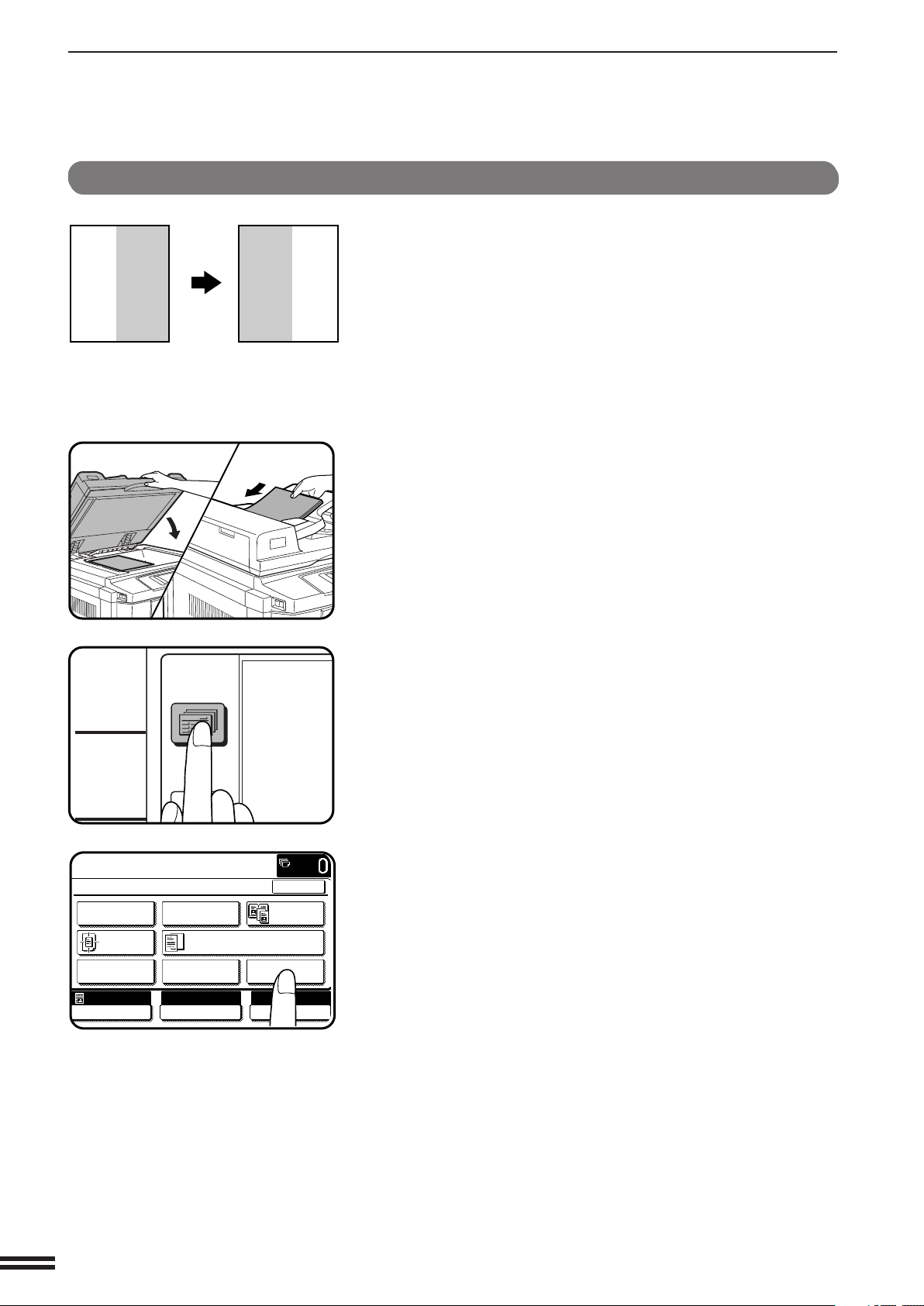
FONCTIONS D’EDITION D’IMAGE
AB
CD
AB
CD
Copie
Original
PRET A COP
COPIE
RECTO VERSO
MODES
SPECIAUX
OK
AUTO
100%
AUTO
A4
PRET A COPIER.
MODES SPECIAUX
DECALAGE
DE LA MARGE
EFFACEMENT
EDITION
D'IMAGE
COUVERTURES
CENTRAGE
COPIE SUR
DEUX PAGES
AJUSTEMENT
COULEURS
INTERCALAIRES POUR
TRANSPARENTS
CONTRASTE PAPIER TAUX REPRODUC.
IMAGE MIROIR
CHAPITRE 3
Cette fonction est utilisée pour imprimer une image en miroir de
l’original. Les images seront inversées dans le sens droite à gauche sur
les copies.
Placez l’original sur la vitre d’exposition ou dans le
plateau du chargeur de documents.
1
FONCTIONS SPECIALES Fonctions d’édition d’image
Appuyez sur la touche MODES SPECIAUX.
2
●
L’écran MODES SPECIAUX apparaît.
Appuyez sur la touche “EDITION D’IMAGE” de l’écran
tactile.
3
●
Le menu EDITION D’IMAGE apparaît.
3-30

FONCTIONS D’EDITION D’IMAGE
PRET A COPIER.
MODES SPECIAUX
OK
OK
INVERSION
NEG./POS.
IMAGE
MIROIR
AGRANDISSEMENT
MULTI-PAGES
EDITION D'IMAGE
UNE SEULE
COULEUR
PHOTO
REPETEE
AUTRE FORMAT
A3
IMA.COMPL.
INVERSION
NEG./POS.
IMAGE
MIROIR
OK
OK
Appuyez sur la touche “IMAGE MIROIR” de l’écran
tactile.
4
●
La touche “IMAGE MIROIR” est mise en valeur.
CHAPITRE 3
FONCTIONS SPECIALES Fonctions d’édition d’image
Appuyez sur la touche “OK” supérieure.
5
Effectuez toutes les autres sélections de copie désirées
puis indiquez le nombre de copies désirées.
6
Appuyez sur la touche DEPART DE COPIE EN
COULEURS (
7
EN NOIR ET BLANC (
●
Pour annuler la fonction IMAGE MIROIR, appuyez à nouveau
sur la touche IMAGE MIROIR sur l’écran du menu EDITION
D’IMAGE.
) ou sur la touche DEPART DE COPIE
).
3-31

FONCTIONS D’EDITION D’IMAGE
C
B
C
B
C
B
CBC
B
Copie
Original
PRET A COP
COPIE
RECTO VERSO
MODES
SPECIAUX
OK
AUTO
100%
AUTO
A4
PRET A COPIER.
MODES SPECIAUX
DECALAGE
DE LA MARGE
EFFACEMENT
EDITION
D'IMAGE
COUVERTURES
CENTRAGE
COPIE SUR
DEUX PAGES
AJUSTEMENT
COULEURS
INTERCALAIRES POUR
TRANSPARENTS
CONTRASTE PAPIER TAUX REPRODUC.
Règle graduée
Règle graduée
Mise en place
d'un original de
format ~70 x
100mm (2 ½po.
x 4po.) ou ~57 x
100mm (
2
po. x 3 po.
)
Mise en place
d'un original de
format
~65 x 70mm
(2 ½po. x 2 ½po.)
/
1
8
/
5
8
PHOTO REPETEE
CHAPITRE 3
La fonction PHOTO REPETEE permet de produire des images répétées
d’une photo sur une seule feuille de papier copie.
(Reportez-vous aux échantillons de la page 2 pour voir les effets sur les
images de copie effectués par le mode PHOTO REPETEE.)
●
Il est possible de d’effectuer jusqu’à 24 répétitions sur une seule feuille
de papier copie. Le nombre de copies sur une seule feuille dépendent
du format de l’original et du format du papier copie.
●
Cette fonction ne permet pas de sélectionner la réduction ou
l’agrandissement. Si la réduction ou l’agrandissement a été s électionnée,
le taux de reproduction sera remis à 100% lorsque cette fonction est
sélectionnée.
Lorsque vous effectuez 10 répétitions d'un original de format 57 x 100
mm (2 1/8 po. x 3 5/8 po.) ou plus petit, le taux de reproduction sera de 95%.
●
Cette fonction n’est pas utilisable lorsque vous employez du papier de
format non standard.
FONCTIONS SPECIALES Fonctions d’édition d’image
Placez l’original sur la vitre d’exposition.
●
1
Il n’est pas possible d’utiliser le chargeur de documents en
option avec cette fonction.
●
Placez les originaux de formats ~70 x 100 mm (2 ½ po. x 4 po.),
~65 x 70 mm (2 ½ po. x 2 ½ po.) et ~57 x 100 mm (2 1/8 po. x
3 5/8 po.) comme indiqué ci-dessous.
Appuyez sur la touche MODES SPECIAUX.
2
●
L’écran MODES SPECIAUX apparaît.
3-32
Appuyez sur la touche “EDITION D’IMAGE” de l’écran
tactile.
3
●
Le menu EDITION D’IMAGE apparaît.

FONCTIONS D’EDITION D’IMAGE
PRET A COPIER.
MODES SPECIAUX
OK
OK
INVERSION
NEG./POS.
IMAGE
MIROIR
AGRANDISSEMENT
MULTI-PAGES
EDITION D'IMAGE
UNE SEULE
COULEUR
PHOTO
REPETEE
AUTRE FORMAT
A3
IMA.COMPL.
REPETITION.
TYPE REPETITION
1/3
ANNULER
OK
OK
A4
A3
TYPE REPETITION
1/3
FORMAT DE L’ORIGINAL
ANNULER
OK
OK
~90 130mm
A4 A3
~100 150mm
Appuyez sur la touche “PHOTO REPETEE” de l’écran tactile.
4
●
L’écran de réglage de PHOTO REPETEE apparaît.
SELECTIONNEZ TYPE REPETITION.
MODES SPECIAUX
PHOTO REPETEE
FORMAT DE L’ORIGINAL
~90 130mm
~100 150mm
Sélectionnez le type de répétition désiré.
●
5
Sélectionnez le format de papier copie en fonction du format de
l’original.
●
Lorsque vous effectuez des copies PHOTO REPETEE d’un
original de format ~70 x 100 mm (2 ½ po. x 4 po.) ou ~65 x 70
mm (2 ½ po. x 2 ½ po.), appuyez sur la touche pour changer
l’écran, puis appuyez sur la touche de type répété voulue (A4 ou
A3 (8-1/2 po. x 11 po. ou 11 po. x 17 po.)) comme il convient pour
l’original à copier.
●
Lorsque vous effectuez 10 répétitions d’un original de format 57
x 100 mm (2 1/8 po. x 3 5/8 po.) ou plus petit, appuyez deux fois sur
la touche pour changer l’écran, puis appuyez sur la touche
de type répété apparaissant sur cet écran.
Appuyez sur la touche “OK” supérieure.
ANNULER
TYPE REPETITION
A4 A3
6
OK
OK
1/3
CHAPITRE 3
FONCTIONS SPECIALES Fonctions d’édition d’image
Effectuez toutes les autres sélections de copie désirées,
puis indiquez le nombre de copies désirées.
7
●
S’il y a un autre magasin papier (y compris le plateau d’alimentation
auxiliaire) qui contient du papier du même format que le magasin
papier sélectionné dans le copieur, ce magasin peut aussi être
sélectionné.
Appuyez sur la touche DEPART DE COPIE EN
COULEURS ( ) ou sur la touche DEPART DE COPIE
8
EN NOIR ET BLANC (
●
Pour annuler la fonction PHOTO REPETEE, sélectionnez à
nouveau la fonction PHOTO REPETEE puis appuyez sur la
touche “ANNULER”.
).
3-33

FONCTIONS D’EDITION D’IMAGE
A3 (11 po. x 17 po.) A3W (12 po. x 18 po.)
Copie
Original
PRET A COP
COPIE
RECTO VERSO
MODES
SPECIAUX
OK
AUTO
100%
AUTO
A3
PRET A COPIER.
MODES SPECIAUX
DECALAGE
DE LA MARGE
EFFACEMENT
EDITION
D'IMAGE
COUVERTURES
CENTRAGE
COPIE SUR
DEUX PAGES
AJUSTEMENT
COULEURS
INTERCALAIRES POUR
TRANSPARENTS
CONTRASTE PAPIER TAUX REPRODUC.
A3 (11 x 17) IMAGE COMPLETE
CHAPITRE 3
Dans les autres modes de copie, une bande technique est produite le long
des bords des copies. Lorsque la fonction A3 (11 x 17) IMAGE COMPLETE
est utilisée, l’image complète d’un original de format A3 (11 po. x 17 po.)
sera copiée sur du papier copie de format A3W (12 po. x 18 po.).
●
Cette fonction ne permet pas de sélectionner la réduction ou
l’agrandissement. Si la réduction ou l’agrandissement a été s électionnée,
le taux de reproduction sera remis à 100% lorsque cette fonction est
sélectionnée.
FONCTIONS SPECIALES Fonctions d’édition d’image
Placez l’original sur la vitre d’exposition et refermez le
couvercle.
1
●
Il n’est pas possible d’utiliser le chargeur de documents en
option avec cette fonction.
Appuyez sur la touche MODES SPECIAUX.
2
●
L’écran MODES SPECIAUX apparaît.
3-34
Appuyez sur la touche “EDITION D’IMAGE” de l’écran
tactile.
3
●
Le menu EDITION D’IMAGE apparaît.

FONCTIONS D’EDITION D’IMAGE
PRET A COPIER.
MODES SPECIAUX
OK
OK
INVERSION
NEG./POS.
IMAGE
MIROIR
AGRANDISSEMENT
MULTI-PAGES
EDITION D'IMAGE
UNE SEULE
COULEUR
PHOTO
REPETEE
AUTRE FORMAT
A3
IMA.COMPL.
INVERSION
NEG./POS.
IMAGE
MIROIR
OK
OK
Appuyez sur la touche “A3 (11 x 17) IMA. COMPL.” de
l’écran tactile.
4
●
La touche “A3 (11 x 17) IMA. COMPL.” est mise en valeur.
Appuyez sur la touche “OK” supérieure.
5
CHAPITRE 3
Mettez du papier copie de format A3W (12 po. x 18 po.)
dans le plateau d’alimentation auxiliaire.
6
Appuyez sur la touche “PAPIER” de l’écran tactile puis
sélectionnez le type de papier (60 ~ 105 g/m² (16 ~ 28 lbs.),
7
106 ~ 130 g/m² (28+ ~ 35 lbs.) ou 131 ~ 280 g/m² (35+ ~ 75
lbs.)) dans le plateau d’alimentation auxiliaire.
Effectuez toutes les autres sélections de copie désirées
puis indiquez le nombre de copies désirées.
8
FONCTIONS SPECIALES Fonctions d’édition d’image
Appuyez sur la touche DEPART DE COPIE EN
COULEURS ( ) ou sur la touche DEPART DE COPIE
9
EN NOIR ET BLANC (
●
Pour annuler la fonction A3 (11 x 17) IMAGE COMPLETE,
appuyez à nouveau sur la touche “A3 (11 x 17) IMA. COMPL.”
sur l’écran du menu EDITION D’IMAGE.
).
3-35
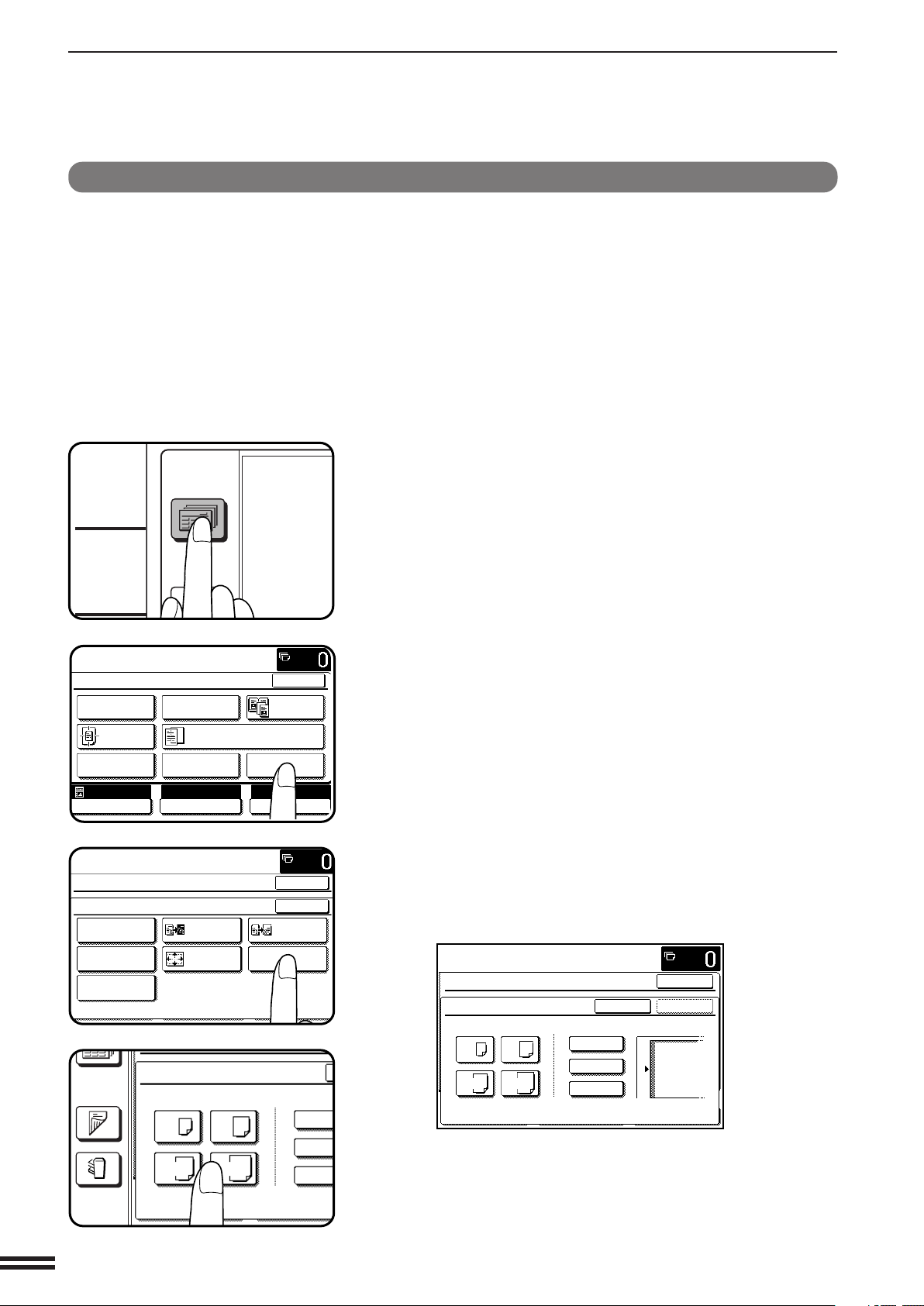
FONCTIONS D’EDITION D’IMAGE
PRET A COP
COPIE
RECTO VERSO
MODES
SPECIAUX
OK
AUTO
100%
AUTO
A4
PRET A COPIER.
MODES SPECIAUX
DECALAGE
DE LA MARGE
EFFACEMENT
EDITION
D'IMAGE
COUVERTURES
CENTRAGE
COPIE SUR
DEUX PAGES
AJUSTEMENT
COULEURS
INTERCALAIRES POUR
TRANSPARENTS
CONTRASTE PAPIER TAUX REPRODUC.
PRET A COPIER.
MODES SPECIAUX
OK
OK
INVERSION
NEG./POS.
IMAGE
MIROIR
AGRANDISSEMENT
MULTI-PAGES
EDITION D'IMAGE
UNE SEULE
COULEUR
PHOTO
REPETEE
AUTRE FORMAT
A3
IMA.COMPL.
AGRANDISSEMENT MULTI-PAGES
FORMAT AGRAND. FORMAT&O
A2
A3
A4
A5
A0A1A0x2
SELECTIONNEZ TAILLE D'AGRANDISSEMENT
ET TAILLE D'ORIGINAL.
MODES SPECIAUX
AGRANDISSEMENT MULTI-PAGES
FORMAT AGRAND. FORMAT&ORIENT. DE L'ORIGINAL
ANNULER
OK
OK
A3
A4
A5
A2A0A1
A0x2
AGRANDISSEMENT MULTI-PAGES
CHAPITRE 3
Cette fonction permet d’agrandir l’image d’un original à un format plus
grand que A3 (11 po. x 17 po.) et d’imprimer des images divisées sur
plusieurs feuilles de papier copie.
(Reportez-vous aux échantillons de la page 3 pour voir les effets sur les
images de copie effectués par AGRANDISSEMENT MULTI-PAGES.)
Appuyez sur la touche MODES SPECIAUX.
1
●
L’écran MODES SPECIAUX apparaît.
FONCTIONS SPECIALES Fonctions d’édition d’image
Appuyez sur la touche “EDITION D’IMAGE” de l’écran
tactile.
2
●
Le menu EDITION D’IMAGE apparaît.
Appuyez sur la touche “AGRANDISSEMENT MULTIPAGES” de l’écran tactile.
3
●
L’écran de réglage d’AGRANDISSEMENT MULTI-PAGES
apparaît.
3-36
Sélectionnez le format d’agrandissement désiré.
4
●
Sélectionnez le format désiré parmi les formats affichés sur
l’écran tactile.

FONCTIONS D’EDITION D’IMAGE
AGRAND. FORMAT&ORIENT. DE L'ORIGIN
NNULER
OK
A3
A4
A5
A1
A0x2
ANNULER
OK
OK
Sélectionnez le format d’original.
5
●
Les formats d’originaux utilisables dépendent du format
d’agrandissement sélectionné.
●
L’orientation de l’original sera indiquée en fonction du format
d’agrandissement et le format d’original sélectionnés.
Appuyez sur la touche “OK” supérieure.
6
CHAPITRE 3
Placez l’original sur la vitre d’exposition en fonction de
l’orientation indiquée.
7
●
La zone de l’original qui a été spécifiée sur l’écran tactile est
balayée.
●
Il n’est pas possible d’utiliser le chargeur de documents en
option avec cette fonction.
Effectuez toutes les autres sélections de copie désirées
puis indiquez le nombre de copies désirées.
8
●
Le magasin papier est automatiquement sélectionné. S’il y a un
autre magasin papier (y compris le plateau d’alimentation
auxiliaire) qui contient du papier du même format que le magasin
papier sélectionné dans le copieur, ce magasin peut aussi être
sélectionné.
FONCTIONS SPECIALES Fonctions d’édition d’image
9
Appuyez sur la touche DEPART DE COPIE EN
COULEURS ( ) ou sur la touche DEPART DE COPIE
EN NOIR ET BLANC (
●
L’image de l’original est divisée et copiée sur plusieurs feuilles
de papier. Des zones de chevauchement sont produites le long
des bords avant et arrière de chaque copie.
●
Pour annuler la fonction AGRANDISSEMENT MULTI-PAGES,
sélectionnez à nouveau la fonction AGRANDISSEMENT MULTI-
PAGES et appuyez sur la touche “ANNULER”.
).
3-37

FONCTIONS D’EDITION D’IMAGE
PRET A COP
COPIE
RECTO VERSO
MODES
SPECIAUX
OK
AUTO
100%
AUTO
A4
PRET A COPIER.
MODES SPECIAUX
DECALAGE
DE LA MARGE
EFFACEMENT
EDITION
D'IMAGE
COUVERTURES
CENTRAGE
COPIE SUR
DEUX PAGES
AJUSTEMENT
COULEURS
INTERCALAIRES POUR
TRANSPARENTS
CONTRASTE PAPIER TAUX REPRODUC.
AUTRE FORMAT
CHAPITRE 3
FONCTIONS SPECIALES Fonctions d’édition d’image
La fonction AUTRE FORMAT fournit une méthode d’entrée des dimensions
de format de papier copie non-standard et de format d’originaux nonstandard pour l’agrandissement ou la réduction automatique de l’image
pour l’adapter au mieux sur le papier copie.
★ RESPONSABLE Le réglage du papier de format autre pour chaque
magasin papier individuel du copieur peut être exécuté. Reportez-vous à la
page 8-13.
Placez le document non-standard sur la vitre d’exposition
ou le papier copie non-standard dans le plateau
1
d’alimentation auxiliaire.
●
Chacun ou les deux peuvent être réglés.
3-38
Appuyez sur la touche MODES SPECIAUX.
2
●
L’écran MODES SPECIAUX apparaît.
Appuyez sur la touche “EDITION D’IMAGE” de l’écran
tactile.
3
●
L’écran de réglage de sélection d’EDITION D’IMAGE apparaît.

FONCTIONS D’EDITION D’IMAGE
PRET A COPIER.
MODES SPECIAUX
OK
OK
INVERSION
NEG./POS.
IMAGE
MIROIR
AGRANDISSEMENT
MULTI-PAGES
EDITION D'IMAGE
UNE SEULE
COULEUR
PHOTO
REPETEE
AUTRE FORMAT
A3
IMA.COMPL.
(64~432)
mm
(64~297)
mm
Y
AUTRE FORMAT
ACTIVER LA DETECTION AUTOMATIQUE DE FORMAT
FORM.PAP.POUR PL.AL.AUX.
OK
OK
X
210
148
ANNULER
PRET A COPIER.
FORMAT DE L'ORIGINAL
148
(64~432)
mm
(64~297)
mm
Y
ANNULERAUTRE FORMAT
ACTIVER LA DETECTION AUTOMATIQUE DE FORMAT
FORM.PAP.POUR PL.AL.AUX.
OK
OK
PRET A COPIER.
X
210
FORMAT DE L'ORIGINAL
148
(64~432)
mm
(64~297)
mm
Y
ANNULERAUTRE FORMAT
ACTIVER LA DETECTION AUTOMATIQUE DE FORMAT
FORM.PAP.POUR PL.AL.AUX.
OK
OK
PRET A COPIER.
X
330
FORMAT DE L'ORIGINAL
Appuyez sur la touche “AUTRE FORMAT” de l’écran
tactile.
4
●
L’écran de réglage pour AUTRE FORMAT apparaît.
CHAPITRE 3
FONCTIONS SPECIALES Fonctions d’édition d’image
Si un original de format non standard a été mis en place
sur la vitre d’exposition, réglez le format de l’original à
5
l’aide des touches et . Si un original de format
standard a été mis en place sur la vitre d’exposition,
cochez la case “ACTIVER LA DETECTION
AUTOMATIQUE DE FORMAT”.
●
Ajustez chaque dimension X (horizontal) et Y (vertical) à l’aide
des touche et .
●
Si la case de pointage “ACTIVER LA DETECTION
AUTOMATIQUE DE FORMAT” est cochée sur chaque languette,
la fonction de détection du format sera activée. Dans ce cas, les
touches “X/Y” et les touches “ / ” apparaîtront en gris pour
empêcher toute entrée.
Appuyez sur la languette “FORM. PAP. POUR PL. AL.
AUX.”.
6
3-39

FONCTIONS D’EDITION D’IMAGE
I
(139~432)
ANNULER
OK
OK
100%
TAUX REPRODUC.
SEL.AUT.TAUX
Y-110
148
(139~432)
mm
(100~297)
mm
Y
ANNULERAUTRE FORMAT
ACTIVER LA DETECTION AUTOMATIQUE DE FORMAT
OK
OK
PRET A COPIER.
X
210
FORMAT DE L'ORIGINAL FORM.PAP.POUR PL.AL.AUX.
CHAPITRE 3
FONCTIONS SPECIALES Fonctions d’édition d’image
Si du papier de format non standard a été mis en place
dans le plateau d’alimentation auxiliaire, réglez le format
7
de papier à l’aide des touches et . Si du papier de
format standard a été mis en place dans le plateau
d’alimentation auxiliaire, cochez la case “ACTIVER LA
DETECTION AUTOMATIQUE DE FORMAT”.
●
Ajustez chaque dimension X (horizontal) et Y (vertical) à l’aide
des touche
●
Si la case de pointage “ACTIVER LA DETECTION
AUTOMATIQUE DE FORMAT” est cochée sur chaque languette,
la fonction de détection du format sera activée. Dans ce cas, les
touches “X/Y” et les touches “
empêcher toute entrée.
et .
/ ” apparaîtront en gris pour
3-40
Appuyez sur la touche “OK” supérieure de l’écran
tactile.
8
Appuyez sur la touche “SEL.AUT.TAUX” de l’écran
tactile.
9
●
Reportez-vous à la page 2-11 pour la fonction SEL. AUT. TAUX.
Entrez le nombre de copies désiré et appuyez soit sur la
touche DEPART DE COPIE EN COULEURS ( ) ou
10
sur la touche DEPART DE COPIE EN NOIR ET BLANC
( ).

CHAPITRE 4
FOURNITURES
Ce chapitre décrit les fournitures de ce copieur, telles que le papier et le
toner.
Page
●
PAPIER ........................................ 4-2
Types et formats du papier copie ...................... 4-2
Chargement du papier copie .......................... 4-2
●
REAPPROVISIONNEMENT EN TONER ................. 4-5
●
TONER USAGE .................................. 4-8
●
RANGEMENT DES FOURNITURES ................... 4-9
CHAPITRE 4
4-1

PAPIER
Types et formats du papier copie
CHAPITRE 4
FOURNITURES Papier
Format Grammage Contenance Papiers spéciaux
(papier de 80 g/m
(21 lbs.))
Magasins A5 à A3 60 à 105 g/m
(5-1/2 po.x 8-1/2 (16 lbs. à 28 lbs.)
po. à 11 po. x 17
po.)
Plateau A6 à A3 W 60 à 280 g/m
d’alimentation (5-1/2 po. x 8-1/2 (16 lbs. à 75 lbs.) papier pour couvertures,
auxiliaire po. à 12 po. x 18 (papier ordinaire) papier pour index
po.)
●
Pour obtenir les meilleurs résultats, utilisez seulement du papier recommandé par SHARP.
2
2
500 feuilles
100 feuilles Films transparents,
2
Chargement du papier copie
Le message “OUVREZ LE MAGASIN ET AJOUTEZ DU
PAPIER.” s’affiche lorsqu’il ne reste plus de papier dans une station
d’alimentation papier choisie.
Lorsqu’un magasin choisi n’est pas installé ou a été incorrectement
installé, le message “POUSSEZ LE MAGASIN PAPIER DANS LA
MACHINE JUSQU’AU VERROUILLAGE COMPLET.” s ’affiche. Installez
ou poussez le magasin bien à fond dans la machine.
Pour obtenir les meilleurs résultats, utilisez seulement du papier
recommandé par Sharp.
4-2

PAPIER
Repére de hauteur maximale
Chargement du papier dans les magasins papier
Soulevez légèrement le magasin et tirez-le vers vous.
1
Utilisez seulement du papier correspondant aux
spécifications Sharp et suivez les instructions du
2
fabricant du papier pour l’aération et la mise en place du
papier.
●
Le magasin peut contenir 500 feuilles de papier.
Veillez à ce que le paquet de feuilles ne dépasse pas le repère
de hauteur maximale.
CHAPITRE 4
FOURNITURES Papier
Repoussez fermement le magasin dans le copieur.
3
4-3

PAPIER
Indicateur de format papier
Guide du
papier gauche
Guide du papier
avant
Repére de hauteur maximale
Carte de format papier
Changement du format de papier copie dans le magasin
Soulevez légèrement le magasin et tirez-le à fond vers
vous.
1
Réglez l’indicateur de format papier au format du papier
à mettre en place.
2
●
Faites glisser l’indicateur de format papier vers la droite ou vers
la gauche pour l’ajuster au format du papier.
CHAPITRE 4
FOURNITURES Papier
Réglez le guide du papier avant et le guide du papier
gauche tout en pinçant leur levier de verrouillage.
3
●
Faites glisser les guides du papier avant et gauche pour les
ajuster à la largeur et à la longueur du papier copie.
Mettez le papier copie dans le magasin.
4
4-4
Placez la carte de format papier à l’avant du magasin.
5
●
La carte de format papier possède trois faces. Insérez
correctement la carte afin de bien faire apparaître le format
papier sélectionné. L’indication du format papier visible à travers
la fente à l’avant du copieur doit correspondre au format papier
sélectionné.
Remettez le magasin bien en place dans le copieur.
6

REAPPROVISIONNEMENT EN TONER
GENUINE SUPPLIES
Jaune
Cyan
Magenta
Noir
Le message “ TONER EPUISE. PRESSEZ .” apparaît dans
la zone d’affichage des messages avant que la réserve de toner soit
complètement vide. ( indique les types de toner. Y : jaune, M :
magenta, C : cyan, BK : noir) Si la copie est poursuivie, les copies
deviendront progressivement plus claires jusqu’à ce que le copieur
s’arrête et que le message “REAPPROVISIONNEZ EN TONER .
APPUYEZ SUR .” apparaisse dans la zone d’affichage des
messages pour indiquer que la réserve de toner est épuisée. Le
réapprovisionnement en toner peut être exécuté à tout moment après
l’apparition du message “ TONER EPUISE. PRESSEZ .”.
Pour cette opération, arrêtez le copieur et procédez comme il est
indiqué ci-dessous. Lorsque l’un de ces messages apparaît, vous
pouvez faire appel à la touche INFORMATIONS ( ) pour obtenir des
renseignements complémentaires si nécessaire.
Si le toner d’une des couleurs est épuisé, il est impossible d’effectuer
la copie en couleurs. Toutefois, il est possible d’effectuer la copie en
noir et blanc, sauf bien sûr si le toner noir est épuisé.
Au cours d’un travail volumineux contenant de nombreuses images et/
ou parties sombres, il est possible que le message
“REAPPROVISIONNEMENT EN TONER EN COURS.” apparaisse et
que le copieur s’arrête bien qu’il reste du toner.
Le copieur enclenche automatiquement le réapprovisionnement en
toner jusqu’au niveau normal, puis le témoin de la touche DEPART
( ) s’éclaire. Appuyez sur la touche DEPART ( , ) pour
reprendre le tirage.
Vous obtiendrez les meilleurs résultats
possibles avec des produits Sharp.
L’emballage de toner Sharp porte
l’étiquette Produit d’Origine.
CHAPITRE 4
Ouvrez le capot avant.
1
Enfoncez les boutons de déverrouillage sur les deux
côtés de la boîte à toner, et tirez la boîte à toner vers
2
vous jusqu’en butée.
●
Les réserves à toner sont situées aux endroits indiqués cidessous.
FOURNITURES Réapprovisionnement en toner
4-5

REAPPROVISIONNEMENT EN TONER
Bande
d'étanchéité
5 x
20 x
3
CHAPITRE 4
Tapotez cinq fois le sommet de la nouvelle cartouche de
toner. Maintenez la cartouche de toner horizontalement,
et secouez-la environ vingt fois énergiquement. Ceci
séparera les particules de toner et facilitera le
remplissage de la cartouche de toner.
FOURNITURES Réapprovisionnement en toner
ATTENTION
Veillez à bien effectuer ces opérations. Sinon, il est possible que
le toner ne puisse pas être versé facilement dans la réserve à
toner.
Posez la nouvelle cartouche de toner en introduisant
ses ergots dans les encoches de la réserve à toner
4
correspondante, comme indiqué sur l’illustration.
●
L’exemple ci-contre à gauche représente la réserve de toner
noir.
Faites glisser la cartouche le long des guides pour
l’amener au-dessus de la réserve.
5
4-6
Maintenez la cartouche et retirez la bande d’étanchéité.
6
●
Il faut environ quarante secondes pour vider la cartouche.

REAPPROVISIONNEMENT EN TONER
Tapotez le sommet de la cartouche de toner pour vider
bien complètement la cartouche.
7
8
9
10
ATTENTION
Veillez à bien effectuer cette opération. Sinon, vous risquerez de
répandre du toner lorsque vous retirerez la cartouche.
Refaites glisser la cartouche le long des guides et
retirez la cartouche.
●
La cartouche est automatiquement refermée par cette opération.
Repoussez la boîte à toner dans le copieur.
Refermez le capot avant.
REMARQUE:
N'ajoutez qu'une seule cartouche du toner couleur indiqué comme
étant insuffisant ou épuisé.
CHAPITRE 4
FOURNITURES Réapprovisionnement en toner
4-7
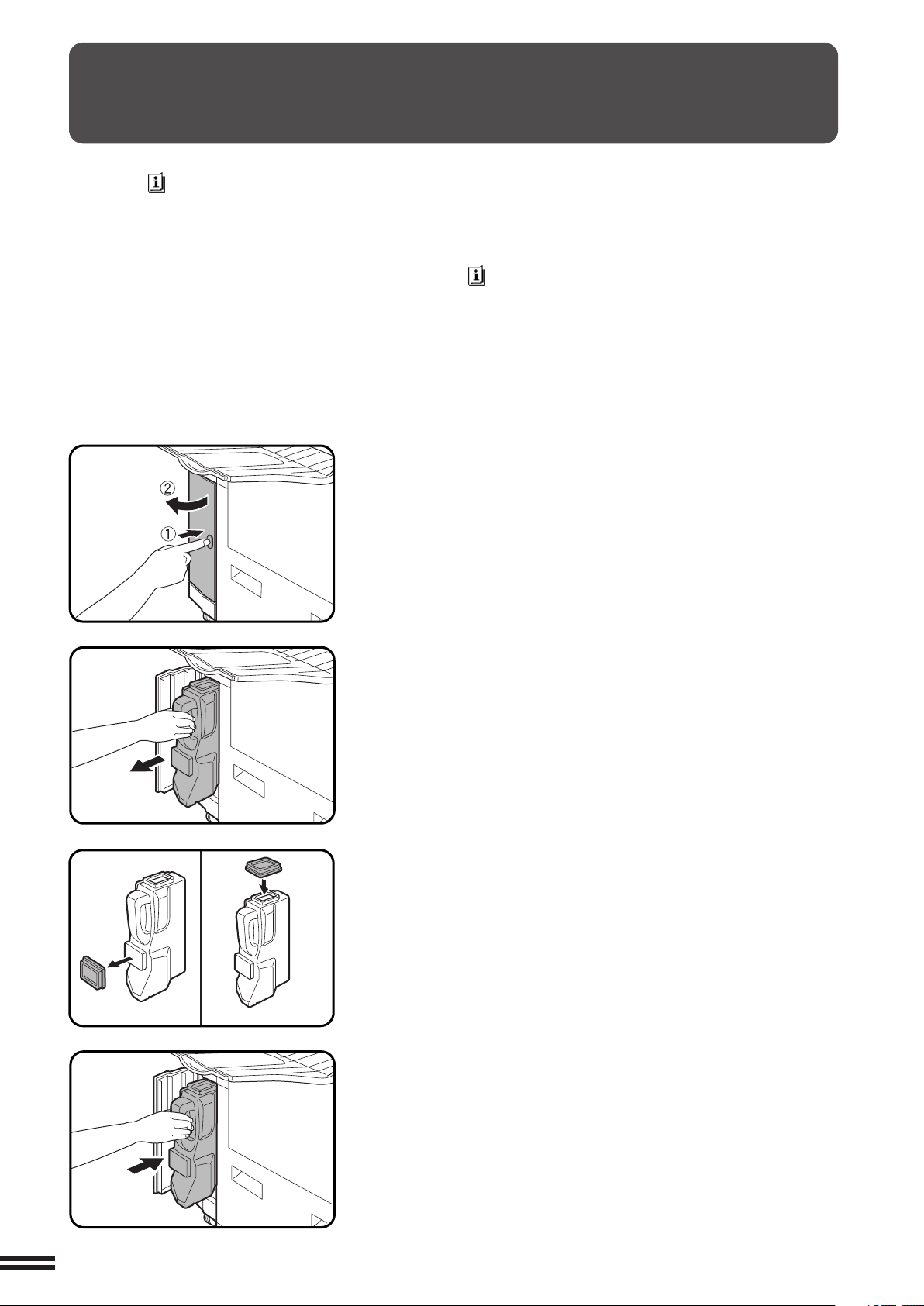
TONER USAGE
Bac neuf
Bac retiré
Le message “REMPLACEZ LE BAC RECUPERATEUR DE TONER.
PRESSEZ POUR INSTRUCTIONS.” s’affiche lorsque le bac
récupérateur de toner est plein.
Le copieur s’arrête et ne peut plus fonctionner tant qu’un nouveau bac
n’a pas été mis en place. Remplacez le bac récupérateur de toner de
la manière décrite ci-dessous. Lorsque le message ci-dessus s’affiche,
vous pouvez faire appel à la touche INFORMATIONS ( ) pour
obtenir des renseignements complémentaires si nécessaire.
Ouvrez le capot du bac récupérateur de toner.
1
●
Appuyez une fois sur la porte pour la déverrouiller et l’ouvrir.
CHAPITRE 4
FOURNITURES Toner usagé
Désengagez et retirez le bac du copieur.
2
●
Le toner ne peut pas être recyclé. Ne transvasez pas le toner
usagé dans la réserve à toner.
●
Retirez le capuchon d’un bac récupérateur de toner neuf et
utilisez-le pour fermer hermétiquement le bac récupérateur de
toner plein.
●
Conservez le bac récupérateur de toner plein jusqu’à la visite du
technicien d’entretien. Le technicien Sharp agréé se chargera
de vous débarrasser de ce bac.
Installez un nouveau bac récupérateur de toner en
l’encliquettant à sa place.
3
4-8
Refermez le capot du bac récupérateur de toner.
4

GENUINE SUPPLIES
RANGEMENT DES FOURNITURES
Les fournitures standard que vous aurez à remplacer sont le papier
copie, le toner, le bac récupérateur de toner et les cartouches d’agrafes
pour la trieuse-agrafeuse (AR-SS2) en option et le finisseur en option
(AR-FN4).
Tambour photoconducteur
Le AR-C330 possède une technologie de contrôle du traitement
sophistiquée qui améliore la régularité de la qualité des copies. Cette
fonction stabilise la qualité de la copie pendant toute la durée de
service du tambour photoconducteur. En effet, elle compense
automatiquement les variations de caractéristiques du tambour dûes
à l’usure, à la manière dont la machine est utilisée et aux conditions
ambiantes. Des réglages sont automatiquement exécutés en fonction
d’un capteur qui détecte les caractéristiques de réflectance du
tambour.
ATTENTION
Cette fonction exige des tambours ayant une zone spécifique de
réflectance (tambour photoconducteur SHARP d’origine
recommandé), afin d’éviter de produire des copies de faible densité
causées par un mauvais contrôle de traitement et d’endommager la
machine. Si vous utilisez d’autres tambours, le système de contrôle
de traitement ne peut pas fonctionner correctement.
Vous obtiendrez les meilleurs résultats
possibles avec des produits Sharp.
L’emballage de toner Sharp porte
l’étiquette Produit d’Origine.
CHAPITRE 4
Rangement correct
Conservez les fournitures:
1
●
dans un endroit sec et propre,
●
à température stable,
●
à l’abri de la lumière directe du soleil.
Conservez le papier à plat dans son emballage d’origine.
2
●
Si vous rangez les rames de papier verticalement ou en dehors
de leur emballage, il y a de grands risques pour que le papier se
déforme et absorbe l’humidité ambiante, deux causes possibles
d’incidents papier.
Stockez à l ’horizontale les boîtes contenant de nouvelles
cartouches de toner. Ne les stockez pas à la verticale. Si
3
les cartouches sont stockées à la verticale, le toner
risque de ne pas se répartir uniformément même après
avoir secoué la cartouche et restera à l’intérieur de la
cartouche sans se diffuser.
Fourniture et Consommables
La fourniture de pièces détachées pour la réparation de l’appareil est garantie pendant au moins 7 ans après la
fin de la fabrication. Les pièces détachées sont les pièces de l’appareil qui risquent de casser au cours de
l’utilisation normale du produit, tandis que les pièces qui dépassent normalement la durée de vie du produit ne
doivent pas être considérées comme des pièces détachées. Les consommables sont également disponibles
pendant 7 ans après la fin de la fabrication.
FOURNITURES Rangement des fournitures
4-9


CHAPITRE 5
ANOMALIES DE FONCTIONNEMENT
Ce chapitre décrit comment retirer les originaux et le papier coincés, et
d’autres solutions à des problèmes ordinaires.
Page
●
INCIDENT PAPIER ................................ 5-2
●
MAINTENANCE REQUISE ......................... 5-11
●
BAC RECUPERATEUR DE TONER DE
L’UNITE DE TRANSFERT .......................... 5-12
●
GUIDE DE DEPANNAGE ........................... 5-13
CHAPITRE 5
5-1

( P. 5-2)
( P. 5-3, 5-6)
( P. 5-3)
( P. 5-5)
( P. 5-6)
( P. 5-9)
ABC
INCIDENT PAPIER
PAPIER COINCE.
DECOINCEZ LE PAPIER DE LA ZONE INDIQUEE.
APPUYEZ SUR POUR INSTRUCT. REMISE EN ROUTE.
En cas d’incident papier, le copieur s’arrête.
Le message “PAPIER COINCE. DECOINCEZ LE
PAPIER DE LA ZONE INDIQUEE. APPUYEZ SUR
POUR INSTRUCT. REMISE EN ROUTE.” s’affiche
avec l’emplacement des incidents. Le cas échéant,
vous pouvez faire appel à la touche INFORMATIONS
( ) pour obtenir des renseignements complémentaires.
Vérifiez tout d’abord où se sont produits les incidents
papier.
Pour les incidents papier se produisant dans une trieuseagrafeuse en option, reportez-vous à la page 7-13. Pour les
incidents papier se produisant dans un magasin grande
capacité en option, reportez-vous à la page 7-17.
Pour les incidents papier se produisant dans un finisseur
en option, reportez-vous à la page 7-26.
Si vous déchirez accidentellement le papier en le retirant,
veillez à ce qu’il n’en reste aucun morceau. Veillez à ne
pas endommager le tambour photoconducteur ou les
fils corona.
CHAPITRE 5
ANOMALIES DE FONCTIONNEMENT Incident papier
Incident papier dans le RADF
En cas d’incident papier dans le RADF en option, le copieur s’arrête et
le message d’incident papier s’affiche.
en option
Un incident papier peut se produire à l’un des trois
emplacements suivants: (A) dans la section
d’alimentation du RADF, (B) dans le rouleau de sortie,
ou (C) sous la courroie de transport.
5-2

INCIDENT PAPIER
Capot du rouleau d’alimentation
Capot du rouleau
de sortie
PAPIER COINCE.
DECOINCEZ LE PAPIER DE LA ZONE INDIQUEE.
APPUYEZ SUR POUR INSTRUCT. REMISE EN ROUTE.
(A) Ouvrez le capot du rouleau d’alimentation et tirez
doucement l’original vers la droite hors du plateau du
chargeur de documents.
●
Veillez à ouvrir et refermer le capot du chargeur de documents
afin d’éteindre le message d’incident papier.
(B) Ouvrez le capot du rouleau de sortie et tirez doucement
l’original hors du copieur.
●
Veillez à ouvrir et refermer le capot du chargeur de documents
afin d’éteindre le message d’incident papier.
(C) Ouvrez le capot du rouleau d’alimentation et le capot du
chargeur de documents et retirez l’original.
REMARQUE:
Après que les originaux coincés aient été retirés des emplacements
(A), (B) et/ou (C), il se peut qu’un message apparaisse pour
indiquer le nombre d’originaux qu’il faut remettre sur le plateau du
chargeur de documents. Remettez les originaux puis appuyez sur
la touche DEPART ( , ) pour reprendre la copie.
Incident papier dans le plateau d’alimentation auxiliaire
Ouvrez le capot avant.
1
CHAPITRE 5
ANOMALIES DE FONCTIONNEMENT Incident papier
5-3

INCIDENT PAPIER
Bouton de rotation de rouleau A
Tournez le levier de transport vers la gauche.
2
●
Ne tirez pas le dispositif de transport du papier vers vous à ce
stade.
Tournez le bouton de rotation de rouleau A dans le sens
de la flèche pour entraîner le papier coincé dans le
3
copieur.
●
Ne tentez pas d’extraire le papier par le plateau d’alimentation
auxiliaire, car des particules de toner non fixées risqueraient de
salir l’intérieur du copieur.
CHAPITRE 5
ANOMALIES DE FONCTIONNEMENT Incident papier
Retirez le dispositif de transport de papier.
4
Retirez le papier coincé.
5
Repoussez fermement le dispositif de transport dans le
copieur et remettez le levier de transport à sa position
6
initiale en le tournant.
5-4
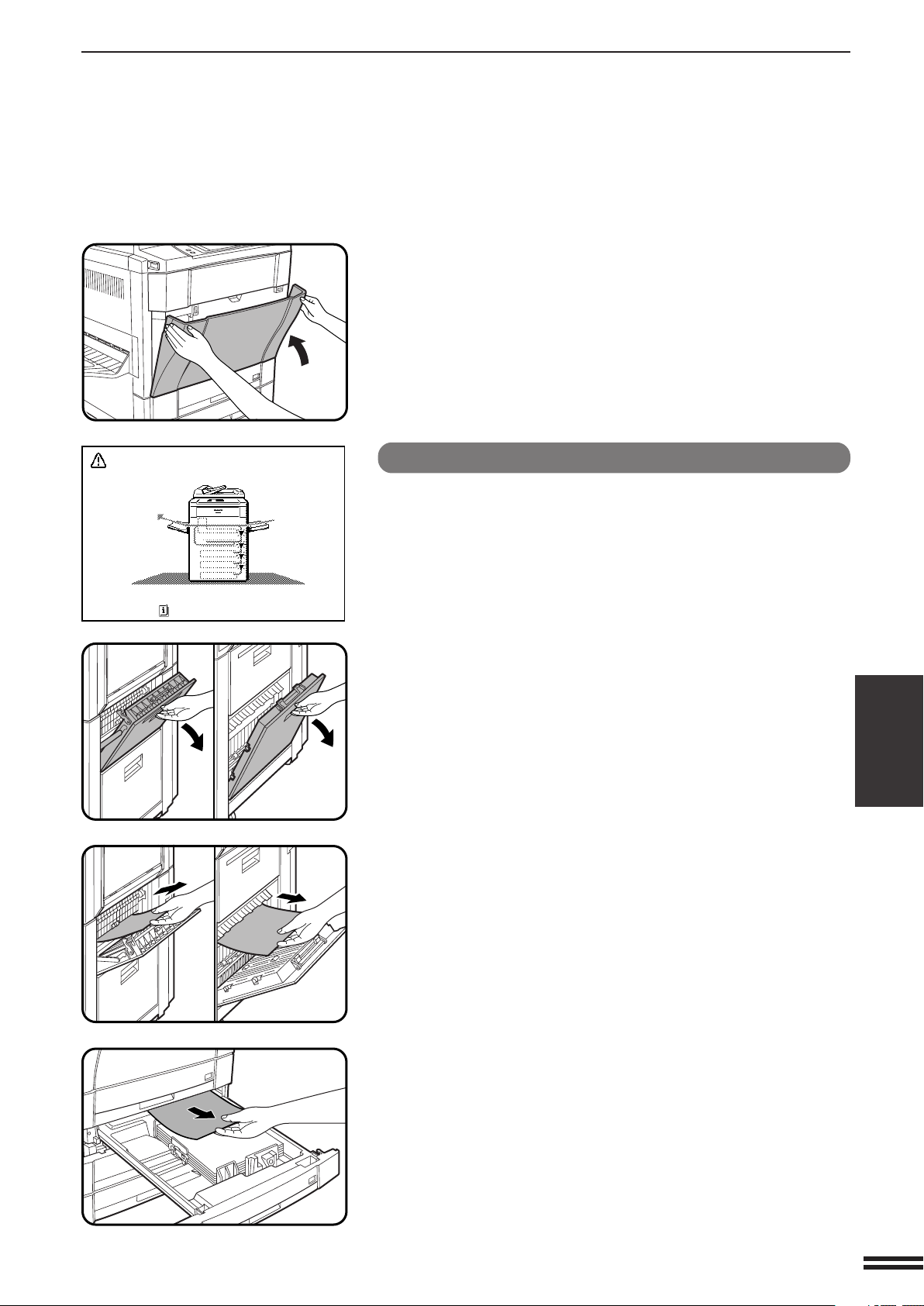
INCIDENT PAPIER
PAPIER COINCE.
DECOINCEZ LE PAPIER DE LA ZONE INDIQUEE.
APPUYEZ SUR POUR INSTRUCT. REMISE EN ROUTE.
Refermez le capot avant.
7
Incident papier dans les magasins papier
Ouvrez les capots latéraux droits.
1
●
Saisissez la poignée et ouvrez doucement le capot.
Retirez le papier coincé.
2
●
Veillez à ne pas déchirer le papier coincé en le retirant.
Si vous ne pouvez pas voir le papier coincé à partir du
côté du copieur, extrayez le magasin papier et retirez le
3
papier coincé.
●
Veillez à ne pas déchirer le papier coincé en le retirant.
CHAPITRE 5
ANOMALIES DE FONCTIONNEMENT Incident papier
5-5

INCIDENT PAPIER
B
Bouton de rotation de rouleau B
PAPIER COINCE.
DECOINCEZ LE PAPIER DE LA ZONE INDIQUEE.
APPUYEZ SUR POUR INSTRUCT. REMISE EN ROUTE.
Refermez le magasin papier et les capots latéraux.
4
●
Assurez-vous que le message d’incident papier a bien disparu.
Incident papier dans la zone de transport, la
zone de sortie et la zone de fixation
CHAPITRE 5
ANOMALIES DE FONCTIONNEMENT Incident papier
Ouvrez le capot avant.
1
Tournez le levier de transport vers la gauche.
2
●
Ne tirez pas le dispositif de transport du papier vers vous à ce
stade.
Vérifiez s’il n’y a pas de papier coincé dans la zone de
sortie.
3
●
Si du papier est coincé, tournez le bouton de rotation de rouleau
dans le sens de la flèche et retirez le papier coincé.
REMARQUE:
Veillez à tourner le bouton de rotation de rouleau B seulement
dans le sens de la flèche. Si vous tournez le bouton dans le sens
opposé, le copieur risquera de mal fonctionner.
5-6
